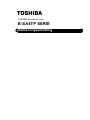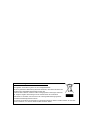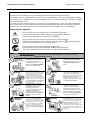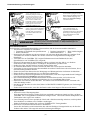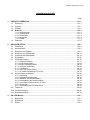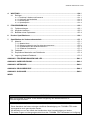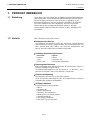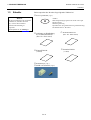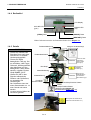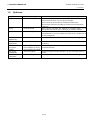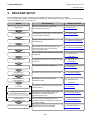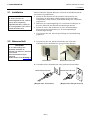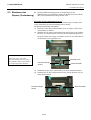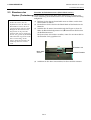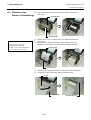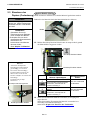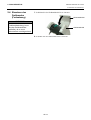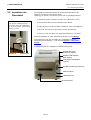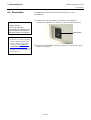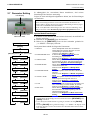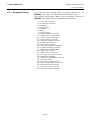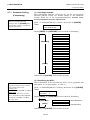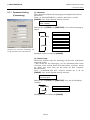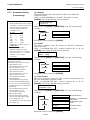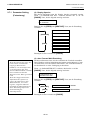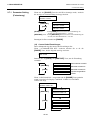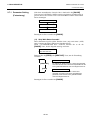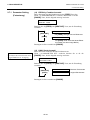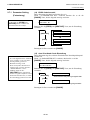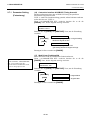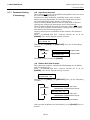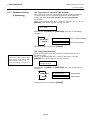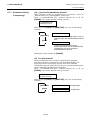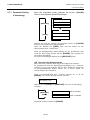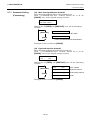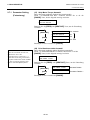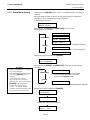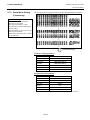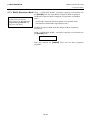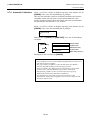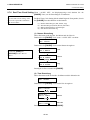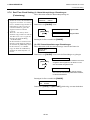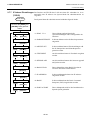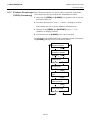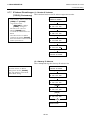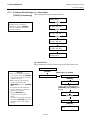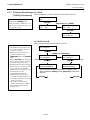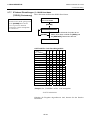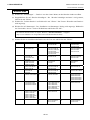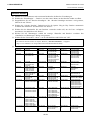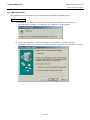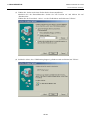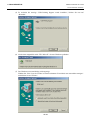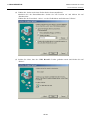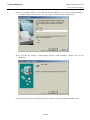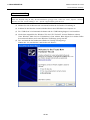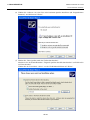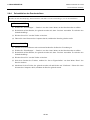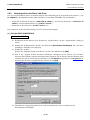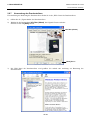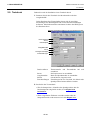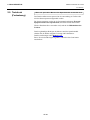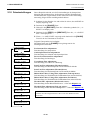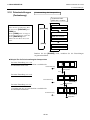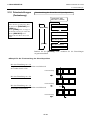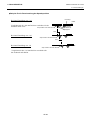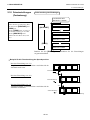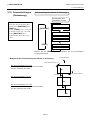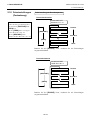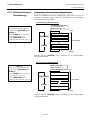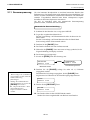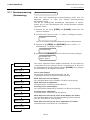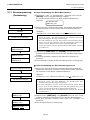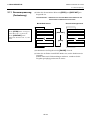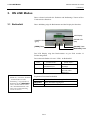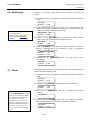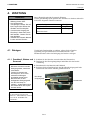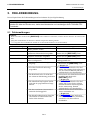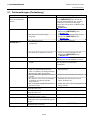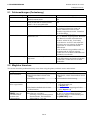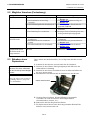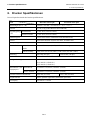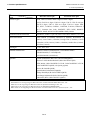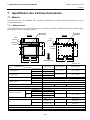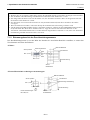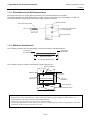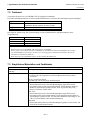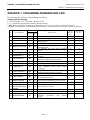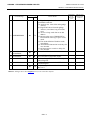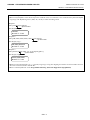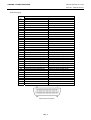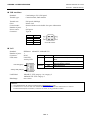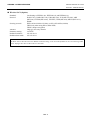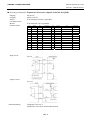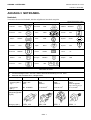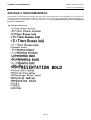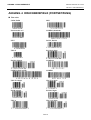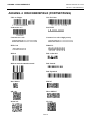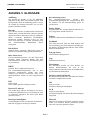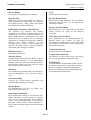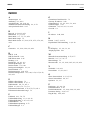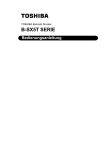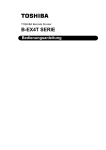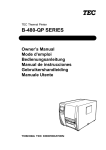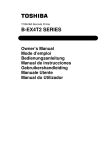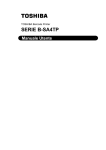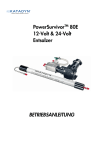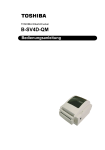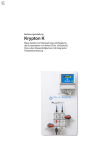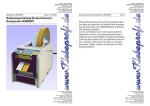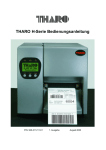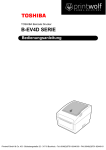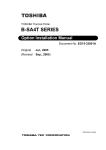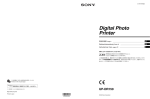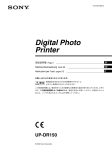Download B-SA4TP SERIE
Transcript
TOSHIBA Barcode Drucker
B-SA4TP SERIE
Bedienungsanleitung
Wiederverwertungsinformationen für Verbraucher
Die folgenden Informationen gelten nur für EU-Mitgliedsstaaten
Das durchgestrichene Mülltonnensymbol weist darauf hin, dass dieses Produkt nicht
wie allgemeiner Haushaltsmüll behandelt werden darf.
Indem Sie aktiv mitwirken, dieses Produkt ordnungsgemäß zu entsorgen, helfen Sie
mit, mögliche negative Auswirkungen auf die Umwelt sowie die menschliche
Gesundheit zu vermeiden, die sonst durch die unsachgemäße Entsorgung dieses
Produktes beeinträchtigt werden könnten.
Für nährere Informationen zur Rücknahme und Wiederverwertung dieses Produktes wenden sie sich bitte
an den Lieferanten, von dem Sie dieses Produkt erworben haben.
Zusammenfassung sicherheitsregeln
GERMAN VERSION GO1-33048
Zusammenfassung sicherheitsregeln
Sicherheit bei der Bedienung sowie bei Wartungsarbeiten am Geräte hat oberste Priorität.
Notwendige Vorsichts- und Wamhinweise für eine sichere Handhabung sind in diesem Handbuch enthalten.
All Vorsichts- bzw. Wamhinweise in diesem Handbuch sollten vor einer Bedienung oder Wartung sorgfältig
gelesen und befolgt werden.
Versuchen Sie nicht selber den Drucker zu reparieren oder zu modifizieren. Wenn ein Fehler aufuritt und
dieser nicht durch die in diesem Handbuch beschriebenen Maßnahmen behoben werden kann, schalten Sie
das Gerät aus, ziehen Sie den Stecker und verständigen Sie Ihren TOSHIBA TEC Vertragshändler.
Bedeutung der Symbole
Dieses Symbol weist auf Gefahren hin (einschließlich Warnungen).
Einzelne Warnungsinhalte werden innerhalb des Symbols dargestellt.
(Das linke Symbol bedeutet eine allgemeine Warnung.)
Dieses Symbol weist auf verbotene Aktionen hin (verbotene Punkte).
Einzelne Verbotsinhalte werden innerhalb oder in der Nähe des Symbols dargestellt.
(Das linke Symbol bedeutet ein “Zerlegungsverbot”.)
Dieses Symbol weist auf durchzuführende Aktionen hin.
Einzelne Anweisungen werden innerhalb des z Symbols dargestellt.
(Das linke Symbol bedeutet “Netzstecker von Netzsteckdose abziehen”.)
Weist darauf hin, daß bei unsachgemäßer Handhabung der Maschinen und
WARNUNG Mißachtung dieses Hinweises Lebensgefahr oder die Gefahr schwerer
Körperverletzungen besteht.
Jede andere als die
vorgeschriebene
Netzspannung (AC) ist
verboten.
Verboten
Verboten
Netzstecker
abziehen.
Benutzen Sie keine anderen
Spannungen als die auf dem
Typenschild angegebene
Netzspannung (AC), weil sonst
Feuer oder elektrische Schläge
verursacht werden können.
Verboten
Falls die Maschinen dieselbe
Stromquelle mit irgendwelchen anderen
Elektrogeräten teilen, die einen hohen
Stromverbrauch haben, kann es zu
Spannungsschwankungen kommen,
wenn diese Geräte in Betrieb genommen
werden. Schließen Sie die Maschinen
unbedingt an, da es unter Umständen zu
einem Kurzschluß oder Überlastungen
führen kann, die dann einen Brand
auslösen können.
Achten Sie darauf, daß keine
Metallgegenstände, brennbare
Materialien oder sonstige
Fremdkörper durch die
Ventilationsöffnungen in die
Maschinen gesteckt oder
fallengelassen werden, weil
dadurch Feuer oder elektrische
Schläge verursacht werden
können.
Falls die Maschinen fallengelassen oder
ihre Gehäuse beschädigt werden,
schalten Sie zuerst die Netzschalter aus,
und ziehen Sie die Netzstecker von den
Steckdosen ab, bevor Sie sich an Ihren
örtlichen TOSHIBA TEC Fachhändler
wenden. Fortgesetzter Betrieb der
Maschine unter dieser Bedingung kann
zu Feuer oder elektrischen Schlägen
führen.
Verboten
Stellen Sie keine Metallgegenstände
oder mit Wasser gefüllte Behälter, wie
z.B. Blumenvasen, Blumentöpfe,
Becher usw., auf die Maschinen. Falls
Metallgegenstände oder verschüttete
Flüssigkeiten in die Maschinen
gelangen, besteht die Gefahr von Feuer
oder elektrischen Schlägen.
Verboten
Die Netzkabel dürfen nicht
verkratzt, beschädigt oder
verändert werden. Außerdem
dürfen sie nicht durch schwere
Gegenstände belastet, gezogen oder
geknickt werden, weil dadurch
Feuer oder elektrische Schläge
verursacht werden können.
Netzstecker
abziehen.
(i)
Unterlassen Sie das Einstecken
oder Abziehen des Netzsteckers
mit nassen Händen, weil dies zu
elektrischen Schlägen führen
kann.
Fortgesetzter Betrieb der Maschinen unter
abnormen Bedingungen, z.B. wenn die
Maschinen Rauch oder ungewöhnliche
Gerüche erzeugen, kann zu Feuer oder
elektrischen Schlägen führen. In solchen
Fällen sind sofort die Netzschalter
auszuschalten und die Netzstecker von den
Steckdosen abzuziehen. Wenden Sie sich
dann an Ihren örtlichen TOSHIBA TEC
Fachhändler.
Zusammenfassung sicherheitsregeln
Netzstecker
abziehen.
Erdleiter
anschließen.
GERMAN VERSION GO1-33048
Falls Fremdkörper (Metallteile,
Wasser, Flüssigkeiten) in die
Maschinen gelangen, schalten Sie
zuerst die Netzschalter aus, und
ziehen Sie die Netzstecker von den
Steckdosen ab, bevor Sie sich an
Ihren örtlichen TOSHIBA TEC
Fachhändler wenden. Fortgesetzter
Betrieb der Maschine unter dieser
Bedingung kann zu Feuer oder
elektrischen Schlägen führen.
Netzstecker
abziehen.
Stellen Sie eine korrekte Erdung
sicher l Auch Verlängerungskabel
müssen geerdet sein. Sollte dies
nicht der Fall sein, kann dies
einen Kurzschluß oder Feuer
verursachen.
VORSICHT
Nicht zerlegen.
Beim Abziehen der Netzkabel darf
nur am Stecker gezogen werden.
Durch Ziehen am Kabel können die
internen Drähte freigelegt und
Feuer oder elektrische Schläge
verursacht werden.
Versuchen Sie niemals, das Gerät
selber aufzuschrauben, zu
reparieren oder umzubauen.
Andemfalls könnten Sie durch hohe
Spannungen, heiße Baugruppen
oder scharfe Kanten im Gerät
verletzt werden.
Weist darauf hin, daß bei unsachgemäßer Handhabung der Maschinen und
Mißachtung dieses Hinweises die Gefahr von Körperverletzungen oder
Sachbeschädigung besteht.
Vorsichtsmaßnahmen
Die folgenden Vorsichtsmaßnahmen helfen sicherzustellen, daß das Gerät einwandfrei funktioniert.
• Versuchen Sie folgendes zu verhindern:
* Temperatur ist außerhalb der Spezifikationen * Direktes Sonnenlicht * Hohe Luftfeuchtigkeit
* Starke Vibrationen
* Mehrfachsteckdose * Staub
• Reinigen Sie das Gehäuse mit einem trockenen oder mit einem Reinigungsmittel ge- tränktem Tuch.
Verwenden Sie niemals Verdünner oder andere chemische Lösungsmittel zur Reinigung der
Plastikteile.
• Verwenden Sie nur TOSHIBA TEC Original Etikettenmaterial und Farbbänder, das den
Spezifikationen von TOSHIBA TEC entspricht.
• Etiketten, Etikettenmaterial und Farbbänder sollten so gelagert werden, daß sie vor direktem
Sonnenlicht, hohen Termperaturen, Feuchtigkeit, Staub und Gas geschützt sind.
• Stellen Sie sicher, daß der Drucker auf einer ebenen Fläche steht.
• Im Fehlerfall übernehmen wir keine Garantie für Daten die sich im Speicher befanden.
• Vermeiden Sie einen gemeinsamen Stromanchluß mit starken Verbrauchern oder mit Geräten, die zu
Netzschwankungen führen können.
• Ziehen Sie immer den Netzstecker bei Reinigungs-und Wartungsarbeiten im Inneren der Maschine.
• Halten Sie Ihre Arbeitsumgebung frei von statischen Aufladungen.
• Stellen Sie keine schweren Gegenstände auf die Maschinen, weil diese Gegenstände durch Umkippen
oder Herunterfallen Verletzungen verursachen können.
• Die Ventilationsöffnungen der Maschinen dürfen nicht blockiert werden, weil sich sonst ein
Wärmestau im Inneren der Maschinen bilden kann, der zu einem Feuer führen kann.
• Stützen Sie sich niemals auf die Maschine. Sie könnte sonst herunterfallen und Sie verletzten oder
selbst beschädigt werden.
• Das Messer des Druckers ist sehr scharf, daher ist HÖCHSTE VORSICHT geboten, um Verletzungen
zu vermeiden.
• Ziehen Sie den Netzstecker, wenn Sie den Drucker über einen längeren Zeitraum nicht nutzen.
Wartungshinweise
• Nutzen Sie unsere Wartungsangebote.
Nach dem kauf eines Druckers sollten Sie diesen regelmäßig mindestens einmal pro Jahr von lhrem
TOSHIBA TEC Vertragshändler fachmännisch reinigen lassen. Ansonsten könnten Staubpartikel eine
Fehlfunktion oder sogar Feuer auslösen.
• Unser Wartungsservice bietet periodische Check und vollzieht notwendige Arbeiten, um die Qualität
lhres Produktes zu erhalten sowie Unfällen vorzubeugen.
Nähere Informationen erhalten Sie von lhrem TOSHIBA TEC Vertragshändler.
• Bei Einsatz von lnsektiziden und anderen Chemikalien:
Setzen Sie den Drucker nicht Insektiziden oder anderen flüchtigen Lösungsmitteln aus, da diese das
Gehäuse oder andere Teile angreifen und die Lackierung beschädigen.
( ii )
GERMAN VERSION GO1-33048
Inhaltsverzeichnis
Page
1.
PRODUKT ÜBERBLICK ....................................................................................................... G1- 1
1.1
1.2
1.3
1.4
1.5
2.
Einleitung...................................................................................................................... G1- 1
Vorteile ......................................................................................................................... G1- 1
Zubehör ........................................................................................................................ G1- 2
Äußeres ....................................................................................................................... G1- 3
1.4.1 Abmessungen........................................................................................................... G1- 3
1.4.2 Vorderansicht ........................................................................................................... G1- 3
1.4.3 Rückansicht .............................................................................................................. G1- 3
1.4.4 Bedienfeld ................................................................................................................ G1- 4
1.4.5 Details ...................................................................................................................... G1- 4
Optionen ............................................................................................................................ G1- 5
DRUCKER SETUP ................................................................................................................ G2- 1
2.1
2.2
2.3
2.4
2.5
2.6
2.7
Installation .................................................................................................................... G2- 2
Netzanschluß................................................................................................................ G2- 2
Einsetzen des Papiers.................................................................................................. G2- 3
Einsetzen des Farbbandes .......................................................................................... G2-11
Anschluss der Datenkabel........................................................................................... G2-14
Einschalten .................................................................................................................. G2-15
Parameter Setting........................................................................................................ G2-16
2.7.1 Parameter Setting.................................................................................................... G2-17
2.7.2 Dump Mode Setting................................................................................................. G2-33
2.7.3 BASIC Expansion Mode .......................................................................................... G2-35
2.7.4 Automatic Calibration .............................................................................................. G2-36
2.7.5 LAN Setting ............................................................................................................. G2-37
2.7.6 Real Time Clock Setting .......................................................................................... G2-38
2.7.7 IP Adress Einstellungen (TCP/IP)............................................................................ G2-40
2.8 Druckertreiber Installieren ........................................................................................... G2-46
2.8.1 Einführung ............................................................................................................... G2-46
2.8.2 Allgemene Beschreibung......................................................................................... G2-46
2.8.3 Installtion des Druckertreibers ................................................................................. G2-46
2.8.4 Deinstallation des Druckertreibers........................................................................... G2-59
2.8.5 Hinzufügen/Löschen Eines Lan Ports...................................................................... G2-60
2.8.6 Warnungen .............................................................................................................. G2-62
2.8.7 Verwendung des Druckertreibers ............................................................................ G2-63
2.9 Testdruck..................................................................................................................... G2-64
2.10 Feineinstellungen ........................................................................................................ G2-66
2.11 Sensoranpassung........................................................................................................ G2-74
3.
ON LINE Modus.................................................................................................................... G3- 1
3.1
3.2
3.3
Bedienfeld..................................................................................................................... G3- 1
Bedienung .................................................................................................................... G3- 2
Reset ............................................................................................................................ G3- 2
GERMAN VERSION GO1-33048
4.
WARTUNG ............................................................................................................................ G4- 1
4.1
5.
Reinigen ....................................................................................................................... G4- 1
4.1.1 Druckkopf, Walzen und Sensoren ............................................................................ G4- 1
4.1.2 Gehäuse und Bedienfeld .......................................................................................... G4- 2
4.1.3 Messeroption ............................................................................................................ G4- 3
4.1.4 Spendeoption ........................................................................................................... G4- 4
FEHLERBEHEBUNG ............................................................................................................ G5- 1
5.1
5.2
5.3
Fehlermeldungen.......................................................................................................... G5- 1
Mögliche Ursachen....................................................................................................... G5- 3
Beheben eines Papierstaus.......................................................................................... G5- 4
6.
Drucker Spezifikationen ...................................................................................................... G6- 1
7.
Spezifikation des Verbrauchsmaterials ............................................................................. G7- 1
7.1
7.2
7.3
7.4
Material......................................................................................................................... G7- 1
7.1.1 Material Arten ...................................................................................................... G7- 1
7.1.2 Erkennungsbereich des Durchleuchtungssensors ................................................. G7- 2
7.1.3 Einstellbereich des Reflexionssensors .................................................................. G7- 3
7.1.4 Effektiver Druckbereich ........................................................................................ G7- 3
Farbband ...................................................................................................................... G7- 4
Empfohlene Materialien und Farbbänder ..................................................................... G7- 4
Lagerung Material/Farbband ........................................................................................ G7- 5
ANHANG 1 FEHLERMELDUNGEN UND LED.......................................................................... GA1-1
ANHANG 2 KABELBELEGUNG ............................................................................................... GA2-1
ANHANG 3 NETZKABEL .......................................................................................................... GA3-1
ANHANG 4 DRUCKBEISPIELE ................................................................................................ GA4-1
ANHANG 5 GLOSSARE ............................................................................................................ GA5-1
INDEX
WARNUNG!
Dies ist ein Klasse A Produkt. In der direkten Umgebung des Gerätes kann es zu
Funkstörungen kommen.
ACHTUNG!
1. Diese Handbuch darf ohne vorherige schriftliche Genehmigung von TOSHIBA TEC weder
auszugsweise noch ganz kopiert werden.
2. Wir behalten uns vor den Inhalt des Handbuches ohne Vorankündigung zu ändern.
3. Für weiter Fragen und Anregungen steht Ihnen der TOSHIBA TEC Fachhandel zur Verfügung.
1. PRODUKT ÜBERBLICK
GERMAN VERSION GO1-33048
1.1 Einleitung
1. PRODUKT ÜBERBLICK
1.1 Einleitung
Vielen Dank, dass Sie sich für den TOSHIBA B-SA4TP Etikettendrucker
entschieden haben. Dieses Handbuch enthält Informationen zum Betrieb
und zur Wartung des Druckers. Bitte lesen Sie es sorgfältig, um die
besten Druckergebnisse und eine maximale Lebensdauer des Produktes
zu erzielen. Benutzen Sie dieses Handbuch, wenn Sie Fragen zum
Drucker haben oder irgendwelche Probleme auftreten. Bei allen
weitergehenden Fragen wenden Sie sich bitte an Ihren TOSHIBA TEC
Fachhändler.
1.2 Vorteile
Dieser Drucker hat folgende Vorteile:
• Platzsparendes Design
Die Stellfläche des Druckers beträgt nur A4 Format, obwohl Material
und Farbband im Drucker gelagert werden. Der Gerätedeckel lässt sich
Platz sparend nach oben öffnen. Die Optionen Spendemodul und
Messer sind sehr schmal und im Gehäuse integrierbar.
• Vielfältige Anschlußmöglichkeiten
<Standard>
Parallel
USB
Intern LAN
•
•
•
<Option>
• Seriell
• Wireless LAN
• Start-Stopp-Schnittstelle
• Überzeugende Hardware
Klares Druckbild mit 8 Dot/mm (203 DPI: B-SA4TP-GS12) oder 11,8
Dot/mm (300DPI B-SA4TP-TS12),
bei Druckgeschwindigkeiten von 50,8 mm/Sek. ( 2 Inch/Sek.), 101,6
mm/Sek. (4 Inch/Sek.) oder 152,4 mm/Sek.) (6 Inch/Sek.).
• Einfache Handhabung
Die Bedienung des Druckers ist besonders einfach.
Auch der Tausch des Druckkopfes oder der Transportwalze ist auch für
Ungeübte ohne Probleme durchführbar.
• Vielfältige Optionen
Folgende Optionen sind verfügbar:
• Messer
• Spendemodul
• Serielle Schnittstelle
• Wireless LAN Schnittstelle
• RFID Option (als Option geplant)
• 300 DPI Druckkopf
• Start-Stopp-Schnittstelle
• Real Time Clock, Echtzeituhr
G1- 1
1. PRODUKT ÜBERBLICK
GERMAN VERSION GO1-33048
1.3 Zubehör
1.3
Zubehör
Beim Auspacken des Druckers liegt folgendes Zubehör bei.
Start Up Cd ROM (1 pc.)
Hinweis:
Da im Lieferumfang kein Netzkabel
enthalten ist, benutzen Sie bitte
eins, welches Ihren lokalen
Sicherheitsbestimmungen
entspricht.
Details finden Sie im Anhang 3.
< Inhalt >
•
•
•
•
•
Etikettengestaltungsprogramm: Bar Tender Ultra Light
Windowstreiber
Bedienungsanleitung
Spezifikationen (Programmieranleitung, Menübedienung)
Produktinformation - Broschüre
Anleitung zur Handhabung
des Verbrauchsmaterials
(Doc. No.: EO2-33017)
Sicherheitshinweise
(Doc. No.: EO2-33016)
Kontroll Bericht
(1 sheet)
Garantierichtlinie
(1 sheet)
Kabelkrampe (1 pc.)
SMW-3x8 Schraube (1 pc.)
G1- 2
1. PRODUKT ÜBERBLICK
GERMAN VERSION GO1-33048
1.4 Äußeres
1.4 Äußeres
Die hier verwendeten Bezeichnungen, finden sich in der ganzen
Bedienungsanleitung wieder.
238 (9,4)
339 (13,3)
1.4.1 Abmessungen
332
(13,1)
Abmessungen in mm (Inch)
1.4.2 Vorderansicht
Farbband Abdeckung
Gehäusedeckel
LCD Display
Gehäusedeckel
Entriegelungsknopf
Bedienfeld
Material Auslass
Gehäusetür
Netzschalter
EIN/AUS
Schalter
1.4.3 Rückansicht
Material Fenster
RS-232C Schnittstelle
(option)
Wireless LAN
Board (option)
Start-StoppSchnittstelle (Option)
Buchse für
Netzanschluß
Parallele Schnittstelle
(Centronics)
USB Anschluß
LAN Anschluß
G1- 3
1. PRODUKT ÜBERBLICK
GERMAN VERSION GO1-33048
1.4 Äußeres
1.4.4 Bedienfeld
LCD Display
ON LINE LED
(grün)
ERROR LED
(rot)
[PAUSE] Taste
[FEED] Taste
[RESTART] Taste
Nähere Informationen über das Bedienfeld finden Sie in Kapitel 3.1.
1.4.5 Details
Farbbandabdeckung
Piktogram des Materialwegs
WARNUNG!
1. Fassen Sie niemals den
Druckkopf kurz nach dem
Drucken an, es besteht
Verbrennungsgefahr.
2. Fassen Sie keine
beweglichen Teile an. Um
zu verhindern, daß Finger,
Schmuck, Kleidungsstücke
oder ähnliches von den
beweglichen Teilen erfaßt
werden, schalten Sie das
Gerät IMMER “AUS”.
3. Greifen Sie NIE in den
Drucker während des
Öffnens oder Schließens,
so vermeiden Sie
Verletzungen.
4. Der Schrittmotor kann bei
einem Dauerbetrieb von ca.
einer Stunde sehr warm
werden.
Vorsicht ist beim Öffnen der
Druckertür geboten
Farbbandaufnahme
Vorsicht
Druckkopf
Vorsicht an allen
beweglichen
Teilen ! (siehe
Warnung 2)!
Warnsymbol des
Druckkopfes
/sihe Warung 1)
Materialhalterung
Vorsicht
Materialführung
Druckkopf
Position Hebeln
Warnung zum
Gehäuse Öffnen
und Schließen
(siehe Warnung 3)!
Druckkopf Position Hebeln
Walze
Druckkopf Position Etikett
(Weiteres siehe Kapitel 2.3
Einsetzen des Papiers, Step 13)
Warnsymbol des Schrittmotors
(Siehe auch Warnhinweis Nr. 4)
G1- 4
1. PRODUKT ÜBERBLICK
GERMAN VERSION GO1-33048
1.5 Optionen
1.5
Optionen
Name
Bezeichnung
300 dpi Druckkopf B-SA704-TPH3-QM-R
Messer
B-SA204P-QM-R
Spendemodul
B-SA904P-H-QM-R
RS-232C
Schnittstelle
Wireless LAN
Schnittstelle
RFID Modul
(als Option
geplant)
Start-StoppSchnittstelle
Real Time Clock
Echtzeituhr
B-SA704-RS-QM-R
Beschreibung
Dieser Druckkopf ermöglicht ein Aufrüsten des B-SA4TMGS12/B-SA4TP-GS12 von 203 dpi auf 300 dpi.
Diese Option ist für den Druck von Kanji Zeichen oder
Chinesischen Zeichen notwendig und verbessert die allgemeine
Auflösung.
Dieses Messer schneidet das Material in einzelne Stücke, es ist
sehr schmal und wird an die Vorderseite des Gerätes montiert.
Das Spendemodul trennt das Etikett automatisch vom
Trägermaterial, es ist sehr schmal und wird an der Vorderseite in
das Gerät eingebaut.
Diese Option stellt eine RS-232C Schnittstelle zur Verfügung.
B-SA704-WLAN-QM
Diese Option stellt eine Kabellose Funk Schnittstelle (WLAN) zur
Verfügung.
B-SA704-RFID-U1-US-R Die Installation des Moduls ermöglicht das Lesen und Schreiben
B-SA704-RFID-U1-EU-R von RFID Etiketten.
B-SA704-RFID-H1-QM-R
B-SA704-IO-QM-R
Mit dieser Option kann der Drucker z.B. über eine SPS gesteuert
werden.
B-SA704-RTC-QM-R
Diese Option stellt das Datum und die Uhrzeit zur Verfügung.
G1- 5
2. DRUCKER SETUP
GERMAN VERSION GO1-33048
2. DRUCKER SETUP
2. DRUCKER SETUP
Dieses Kapitel beschreibt das Vorgehen zum reibungslosen Betrieb des Drucker, es umfasst
Vorsichtsmaßnahmen, Material und Farbband Handhabung, Schnittstellen Anschluss, optimale Arbeitsumgebung
und das Durchführen eines Testausdrucks.
Ablauf
Installation
Netzkabel Anschluß
Materialeinlegen
Materialsensor Positionierung
Farbband einlegen
Beschreibung
Inhaltzverzeichnis
Stellen Sie den Drucker gemäß den
Sicherheitshinweisen auf.
2.1 Installation
Verbindung des Netzkabels vom Drucker zu
einer geerdeten Steckdose.
2.2 Netzanschluß
Einlegen Etikettenmaterial oder
Kartonmaterial.
2.3 Einsetzen des Papiers
Poitionierung des Durchleuchtungs- bzw.
Reflexionssensors entsprechend dem
verwendeten Material
2.3 Einsetzen des Papiers
Für den thermotransfer Betrieb: einlegen des
Farbbandes.
2.4 Einsetzen des
Farbbandes
Computeranschluss
Einschalten
Einstellen der
Betriebsparameter
Installation des
Druckertreibers.
Verbindung des Druckers mit einem PC oder
Netzwerk.
2.5 Anschluß der
Datenkabel
Einschalten der Stromversorgung
2.6 Einschalten
Einstellen der Parameter im Drucker Menü.
2.7 Parameter Setting
Bei Bedarf kann ein Druckertreiber
installiert werden.
2.8 Druckertreiber
Installieren
Testdruck
Feinpositionierung und
Kopftemperaturanpassung
Automatische
Sensorkalibrierung
Manuelle Sensorkalibrierung
Überprüfen der Einstellungen mit Hilfe des
Testausdruckes.
2.9 Testdruck
Bei Bedarf: Feineinstellung für Druck
Startposition, Schneide Position,
Drucktemperatur, usw.
2.10 Feineinstellungen
Wenn der Etikettenanfang nicht exact
gefunden wird oder vorgedruckte Etiketten
verwendet warden.
2.11 Sensoranpassung
Bei Bedarf wenn die automatische
Kalibrierung nicht zum Ziel führt.
2.11 Sensoranpassung
G2- 1
2. DRUCKER SETUP
GERMAN VERSION GO1-33048
2.1 Installation
2.1 Installation
ACHTUNG !
Da dieser Drucker ein
Kunststoffgehäuse hat, sollte er
nicht in einer Umgebung
aufgestellt werden in denen er
mit Lösungsmitteln oder Ölen in
Kontakt kommen kann.
2.2 Netzanschluß
Bitte beachten Sie folgende Hinweise, um einen einwandfreien Betrieb
des Gerätes zu gewährleisten.
• Stellen Sie den Drucker auf einen stabilen Untergrund in eine
Umgebung, die keine hohe Luftfeuchtigkeit, keine sehr hohen
Temperaturen, Staub, direkter Sonneneinstrahlung oder Vibrationen
ausgesetzt ist.
• Halten Sie die Arbeitsumgebung frei von statischen Ladungen, da
diese die Elektronik des Druckers beeinträchtigen können.
• Stellen Sie sicher, daß der Drucker an eine vorschriftsmäßige
Stromversorgung angeschlossen ist, die keine übermäßigen
Schwankungen erzeugt.
• Vergewissern Sie sich, daß eine gute Erdung der Anschlußleitung
gegeben ist.
1. Vergewissern Sie sich, daß der Netzschalter auf AUS steht.
Verbinden Sie das Netzkabel wie gezeigt mit dem Drucker.
ACHTUNG !
Da im Lieferumfang kein
Netzkabel enthalten ist,
benutzen Sie bitte eins, welches
Ihren lokalen
Sicherheitsbestimmungen
entspricht.
Details finden Sie im Anhang 3.
Netzschalter
Netzanschluß Drucker
2. Verbinden Sie das Netzkabel mit einer geerdeten Netzsteckdose.
Netzanschluß Drucker
[Beispiel eines US Steckers]
G2- 2
Netzanschluß Drucker
[Beispiel eines Europa Steckers]
2. DRUCKER SETUP
GERMAN VERSION GO1-33048
2.3 Einsetzen des Papiers
2.3 Einsetzen des
Papiers
WARNUNG!
1. Fassen Sie keine
beweglichen Teile an. Um
zu verhindern, daß Finger,
Schmuck, Kleidungsstücke
oder ähnliches von den
beweglichen Teilen erfaßt
werden, schalten Sie das
Gerät IMMER “AUS”.
2. Der Druckkopf ist kurz nach
dem Drucken heiß. Lassen
Sie Ihn vor dem
Materialeinlegen kurz
abkühlen.
3. Greifen Sie NIE in den
Drucker während des
Öffnens oder Schließens,
so vermeiden Sie
Verletzungen.
ACHTUNG !
1. Stellen Sie sicher, dass die
obere Sensoreinheit
geschlossen ist, wenn Sie die
Materialhalterung
entnehmen, da sie sonst
beschädigt werden könnte.
2. Berühren Sie niemals den
Druckkopf beim Öffnen des
Kopfes, damit dieser nicht
beschädigt wird und das
Druckbild leidet.
Hinweis:
1. Halten Sie den Gehäusedeckel
immer fest, damit der Drucker
nicht umfallen kann..
2. Die Materialspezifikation finden
Sie in Kapitel 7.1 Material.
3. Wenn Sie mit einem inneren
Kerndurchmesser des
Materials von 40 mm arbeiten,
entfernen Sie den
Abstandshalter.
Das folgende Kapitel beschreibt das vorschriftsmäßige Einlegen des
Materials, damit es gerade durch den Drucker geführt wird.
Entnehmen Sie das Material in gleicher Weise.
Der Drucker druckt sowohl Etiketten wie auch Karton
(z.B. Warenanhänger).
1. Drücken Sie den Gehäusedeckel Entriegelungsknopf und öffnen Sie
das Gehäuse nach oben.
Gehäusedeckel
Entriegelungsknopf
2. Entnehmen Sie die gesamte Materialhalterung aus dem Drucker.
Materialhalterung
Obere
Sensoreinheit
3. Entriegeln Sie den Feststellhebel und entnehmen Sie die linke
Seitenhalterung.
Seitenhalterung
Feststellhebel
4. Setzten Sie die Materialrolle auf den Materialhalter Schaft.
Materialhalter Schaft
Abstandshalter
G2- 3
2. DRUCKER SETUP
GERMAN VERSION GO1-33048
2.3 Einsetzen des Papiers
5.
2.3 Einsetzen des
Papiers (Fortsetzung)
Setzen Sie die linke Hälfte der Materialhalterung auf den
Materialhalter Schaft. Drücken Sie beide Materialhalterungshälften in
Richtung der Materialrolle damit diese sich zentriert.
rechte
Materialhalterung
linke
Materialhalterung
6. Verriegeln Sie mit dem Feststellhebel die Materialhalterung.
rechte
Materialhalterung
Feststellhebel
7. Setzen Sie die bestückte Materialhalterung in den Drucker.
ACHTUNG!
Stellen Sie sicher, dass die
obere Sensoreinheit
geschlossen ist, wenn Sie die
Materialhalterung entnehmen,
da sie sonnst beschädigt
werden könnte.
Materialhalterung
Obere
Sensoreinheit
8. Drücken Sie den oberen Sensorhebel etwas zur Mitte (c), um die
obere Sensoreinheit zu öffnen (d).
d
c
Obere Sensorhebel
Hinweis:
Beachten Sie die Ausrichtung der
Materialhalterung und des
Materials.
Obere
Sensoreinheit
G2- 4
2. DRUCKER SETUP
GERMAN VERSION GO1-33048
2.3 Einsetzen des Papiers
9.
2.3 Einsetzen des
Papiers (Fortsetzung)
Ziehen Sie das Material bis zur Vorderseite des Druckers und stellen
Sie die Papierführungen auf die zum Material passende Breite, eine
Zentrierung erfolgt automatisch.
Papierführung
ACHTUNG!
1. Stellen Sie sicher, dass die
obere Sensoreinheit
geschlossen ist, wenn Sie
das Gehäuse schließen, da
sie sonst beschädigt werden
könnte.
2. Klappen Sie den Damper
Roller erst nach vorne (c),
bevor Sie bei großen
Materialrollen die obere
Sensoreinheit schließen. Die
Materialrolle könnte sonnst
im Weg sein. Stellen Sie
sicher die Sensoreinheit
vollständig zu schließen, um
einen bestmöglichen Betrieb
zu gewährleisten.
10. Schließen Sie die obere Sensoreinheit bis sie mit einem Klick
einrastet.
Klick!
Damper Roller
Obere
Sensoreinheit
c
d
Obere Sensoreinheit
Hinweis:
Stellen Sie sicher, dass die obere
Sensoreinheit einrastet, da sonst ein
Papierstau oder fehlerhafter
Ausdruck auftreten kann.
G2- 5
Obere
Sensorhebel
2. DRUCKER SETUP
GERMAN VERSION GO1-33048
2.3 Einsetzen des Papiers
11.
2.3 Einsetzen des
Papiers (Fortsetzung)
Nach dem Materialeinlegen kann es notwendig sein, den
Materialsensor zu positionieren, damit die Startposition des Etiketts
oder des Kartonmaterials richtig erkannt wird.
Einstellen des Druchleuchtungssensors.
Wenn Etiketten Material ohne Black Mark Markierung verwendet wird,
ist die Einstellung des Durchleuchtungssensors für die
Startpositionserkennung maßgeblich.
(1) Drücken Sie den oberen Sensorhebel etwas zur Mitte, um die obere
Sensoreinheit zu öffnen.
(2) Schieben Sie die untere Sensoreinheit mit den Fingern in die mittlere
Position. ({ kennzeichnet die Position des Durchleuchtungssensors.
Der Sensor lässt sich leichter verstellen, wenn z.B. mit einem Stift in
das Einsteller-Loch gegriffen wird.
Hinweis:
Stellen Sie sicher, das beide
Durchleuchtungssensoren genau
übereinander stehen, sonst kann es
zu einem Papierfehler kommen.
Einsteller-Loch
Durchleuchtungssensor
untere Einsteller
(3) Schließen Sie die obere Sensoreinheit, bis diese merklich einrastet.
(4) Schieben Sie die obere Sensoreinheit in die gleiche Position wie die
untere Sensoreinheit.
Durchleuchtungssensor
G2- 6
oberer Einsteller
2. DRUCKER SETUP
GERMAN VERSION GO1-33048
2.3 Einsetzen des Papiers
Einstellen des Reflektionssensors (Black Mark Sensors)
2.3 Einsetzen des
Papiers (Fortsetzung) Wenn Etiketten Material mit Black Mark Markierung verwendet wird,
ist die Einstellung des Reflektionssensors für die Startpositionserkennung
maßgeblich.
Hinweis:
1. Stellen Sie sicher, das der
Reflektionssensor die Mitte der
Black Mark ertastet, da sonst
ein Papierfehler auftreten kann.
2. Bringen Sie den oberen Feed
Gap Sensor in die passende
Position zum unteren Feed Gap
Sensor, der gerade auf die Black
Mark Position eingestellt wurde.
Dies ist notwendig, da die
Papier Ende Position über die
Feed Gap Sensoren ertastet
wird.
(1) Drücken Sie den oberen Sensorhebel etwas zur Mitte, um die obere
Sensoreinheit zu öffnen.
(2) Kontrollieren Sie die Position der Black Mark auf der Rückseite des
Materials.
(3) Schieben Sie die untere Sensoreinheit mit den Fingern so, dass die
Mitte der Black Mark abgetastet wird. ( kennzeichnet die Position
des Reflektionssensors.
Der Sensor lässt sich leichter verstellen, wenn z.B. mit einem Stift in
das Einsteller-Loch gegriffen wird.
Einsteller-Loch
Black Mark
Sensor
unterer Einsteller
(4) Schließen Sie die obere Sensoreinheit, bis diese merklich einrastet.
G2- 7
2. DRUCKER SETUP
GERMAN VERSION GO1-33048
2.3 Einsetzen des Papiers
12.
2.3 Einsetzen des
Papiers (Fortsetzung)
Dieser Drucker hat drei Ausgabemodi.
Nachfolgend wird beschrieben, wie jeweils das Material eingelegt
wird.
Batch Modus
Im Batch Modus wird das Material kontinuierlich bedruckt, bis die
festgelegte Anzahl ausgegeben ist.
(1) Ziehen Sie das Material bis vor die Walze.
(2) Schließen Sie den Druckerdeckel bis er einrastet.
Spendemodul (Option)
WARNUNG!
Seien Sie vorsichtig, dass Sie
nicht mit einem Finger, Ring
oder Kleidungsstück am
Spendemodul hängen bleiben.
Wenn ein optionales Spendemodul in dem Drucker eingebaut ist, wird
beim drucken jedes Etikett automatisch vom Trägermaterial getrennt.
(1) Öffnen Sie die Gehäusetür nach links.
Gehäusetür
Spendemodul
G2- 8
2. DRUCKER SETUP
GERMAN VERSION GO1-33048
2.3 Einsetzen des Papiers
(2)
2.3 Einsetzen des
Papiers (Fortsetzung)
Zum Öffnen des Spendemoduls drücken Sie die Spendekante
nach unten.
Spendekante
Spendemodul
Hinweis
Stellen Sie sicher, das das
Spendemodul vollständig
geschlossen ist, ansonsten kann es
zu einem Papierstau kommen.
(3) Entfernen Sie etwa auf einem Stück von 300mm die Etiketten
vom Träger.
(4) Führen Sie das Trägermaterial durch die Öffnung unter der
Spendewalze. Schließen Sie anschließend das Spendemodul.
Trägerpapier
Klick
Spendewalze
(5) Führen Sie das Trägermaterial durch den Schlitz der Gehäusetür.
(6) Schließen Sie die Gehäusetür und den Gehäusedeckel.
Schlitz
Gehäusetür
G2- 9
Gehäusedeckel
2. DRUCKER SETUP
GERMAN VERSION GO1-33048
2.3 Einsetzen des Papiers
2.3 Einsetzen des
Messer Betrieb (Option)
Papiers (Fortsetzung) Wenn das Messer installiert ist, kann das Material geschnitten werden.
WARNUNG!
Gehen Sie sorgfältig mit dem
Messer um, damit Verletzungen
vermieden werden. Das Messer
ist scharf.
WARNUNG!
1. Schneiden Sie nur im
Zwischenraum der Etiketten,
sonst verklebt das Messer.
2. Schneiden Sie nur durch
spezifiziertes Kartonmaterial,
sonnst kann die
Lebensdauer des Messers
darunter leiden.
Siehe Kapitel 7.1 Material.
Führen Sie das Material durch den Materialauslass des Messers.
Media
13. Mit den Druckkopf Position Hebeln kann der Anpressdruck gemäß
der Materialdicke angepasst werden.
c
d
Druckkopf Position Hebeln
Hinweis:
1. Achten Sie darauf beide
Druckkopf Position Hebeln
gleichmäßig zu verstellen.
2. Lassen Sie den Druckkopf
Position Hebeln nicht in der
Mitte stehen wenn Sie den
Deckel schließen. Er würde den
Druckkopf
Positionierungsschaft
blockieren.
c
d
Druckkopf Position
Hebeln
Etikett oder dünnes Material Stellen Sie die Hebel
mehr zur Vorderseite
Wenn kein klarer Ausdruck erreicht
des Druckers.
werden kann, wechseln Sie die
Material / Materialdicke
c
Druckkopf Positionierungsschaft
d
Druckkopf Position Hebeln
Druckkopf Position Hebeln
Position in Richtung d
Kartonmaterial oder dickeres
Material
Wenn kein klarer Ausdruck erreicht
werden kann, wechseln Sie die
Position in Richtung c
Stellen Sie die Hebel
mehr zur Rückseite
des Druckers.
14. Wenn Sie Thermodirekt Material verwenden, ist Vorgang nun
abgeschlossen.
Wenn Sie normales Thermotransfer Material verwenden ist es
notwendig ein Farbband einzulegen.
Siehe hierzu Kapitel 2.4. Einsetzen des Farbbandes.
G2-10
2. DRUCKER SETUP
GERMAN VERSION GO1-33048
2.4 Einsetzen des Farbbandes
2.4 Einsetzen des
Farbbandes
WARNUNG!
1. Fassen Sie keine
beweglichen Teile an. Um
zu verhindern, daß Finger,
Schmuck oder Kleidung von
den beweglichen Teilen
erfaßt werden, schalten Sie
vor dem Farbbandeinlegen
das Gerät immer AUS.
2. Der Druckkopf ist kurz nach
dem Drucken heiß. Lassen
Sie Ihn vor dem Materialeinlegen kurz abkühlen.
3. Um Verletzungen
vorzubeugen, achten Sie
auf Ihre Finger beim Öffnen
des Gerätes.
Mit diesem Drucker lassen sich zwei Papierarten verarbeiten: Thermo
Transfer Material (normales Material) oder Thermo Direkt Material (mit
einer wärmeempfindlichen Oberfläche). Verwenden Sie kein Farbband,
wenn die mit Thermo Direkt Material arbeiten !
1.
Drücken Sie den Gehäusedeckel Entriegelungsknopf und öffnen Sie
das Gerät vollständig.
Gehäusedeckel
Entriegelungsknopf
Gehäusedeckel
2. Setzen Sie die volle Farbbandrolle in die hintere Farbbandaufnahme,
achten Sie darauf, das die Führungsnase in die Farbbandkerbe greift.
ACHTUNG!
Berühren Sie beim Öffnen des
Gehäusedeckels nie den
Druckkopf. Durch statische
Aufladung können Heizelemente
zerstört werden und die
Druckqualität leidet.
Farbbandaufnahme (Vorratsseite)
Hinweis:
Lassen Sie den Drucker während
des Farbbandwechseln
eingeschaltet. Drücken Sie danach
die [RESTART] Taste um den
Druck fortzusetzen.
Farbband Vorratsrolle
Setzen Sie
die Nase in
die Kerbe.
G2-11
Kerbe
2. DRUCKER SETUP
GERMAN VERSION GO1-33048
2.4 Einsetzen des Farbbandes
2.4 Einsetzen des
Farbbandes
(Fortsetzung)
3. Neigen Sie den Gehäusedeckel bis zu einem Winkel von 45 °.
Durch das Schieben des Gehäuse Stoppers und gleichzeitigen kurzen
Anheben des Deckels rastet diese ein und er bleibt selbstständig
geöffnet.
Gehäuse Stopper
Gehäuse
Deckel
45°
4. Öffnen Sie die Farbband Abdeckung.
Farbband Abdeckung
5. Setzen Sie den Farbband Aufwickelkern in die Farbbandaufnahme,
mit der Nase in die Nut.
Farbbandaufnahme
(Aufwickelseite)
Hinweis:
1. Vermeiden Sie Farbbandfalten
beim Drucken, sie vermindern
die Druckqualität.
2. Bei einem Farbbandende
erscheint die Meldung
„Farbband Ende“ und die rote
LED leuchtet auf.
3. Das verbrauchte Farbband kann
dem Hausmüll zugeführt
werden.
4.Die Spezifikationen der
verfügbaren Farbbänder finden
Sie in Kapitel 7.2 Farbband.
6. Wickeln Sie den Farbbandanfang in Pfeilrichtung um Farbbandfalten
zu verhindern.
G2-12
2. DRUCKER SETUP
GERMAN VERSION GO1-33048
2.4 Einsetzen des Farbbandes
2.4 Einsetzen des
Farbbandes
(Fortsetzung)
7. Schließen Sie den Farbbanddeckel bis er einrastet.
Farbbanddeckel
WARNUNG!
Schließen Sie immer erst die
Farbbandabdeckung, bevor
Sie den Gehäusedeckel
schließen, da er sonst
unkontrolliert zuschlagen kann.
Gehäusedeckel
8. Schließen Sie den Gehäusedeckel bis er einrastet.
G2-13
2. DRUCKER SETUP
GERMAN VERSION GO1-33048
2.5 Anschluss der Datenkabel
2.5 Anschluss der
Datenkabel
Der folgende Abschnitt beschreibt die Anschlussmöglichkeiten des
Druckers an einen PC oder andere Geräte.
Abhängig von Ihrem verwendeten System gibt es fünf Möglichkeiten:
• Standard parallel Anschluss zwischen PC und Drucker (LPT).
Hinweis:
Wenn Sie die USB Schnittstelle
verwenden, sollte das USB Kabel
mit der beiliegenden Kabelkrampe
gesichert werden.
• Netzwerkanschluss über das Standard LAN Board.
• USB Anschluss mit dem Standard USB Port (USB 2.0 FullSpeed).
• RS-232C Anschluss mit optionaler serieller Schnittstelle.
• Wireless LAN Anschluss mit optionalem Wireless LAN Board.
Detailinformationen zu jeder Anschlussart finden Sie im Anhang 2.
Überprüfen Sie nach dem Anschluss der Verbindung die dafür
notwendigen Einstellungen - siehe hierzu Kapitel 2.7.1 Parameter
Setting.
Nachfolgend sind die verfügbaren Anschlüsse dargestellt.
SMW-3x8
Serieller RS-232C
Anschluss (Option)
Kabelkrampe
Wireless LAN Interface
Bord (Option)
Start-Stopp-Schnittstelle
(Option)
Parallel Anschluss (Centronics)
USB Anschluss
LAN Anschluss
Stromanschluss
G2-14
2. DRUCKER SETUP
GERMAN VERSION GO1-33048
2.6 Einschalten
2.6 Einschalten
ACHTUNG!
Es empfiehlt sich erst den Drucker und dann den PC ein bzw.
auszuschalten.
1. Betätigen Sie den Netzschalter wie gezeigt, um den Drucker
einzuschalten. Beachten Sie, daß die ( | ) Seite die EIN Stellung ist.
Schalten Sie den
Drucker nur über den
Netzschalter ein und aus, nicht
durch ziehen des Netzkabels,
dies kann Fehler verursachen.
Hinweis
1. Erscheint eine andere Meldung
als ON LINE im Display oder
leuchtet die rote Error-LED
schlagen Sie im Kapitel 5.1
Fehlermeldungen nach.
2. Um den Drucker aus zu schalten
bringen Sie den Netzschalter in
die Position “{”.
Netzschalter
2. Prüfen Sie ob ON LINE im Display angezeigt wird und ob die grüne
Online LED leuchtet.
G2-15
2. DRUCKER SETUP
GERMAN VERSION GO1-33048
2.7 Parameter Setting
2.7 Parameter Setting
LCD Display
In Abhängigkeit des verwendeten Daten Anschlusses, sind weitere
Einstellungen des Druckers notwendig.
Folgen Sie dem nachfolgend aufgeführten Ablauf, um die Einstellungen
vorzunehmen.
HINWEIS:
Falsche Einstellungen können zu unvorherzusehenden Reaktionen des
Druckers führen. Sollten Sie Fragen zu diesen Einstellungen haben, fragen
Sie bitte Ihren TOSHIBA TEC Fachhändler.
Für die weiterführenden Einstellungen, die hier nicht berücksichtigt sind,
schlagen Sie bitte in den B-SA4T Key Operation Spezifikationen nach.
FEED taste PAUSE taste
RESTART taste
ON LINE
[PAUSE]
PAUSE
[RESTART] Taste für 3 Sek. gedrückt halten
<1>RESET
[FEED]
[RESTART]
<2>PARAMETER SET
[FEED]
[RESTART]
<3>ADJUST SET
[FEED]
[RESTART]
<4>DUMP MODE
[FEED]
[RESTART]
<5>EXPAND MODE
[FEED]
[RESTART]
<6>AUTO CALIB
[FEED]
[RESTART]
<7>LAN
[FEED]
[RESTART]
<8>RTC SET
[FEED]
[RESTART]
System Mode Einstellungen
1. Schalten Sie den Drucker EIN und achten Sie darauf, das ONLINE im
Display erscheint.
2. Drücken Sie die [PAUSE] Taste des Druckers.
3. Halten Sie die [RESTART] Taste für drei Sekunden gedrückt bis
„<1> RESET“ im Display erscheint.
Das System Menu enthält die folgenden Untermenüs.
<1>RESET
Dieser Menüpunkt löscht die vorhandenen
Druckdaten und setzt den Drucker in einen
betriebsfähigen Zustand zurück.
Weiteres siehe Kapitel 3.3 Reset..
<2>PARAMETER SET
In diesem Menüpunkt werden die Drucker
Einstellungen vorgenommen.
Weiteres siehe Kapitel 2.7.1 Parameter Setting.
<3>ADJUST SET
Dieser Menüpunkt erlaubt Feineinstellungen z.B.
zur Definition der Start- oder Schneideposition –
näheres siehe Kapitel 2.10 Feineinstellungen
<4>DUMP MODE
Dieser Menüpunkt druckt die im Eingangsspeicher
vorhandenen Daten aus.
Weiteres siehe Kapitel 2.7.2 Dump Mode
Setting.
<5>EXPAND MODE
Dieser Menüpunkt steuert den Basic Mode des
Druckers
Weiteres siehe Kapitel 2.7.3 BASIC Expansion
Mode.
<6>AUTO CALIB
Dieser Menüpunkt schaltet die automatische
Etikettenpositionierung EIN und AUS.
Weiteres siehe Kapitel 2.7.4 Automatic
Caliburation.
<7>LAN
Dieses Menüpunkt ermöglicht die Einstellung zur
LAN Verbindung und zum SNMP- Protokoll.
Weiteres siehe Kapitel 2.7.5 LAN Setting.
<8>RTC SET
Dieser Menüpunkt ermöglicht die Einstellungen
der Echtzeituhr, der Batterieprüfung und des
Aktualisierungsintervalls.
Weiteres siehe Kapitel 2.7.6 Real Time Clock
Setting.
HINWEIS:
1. System Mode Menüeinträge lassen sich mit den Tasten [RESTART] und
[FEED] verändern.
2. Um in die System Mode Menüs zu gelangen, drücken Sie die [PAUSE]
Taste.
3. Wird die [PAUSE] Taste gedrückt solange “<1> RESET” im Display steht,
kehrt der Drucker in einen betriebsbereiten Zustand zurück und wechselt
auf “ONLINE”.
G2-16
2. DRUCKER SETUP
GERMAN VERSION GO1-33048
2.7 Parameter Setting
2.7.1 Parameter Setting
Um in den Parameter Setting Mode zu gelangen drücken Sie die
[PAUSE] Taste wenn <2> PARAMETER SET im Display steht.
Das Parameter Setting Menü enthält weitere Untermenüs, die mit der
[PAUSE] Taste nacheinander durchgeblättert werden können.
(1)
(2)
(3)
(4)
(5)
(6)
(7)
(8)
(9)
(10)
(11)
(12)
(13)
(14)
(15)
(16)
(17)
(18)
(19)
(20)
(21)
(22)
(23)
(24)
(25)
(26)
(27)
(28)
Code Page Auswahl
Darstellung der NULL
Baudrate
Daten Länge
Stop Bit
Parity
Flow Control
Display Sprachen Auswahl
Auto forward wait Einstellung
Control code Einstellungen
Strip wait Status Auswahl
FEED key Funktion Auswahl
KANJI code Auswahl
EURO code Auswahl
Auto print head check Einstellung
ACK/BUSY timing Auswahl
WEB Printer Funktionalität
Input prime Auswahl
Ribbon Near End Auswahl
Expansion I/O interface Auswahl
Plug & Play Auswahl
Label end/ Farbband Fehler Auswahl
Pre-strip Auswahl
Reverse feed speed Auswahl
Maxi code Spezifikation Auswahl
Keyboard interface Auswahl
Strip motor torque Auswahl
Print head tone table Auswahl
G2-17
2. DRUCKER SETUP
GERMAN VERSION GO1-33048
2.7 Parameter Setting
2.7.1 Parameter Setting
(Fortsetzung)
HINWEIS:
Sollte der Drucker ohne das
Bestätigen mit der [PAUSE] Taste
ausgeschaltet werden, so bleibt die
Auswahl unwirksam.
(1) Code Page Auswahl
Dieser Menüpunkt wählt die Code Page aus, mir der eine bestimmte
Schriftart gedruckt werden soll. Weitere Details zu den enthaltenen
Zeichen finden Sie in der Programmieranleitung: B-SA4T Series
External Equipment Interface Specification.
Wenn “<2>PARAMETER SET” erscheint, drücken Sie die [PAUSE]
Taste.
<2>PARAMETER SET
FONT CODE PC-850
Mit der [FEED] oder [RESTART] Taste wechselt die Einstellung.
FONT CODE UTF-8
FONT CODE PC-866
FONT CODE Arabic
[RESTART]
FONT CODE LATIN9
FONT CODE PC1257
FONT CODE PC1254
FONT CODE PC1253
FONT CODE PC1252
FONT CODE PC1251
FONT CODE PC1250
FONT CODE PC-855
FONT CODE PC-851
[FEED]
FONT CODE PC-8
FONT CODE PC-857
FONT CODE PC-852
FONT CODE PC-850
Drücken Sie die [PAUSE] Taste nach der Auswahl.
HINWEIS:
Folgende Schriftarten unterstützen
keine Null mit Querstrich:
Bit Map Font:
OCR-A, OCR-B, GOTHIC 725 Black
Outline Font:
Price Font 1, Price Font 2, Price
Font 3, DUTCH 801 Bold, BRUSH
738 Regular, GOTHIC 725 Black,
True Type Font
(2) Darstellung der NULL
Hiermit bestimmen Sie das Aussehen der NULL, um sie gegenüber dem
Buchstaben „O“ zu unterscheiden: „0“ oder “Ø”.
Wenn “<2>PARAMETER SET” erscheint, drücken Sie 2x die [PAUSE]
Taste.
<2>PARAMETER SET
ZERO FONT
0
Mit der [FEED] oder [RESTART] Taste wechselt die Einstellung.
[RESTART]
[FEED]
ZERO FONT
0
ZERO FONT
Ø
Drücken Sie die [PAUSE] Taste nach der Auswahl.
G2-18
(ohne Querstrich)
(mit Querstrich)
2. DRUCKER SETUP
GERMAN VERSION GO1-33048
2.7 Parameter Setting
2.7.1 Parameter Setting
(Fortsetzung)
(3) Baudrate
Dieser Parameter wählt die Übertragungsgeschwindigkeit der RS-232C
Schnittstelle.
Wenn “<2>PARAMETER SET” erscheint, drücken Sie so oft die
[PAUSE] Taste, bis die folgende Anzeige erscheint.
<2>PARAMETER SET
SPEED 9600bps
Benutzen Sie die [FEED] oder [RESTART] Taste um die Einstellung zu
ändern.
SPEED 115200 bps
[RESTART]
SPEED 38400 bps
SPEED 19200 bps
SPEED 9600 bps
[FEED]
< Referenz>
Beispiel einer korrekten Einstellung des
COM Anschlusses unter Windows 98
SPEED 4800 bps
SPEED 2400 bps
Bestätigen Sie Ihre Auswahl mit [PAUSE].
(4) Daten Länge
Mit diesem Parameter kann die Datenlänge der RS-232C Schnittstelle
eingestellt werden.
7 Bits werden für die Übertragung von nur alphanumerischen Daten
verwendet. 8 Bits wird für Daten mit Sonderzeichen verwendet. Achten
Sie darauf, dass dieser Wert mit den Daten des Host Computers
übereinstimmen.
Wenn “<2>PARAMETER SET” erscheint, drücken Sie so oft die
[PAUSE] Taste, bis die folgende Anzeige erscheint.
<2>PARAMETER SET
DATA LENG. 8bits
Benutzen Sie die [FEED] oder [RESTART] Taste, um die Einstellung
zu ändern.
[RESTART]
DATA LENG. 8bits
[FEED]
DATA LENG. 7bits
Bestätigen Sie Ihre Auswahl mit [PAUSE].
G2-19
2. DRUCKER SETUP
GERMAN VERSION GO1-33048
2.7 Parameter Setting
2.7.1 Parameter Setting
(Fortsetzung)
HINWEIS:
1. Wenn die Hardware Flow Control
verwendet wird müssen die Datenund Steuersignale paarweise
zwischen Drucker und Host
verbunden sein.
Drucker
Host
TD
→
RD
RD
←
TD
RTS
→
CTS
CTS
←
RTS
DSR
→
DTR
DTR
←
DSR
Einzelheiten befinden sich im
ANHANG 2.
2. Stellen Sie die korrekte
Kabelverbindung zwischen
Drucker und PC her, stellen Sie
sicher, das Sie ein „1:1“ Kabel
und kein „cross“ Kabel
verwenden.
HINWEIS:
Nachfolgend sind die
Flusssteuerungs-Arten beschrieben.
1) XON/XOFF AUTO
Im Einschaltmoment gibt der
Drucker XON aus, im
Ausschaltmoment XOFF.
2) XON+READY AUTO
Im Einschaltmoment gibt der
Drucker XON aus, im
Ausschaltmoment XOFF.
3) READY/BUSY
Im Einschaltmoment gibt der
Drucker das DTR Signal (High
Level) aus, im Ausschaltmoment
gibt der Drucker kein XOFF aus.
4) ON/XOFF
Im Einschaltmoment gibt der
Drucker XON aus, im
Ausschaltmoment XOFF.
5) READY/BUSY RTS
Im Einschaltmoment gibt der
Drucker das RTS Signal (High
Level, Ready) aus, im
Ausschaltmoment gibt der Drucker
kein XOFF aus.
(5) Stop Bit
Mit diesem Parameter kann das Stop Bit der RS-232C Schnittstelle
eingestellt werden.
Wenn “<2>PARAMETER SET” erscheint, drücken Sie so oft die
[PAUSE] Taste, bis die folgende Anzeige erscheint.
<2>PARAMETER SET
STOP BIT 1bit
Benutzen Sie die [FEED] oder [RESTART] Taste, um die Einstellung
zu ändern.
[RESTART]
[FEED]
STOP BIT 1bit
STOP BIT 2bits
Bestätigen Sie Ihre Auswahl mit [PAUSE].
(6) Parität
Mit diesem Parameter kann die Parität der RS-232C Schnittstelle
eingestellt werden..
Wenn “<2>PARAMETER SET” erscheint, drücken Sie so oft die
[PAUSE] Taste, bis die folgende Anzeige erscheint..
<2>PARAMETER SET
PARITY NONE
Benutzen Sie die [FEED] oder [RESTART] Taste, um die Einstellung
zu ändern.
PARITY
EVEN
PARITY
ODD
PARITY
NONE
[RESTART]
[FEED]
Bestätigen Sie Ihre Auswahl mit [PAUSE].
(7) Flow Control
Mit diesem Parameter kann die Flow Control (Flussteuerung) der
RS-232C Schnittstelle eingestellt werden.
Wenn “<2>PARAMETER SET” erscheint, drücken Sie so oft die
[PAUSE] Taste, bis die folgende Anzeige erscheint.
<2>PARAMETER SET
XON+READY AUTO
Benutzen Sie die [FEED] oder [RESTART] Taste, um die Einstellung
zu ändern.
[RESTART]
XON/XOFF AUTO
XON/XOFF Modus
XON+READY AUTO
XON/XOFF + READY/BUSY
(DTR) Modus
READY/BUSY (DTR)
Modus
READY/BUSY
[FEED]
XON/XOFF
XON/XOFF Modus
READY/BUSY RTS
RTS modus
Bestätigen Sie Ihre Auswahl mit [PAUSE].
G2-20
2. DRUCKER SETUP
GERMAN VERSION GO1-33048
2.7 Parameter Setting
2.7.1 Parameter Setting
(Fortsetzung)
(8) Display Sprache
Mit diesem Parameter kann die Display Sprache eingestellt werden.
Wenn “<2>PARAMETER SET” erscheint, drücken Sie so oft die
[PAUSE] Taste, bis die folgende Anzeige erscheint.
<2>PARAMETER SET
LCD ENGLISH
Benutzen Sie die [FEED] oder [RESTART] Taste, um die Einstellung
zu ändern.
ENGLISH
[RESTART]
ITALIAN
JAPANESE
SPANISH
[FEED]
DUTCH
FRENCH
GERMAN
Bestätigen Sie Ihre Auswahl mit [PAUSE].
HINWEIS:
1. Wenn der Drucker für einige Zeit
nicht benutzt wird kann das
eingelegte Material sich
krümmen, was einen Papierstau
verursachen kann. Die Auto
Forward Wait Funktion vermeidet
dieses Problem in dem das
Material vor die Walze geschoben
wird.
2. Wenn der Stopp Position Fine
Adjustment Wert positive ist,
stoppt das Material vor dem
Materialauslass, ist er Wert
negative, stoppt das Material
innerhalb des Materialauslasses.
3. Diese Einstellung hilft bei der
Feineinstellung der
Schneideposition.
(9) Auto Forward Wait Einstellung
Mit diesem Parameter lässt sich der Automatische Vorschub auswählen.
Diese Funktion wird im Schneidemodus benutzt um das Material 17 mm
vorzuschieben, wenn der Drucker danach für 1 Sek. im Ruhezustand ist,
um das Material vor einer Verbiegung zu bewahren.
Wenn “<2>PARAMETER SET” erscheint, drücken Sie so oft die
[PAUSE] Taste, bis die folgende Anzeige erscheint..
<2>PARAMETER SET
FORWARD WAIT OFF
Benutzen Sie die [FEED] oder [RESTART] Taste, um die Einstellung
zu ändern.
[RESTART]
FORWARD WAIT ON
Aktiviert
[FEED]
FORWARD WAIT OFF
Nicht aktiviert
Bestätigen Sie Ihre Auswahl mit [PAUSE].
G2-21
2. DRUCKER SETUP
GERMAN VERSION GO1-33048
2.7 Parameter Setting
2.7.1 Parameter Setting
(Fortsetzung)
Wenn mit der [PAUSE] Taste der ON-Wert bestätigt wurde, wechselt
die Anzeige zur Feineinstellung der Stopp Position.
<2>PARAMETER SET
POSITION +0.0mm
POSITION +5.0mm
[RESTART]
POSITION +0.0mm
[FEED]
POSITION -5.0mm
[FEED] Taste:
einmal [FEED] drücken bewirkt eine Veränderung um
–0.1mm, bis zum Maximalwert –5.0 mm.
[RESTART] Taste: einmal [RESTART] drücken bewirkt eine Veränderung um
+0.1mm, bis zum Maximalwert +5.0 mm.
Bestätigen Sie Ihre Auswahl mit [PAUSE].
(10) Control Code Einstellungen
Dieser Menüpunkt legt die Steuercode-Einstellungen fest.
Wenn “<2>PARAMETER SET” erscheint, drücken Sie so oft die
[PAUSE] Taste, bis die folgende Anzeige erscheint.
<2>PARAMETER SET
CODE AUTO
Benutzen Sie die [FEED] oder [RESTART] Taste, um die Einstellung
zu ändern.
[RESTART]
[FEED]
CODE AUTO
Automatische Auswahl
CODE ESC,LF,NUL
Manuelle Auswahl fix.
CODE{|}
Manuelle Auswahl fix.
CODE MANUAL
speziell ausgewählte
Codes.
Wenn “CODE MANUAL” ausgewählt und die [PAUSE] Taste gedrückt
wurde, zeigt das LCD Display CONTROL CODE1 bis CONTROL
CODE3 wie folgt.
<2>PARAMETER SET
CONTROL CODE1 1B
CONTROL CODE1 FF
[RESTART]
CONTROL CODE1 FE
CONTROL CODE1 FD
[FEED]
CONTROL CODE1 02
CONTROL CODE1 01
CONTROL CODE1 00
G2-22
2. DRUCKER SETUP
GERMAN VERSION GO1-33048
2.7 Parameter Setting
2.7.1 Parameter Setting
(Fortsetzung)
Nach dem Auswählen des Control Code 1 drücken Sie die [PAUSE]
Taste um zur CONTROL CODE2 Anzeige zu gelangen. Verfahren Sie in
gleicher Weise mit Control Code 2 um CONTROL CODE3 auszuwählen
und zu bestätigen.
CONTROL CODE1
[PAUSE]
CONTROL CODE2
[PAUSE]
CONTROL CODE3
Bestätigen Sie Ihre Auswahl mit [PAUSE].
(11) Strip Wait Status Auswahl
Dieser Parameter legt fest ob der Drucker einen „strip wait status“ (05H)
zum Computer überträgt. (Etikett zur Abnahme bereit).
Wenn “<2>PARAMETER SET” erscheint, drücken Sie so oft die
[PAUSE] Taste, bis die folgende Anzeige erscheint.
<2>PARAMETER SET
PEEL OFF STS OFF
Benutzen Sie die [FEED] oder [RESTART] Taste, um die Einstellung
zu ändern.
PEEL OFF STS OFF
[RESTART]
[FEED]
Ein “Etikett zur Abnahme bereit “ Status wird gesendet
wenn der Drucker einen neuen Druckjob erhält und das
zuvor gedruckte Etikett ist noch nicht abgenommen ist.
PEEL OFF STS ON
Ein “Etikett zur Abnahme bereit “ Status wird
gesendet, auch wenn kein neuer Ausgabebefehl
geschickt wurde und das zuvor gedruckte Etikett
noch nicht abgenommen ist.
Bestätigen Sie Ihre Auswahl mit [PAUSE].
G2-23
2. DRUCKER SETUP
GERMAN VERSION GO1-33048
2.7 Parameter Setting
2.7.1 Parameter Setting
(Fortsetzung)
(12) FEED Key Funktion Auswahl
Dieser Parameter legt die Funktionsweise der [FEED] Taste fest.Wenn “<2>PARAMETER SET” erscheint, drücken Sie so oft die
[PAUSE] Taste, bis die folgende Anzeige erscheint.
<2>PARAMETER SET
FEED KEY FEED
Benutzen Sie die [FEED] oder [RESTART] Taste, um die Einstellung
zu ändern.
FEED KEY FEED
[RESTART]
[FEED]
Die [FEED] Taste gibt ein leer Etikett aus.
FEED KEY PRINT
Die [FEED] Taste druckt das letzte Etikett
aus (Daten aus dem Image Buffer).
Bestätigen Sie Ihre Auswahl mit [PAUSE].
HINWEIS:
Die Kanji Code Auswahl steht nicht
bei QM Modellen zur Verfügung.
(13) KANJI Code Auswahl
Dieser Parameter wählt den KANJI Zeichensatz aus.
Wenn “<2>PARAMETER SET” erscheint, drücken Sie so oft die
[PAUSE] Taste, bis die folgende Anzeige erscheint..
<2>PARAMETER SET
KANJI CODE TYPE1
Benutzen Sie die [FEED] oder [RESTART] Taste, um die Einstellung
zu ändern.
[RESTART]
KANJI CODE TYPE1
Windows Zeichensatz
[FEED]
KANJI CODE TYPE2
Original Zeichensatz
Bestätigen Sie Ihre Auswahl mit [PAUSE].
G2-24
2. DRUCKER SETUP
GERMAN VERSION GO1-33048
2.7 Parameter Setting
2.7.1 Parameter Setting
(Fortsetzung)
HINWEIS:
Das Drücken der [FEED] oder
[RESTART] Taste verändert die
Zeichenauswahl um ein Byte.
(14) EURO Code Auswahl
Dieser Parameter legt das Euro Zeichen fest. (€).
Wenn “<2>PARAMETER SET” erscheint, drücken Sie so oft die
[PAUSE] Taste, bis die folgende Anzeige erscheint.
<2>PARAMETER SET
EURO CODE B0
Benutzen Sie die [FEED] oder [RESTART] Taste, um die Einstellung
zu ändern.
[RESTART]
[FEED]
EURO CODE
20
EURO CODE
21
EURO CODE
FE
EURO CODE
FF
Bestätigen Sie Ihre Auswahl mit [PAUSE].
HINWEIS:
1. Es wird empfohlen diese Funktion
ein zu schalten, wenn eine hohe
Druckquallität gerade bei
Barkodes benötigt wird.
2. Wenn ein defektes Heizelement
erkannt wird, zeigt der Drucker
“HEAD ERROR”. Diese
Meldung kann mit der
[RESTART] Taste aufgehoben
werden. Liegt der Defekt in einem
kritischen Druckbereich, so sollte
der Druckkopf getauscht werden.
(15) Auto Print Head Check Einstellung
Dieser Parameter legt fest, ob beim Einschalten der Druckkopf überprüft
werden soll.
Wenn “<2>PARAMETER SET” erscheint, drücken Sie so oft die
[PAUSE] Taste, bis die folgende Anzeige erscheint..
<2>PARAMETER SET
AUTO HD CHK OFF
Benutzen Sie die [FEED] oder [RESTART] Taste, um die Einstellung
zu ändern.
AUTO HD CHK OFF
[RESTART]
Automatische Überprüfung ausgeschaltet
[FEED]
AUTO HD CHK ON
Automatische Überprüfung eingeschaltet.
Bestätigen Sie Ihre Auswahl mit [PAUSE].
G2-25
2. DRUCKER SETUP
GERMAN VERSION GO1-33048
2.7 Parameter Setting
2.7.1 Parameter Setting
(Fortsetzung)
(16) Centronics Interface ACK/BUSY Timing Auswahl
Mit diesem Parameter kann das ACK/BUSY Timing der parallelen
Schnittstelle eingestellt werden
TYPE 1“ wurde als Grundeinstellung gewählt, sollten Probleme auftreten
stellen Sie bitte auf „TYPE 2“
Wenn “<2>PARAMETER SET” erscheint, drücken Sie so oft die
[PAUSE] Taste, bis die folgende Anzeige erscheint.
<2>PARAMETER SET
ACK/BUSY TYPE1
Benutzen Sie die [FEED] oder [RESTART] Taste, um die Einstellung
zu ändern.
ACK/BUSY TYPE1
[RESTART]
[FEED]
Das ACK springt auf high und gleichzeitig
das BUSY Signal auf low.
ACK/BUSY TYPE2
Das ACK springt auf low und
gleichzeitig das BUSY Signal auf high.
Bestätigen Sie Ihre Auswahl mit [PAUSE].
HINWEIS:
Ist die Funktion “WEB PRINTER
ON” ausgewählt, kann der
Druckerstatus im WEB mit einem
Browser überprüft werden.
(17) Web Printer Funktionalität
Dieser Parameter stellt die WEB Printer Funktionalität ein.
Wenn “<2>PARAMETER SET” erscheint, drücken Sie so oft die
[PAUSE] Taste, bis die folgende Anzeige erscheint.
<2>PARAMETER SET
WEB PRINTER OFF
Benutzen Sie die [FEED] oder [RESTART] Taste, um die Einstellung
zu ändern.
[RESTART]
WEB PRINTER OFF
[FEED]
WEB PRINTER ON
Bestätigen Sie Ihre Auswahl mit [PAUSE].
G2-26
ausgeschaltet
eingeschaltet
2. DRUCKER SETUP
GERMAN VERSION GO1-33048
2.7 Parameter Setting
2.7.1 Parameter Setting
(Fortsetzung)
(18) Input Prime Auswahl
Dieser Parameter legt fest, ob ein RESET durchgeführt werden soll, wenn
das wenn das INIT Signal ON ist.
Normalerweise führt der Drucker ein RESET durch, wenn vom Host
Rechner das (nInit Signal) über die Centronics Schnittstelle geschickt
wird, danach befindet sich der Drucker in Wartehaltung.
Wenn der INPUT PRIME Parameter auf OFF steht, wird der Drucker
zurückgesetzt, befindet sich danach aber nicht in Wartehaltung.
Wenn der INPUT PRIME Parameter auf ON steht, und das INIT Signal
wird vom Host geschickt wird der Drucker zurückgesetzt und bei jedem
Einschalten in die Wartehaltung gebracht.
Wenn Sie diesen Prozess unterbinden wollen stellen Sie den Parameter
auf OFF.
Wenn “<2>PARAMETER SET” erscheint, drücken Sie so oft die
[PAUSE] Taste, bis die folgende Anzeige erscheint.
<2>PARAMETER SET
INPUT PRIME ON
Benutzen Sie die [FEED] oder [RESTART] Taste, um die Einstellung
zu ändern.
[RESTART]
INPUT PRIME ON
eingeschaltet
[FEED]
INPUT PRIME OFF
ausgeschaltet
Bestätigen Sie Ihre Auswahl mit [PAUSE].
(19) Ribbon Near End Auswahl
Dieser Parameter wählt die verbleibende Farbbandlänge, die als Ribbon
Near End erkannt wird.
Wenn “<2>PARAMETER SET” erscheint, drücken Sie so oft die
[PAUSE] Taste, bis die folgende Anzeige erscheint.
<2>PARAMETER SET
RBN NEAR END 70m
Benutzen Sie die [FEED] oder [RESTART] Taste, um die Einstellung
zu ändern.
RBN NEAR END 70m
[RESTART]
Near end wird erkannt, wenn das
verbleibenden Farbband 70m lang ist.
RBN NEAR END 30m
[FEED]
Near end wird erkannt, wenn das
verbleibenden Farbband 30m lang ist.
RBN NEAR END OFF
Ribbon Near end wird nicht erkannt.
Nach Auswahl der Ribbon Near End Funktion, ist die [PAUSE] Taste zu
drücken.
G2-27
2. DRUCKER SETUP
GERMAN VERSION GO1-33048
2.7 Parameter Setting
2.7.1 Parameter Setting
(Fortsetzung)
(20) Expansion I/O Interface Type Auswahl
Dieser Parameter stellt den Betriebsmodus der Start-Stopp Schnittstelle
ein. Dieser hängt von den erwarteten Signalen der Steuereinheit ab.
Details sind in der External Equipment Interface Spezifikation
beschrieben.
Wenn “<2>PARAMETER SET” erscheint, drücken Sie so oft die
[PAUSE] Taste, bis die folgende Anzeige erscheint.
<2>PARAMETER SET
EX.I/O TYPE1
Benutzen Sie die [FEED] oder [RESTART] Taste, um die Einstellung
zu ändern.
[RESTART]
EX.I/O TYPE1
TYPE1: Standard Modus
[FEED]
EX.I/O TYPE2
TYPE2: Inline Modus
Bestätigen Sie Ihre Auswahl mit [PAUSE].
HINWEIS:
Ist der Drucker über USB mit dem
PC verbunden, ist die Plug & Play
Funktion immer aktiviert, die
Druckereinstellung wird ignoriert.
(21) Plug & Play Auswahl
Mit diesem Parameter kann die Plag & Play Funktion EIN und AUS
geschaltet werden.
Wenn “<2>PARAMETER SET” erscheint, drücken Sie so oft die
[PAUSE] Taste, bis die folgende Anzeige erscheint.
<2>PARAMETER SET
PLUG & PLAY OFF
Benutzen Sie die [FEED] oder [RESTART] Taste, um die Einstellung
zu ändern.
[RESTART]
PLUG & PLAY OFF
ausgeschaltet
[FEED]
PLUG & PLAY ON
eingeschaltet
Bestätigen Sie Ihre Auswahl mit [PAUSE].
G2-28
2. DRUCKER SETUP
GERMAN VERSION GO1-33048
2.7 Parameter Setting
2.7.1 Parameter Setting
(Fortsetzung)
(22) Label End/ Farbbandfehler Auswahl
Dieser Parameter wählt die Vorgehensweise des Druckers, wenn ein
„Material Ende“ oder „Farbbandfehler“ erkannt wirt.
Wenn “<2>PARAMETER SET” erscheint, drücken Sie so oft die
[PAUSE] Taste, bis die folgende Anzeige erscheint.
<2>PARAMETER SET
LBL/RBN END TYP1
Benutzen Sie die [FEED] oder [RESTART] Taste, um die Einstellung
zu ändern.
LBL/RBN END TYP1
[RESTART]
TYPE1: Der Drucker stoppt sofort, wenn ein
Etiketten Ende oder Farbbandfehler erkannt
wird.
[FEED]
LBL/RBN END TYP2
TYPE2: Der Drucker versucht das
angefangene Etikett bis zum Material Ende
zu bedrucken bzw. bis der nächste
Etikettenanfang erreicht ist.
Bestätigen Sie Ihre Auswahl mit [PAUSE].
(23) Pre-Strip Auswahl
Mit diesem Parameter lässt sich die Pre Strip function auswählen.
Wird dieser Parameter eingeschaltet, wird der Etikettenanfang vom
Träger abgelöst bevor das Etikett gedruckt wird. Diese Funktion
erleichtert den Spendevorgang für schwierig zu verarbeitende Materialien
(starker Klebstoff, hohe Druckgeschwindigkeit).
Wenn “<2>PARAMETER SET” erscheint, drücken Sie so oft die
[PAUSE] Taste, bis die folgende Anzeige erscheint..
<2>PARAMETER SET
PRE PEEL OFF OFF
Benutzen Sie die [FEED] oder [RESTART] Taste, um die Einstellung
zu ändern.
[RESTART]
PRE PEEL OFF OFF
ausgeschaltet
[FEED]
PRE PEEL OFF ON
eingeschaltet
G2-29
2. DRUCKER SETUP
GERMAN VERSION GO1-33048
2.7 Parameter Setting
2.7.1 Parameter Setting
(Fortsetzung)
Wenn ON ausgewählt wurde, gelangen Sie mit der
Taste zu den folgenden Detail Einstellungen.
[RESTART]
[FEED]
P.P.FEED
+9.9mm
P.P.FEED
+9.8mm
P.P.FEED
+9.7mm
P.P.FEED
-2.3mm
P.P.FEED
-2.4mm
P.P.FEED
-2.5mm
[PAUSE]
Drücken Sie nach der Auswahl des passenden Wertes die [PAUSE]
Taste um einen Funktionstest durchzuführen.
Durch das Drücken der [FEED] Taste wird das Etikett um den
entsprechenden Wert vorgeschoben.
Wenn der Etikettenanfang danach bündig mit der Spendekante steht
wurde der Wert richtig gewählt. Mit der [PAUSE] Taste gelangen Sie
zur nächsten Einstellung.
Für weitere Einstellungen drücken Sie die [RESTART] Taste.
(24) Reverse Feed Speed Auswahl
Dieser Parameter wählt die Rückzugsgeschwindigkeit des Druckers.
Im Spendebetrieb kann die Rückzugsgeschwindigkeit von 3 Inch/Sek.
Aufgrund von zu wenig Reibung und eine hohe Glattheit des Materials
zu Unregelmäßigkeiten führen. Stellen Sie in diesen Fällen die
Geschwindigkeit aud 2 Inch/Sek.
Wenn “<2>PARAMETER SET” erscheint, drücken Sie so oft die
[PAUSE] Taste, bis die folgende Anzeige erscheint.
<2>PARAMETER SET
BACK SPEED STD
Benutzen Sie die [FEED] oder [RESTART] Taste, um die Einstellung
zu ändern.
[RESTART]
BACK SPEED STD
STD: 3 Inch/Sek.
[FEED]
BACK SPEED LOW
LOW: 2 Inch/Sek.
Bestätigen Sie Ihre Auswahl mit [PAUSE].
G2-30
2. DRUCKER SETUP
GERMAN VERSION GO1-33048
2.7 Parameter Setting
2.7.1 Parameter Setting
(Fortsetzung)
(25) Maxi Code Spezifikation Auswahl
Dieser Parameter wählt die Maxi Code Spezifikation aus.
Wenn “<2>PARAMETER SET” erscheint, drücken Sie so oft die
[PAUSE] Taste, bis die folgende Anzeige erscheint.
<2>PARAMETER SET
MAXI CODE TYPE1
Benutzen Sie die [FEED] oder [RESTART] Taste, um die Einstellung
zu ändern.
MAXI CODE TYPE1
[RESTART]
[FEED]
TYEP1: kompatibel zur B-X Serie
MAXI CODE TYPE2
TYPE2: kundenspezifische Spezifikation
Bestätigen Sie Ihre Auswahl mit [PAUSE].
(26) Keyboard Interface Auswahl
Dieser Parameter wählt die angeschlossene Tastatur aus.
Wenn “<2>PARAMETER SET” erscheint, drücken Sie so oft die
[PAUSE] Taste, bis die folgende Anzeige erscheint.
<2>PARAMETER SET
KB I/F
OFF
Benutzen Sie die [FEED] oder [RESTART] Taste, um die Einstellung
zu ändern.
[FEED]
OFF
KB I/F
KB60(1)
KB-60 alte Version
KB I/F
KB60(2)
KB-60 jetzige Version
KB I/F
KB80
Bestätigen Sie Ihre Auswahl mit [PAUSE].
G2-31
Keine Tastatur
KB I/F
[RESTART]
KB-80
2. DRUCKER SETUP
GERMAN VERSION GO1-33048
2.7 Parameter Setting
2.7.1 Parameter Setting
(Fortsetzung)
(27) Strip Motor Torque Auswahl
Dieser Parameter wählt die Zugkraft des Spendemoduls.
Wenn “<2>PARAMETER SET” erscheint, drücken Sie so oft die
[PAUSE] Taste, bis die folgende Anzeige erscheint.
<2>PARAMETER SET
PEEL OFF TRQ R0
Benutzen Sie die [FEED] oder [RESTART] Taste, um die Einstellung
zu ändern.
PEEL OFF TRQ R0
R0: schwach
PEEL OFF TRQ R1
R1:
PEEL OFF TRQ R2
R2:
PEEL OFF TRQ R0
R3: stark
[RESTART]
[FEED]
Bestätigen Sie Ihre Auswahl mit [PAUSE].
Hinweis:
Sollte der Ausdruck zu hell sein,
erhöhen Sie zuerst die
Kopftemperatur schrittweise (+).
Wenn dies nicht zum gewünschten
Ziel führt wählen Sie TONE TABLE
2. Eine zu hohe Kopftemperatur
kann zu Farbbandfalten führen.
(28) Print Head tone table Auswahl
Dieser Parameter wählt die gültige Kopftemperaturtabelle.
Wenn “<2>PARAMETER SET” erscheint, drücken Sie so oft die
[PAUSE] Taste, bis die folgende Anzeige erscheint.
<2>PARAMETER SET
TONE TABLE TYPE1
Benutzen Sie die [FEED] oder [RESTART] Taste, um die Einstellung
zu ändern.
[RESTART]
[FEED]
TONE TABLE TYPE1
Standard Tabelle
TONE TABLE TYPE2
Erweiterte Tabelle 1
Bestätigen Sie Ihre Auswahl mit [PAUSE].
G2-32
2. DRUCKER SETUP
GERMAN VERSION GO1-33048
2.7 Parameter Setting
2.7.2 Dump Mode Setting
Drücken Sie die [PAUSE] Taste, wenn “<4>DUMP MODE” im Display
erscheint.
Im Dump Mode werden die Daten des Eingangsspeichers hexadezimal
ausgedruckt. Dies ermöglicht eine Überprüfung der
Ansteuerungssequenzen.
<4>DUMP MODE
BUFFER RS-232C
Benutzen Sie die [FEED] oder [RESTART] Taste, um den
Eingangsspeicher zu wählen.
BUFFER
RS-232C
BUFFER CENTRO.
[RESTART]
BUFFER
NETWORK
BUFFER
BASIC 1
BASIC Interpreter (Interface → Interpreter-Speicher)
[FEED]
BUFFER
BASIC 2
BASIC Interpreter (Interpreter → Drucker-Speicher)
BUFFER
USB
Bestätigen Sie Ihre Auswahl mit [PAUSE].
<4>DUMP MODE
PRINT ON DEMAND
HINWEIS:
1. Wurde “ON DEMAND” gewählt
ist es notwendig die
Druckmethode auszuwählen und
erneut die [PAUSE] Taste zu
drücken.
2 Im Fehlerfall wird dieser
angezeigt und der Ausdruck
unterbrochen, dieser kann mit der
[PAUSE] Taste aufgehoben
werden. Die Anzeige zeigt
wieder“<4>DUMP MODE”
Nach der Fehlerbestätigung wird
der Ausdruck nicht fortgesetzt.
Benutzen Sie die [FEED] oder [RESTART] Taste, um die Einstellung
zu wählen.
PRINT ON DEMAND
[RESTART]
Druckt 166 Zeilen (ca. 50cm) und stoppt.
* Um die nachfolgenden Daten zu drucken,
drücken Sie die [PAUSE] Taste.
[FEED]
PRINT ALL
Alle Daten des Eingangsspeichers werden gedruckt
Bestätigen Sie Ihre Auswahl mit [PAUSE].
<4>DUMP MODE
NOW PRINTING...
[PAUSE]
<4>DUMP MODE
Drucker AUS und wieder EIN schalten
ON LINE
B-SA4T-T
V1.2A
G2-33
2. DRUCKER SETUP
GERMAN VERSION GO1-33048
2.7 Parameter Setting
2.7.2 Dump Mode Setting
(Fortsetzung)
Druck Einstellungen
• Druckbreite 3.9 Inch (100 mm)
• Kein Sensor angewählt
• Druckgeschwindigkeit: 4”/Sek.
• Druckmodus: Einstellungsabhängig
• 16 Bytes/Zeile
• Druckreihenfolge: zuerst die neusten
dann die älteren Daten.
• Daten des Eingangsspeichers werden
in fett gedruckt.
Der Ausdruck des Eingangsspeichers könnte folgendermaßen aussehen:
00
00
00
7B
30
37
30
2C
30
39
00
00
00
41
7C
34
2C
30
32
7C
00
00
00
58
7D
30
30
2C
30
7D
00
00
00
3B
7B
7C
30
32
2C
7B
00
00
00
2B
44
7D
32
7C
30
4C
00
00
00
30
30
7B
30
7D
30
43
00
00
00
30
37
43
2C
7B
37
3B
00
00
00
30
37
7C
30
4C
30
30
00
00
00
2C
30
7D
30
43
2C
30
00
00
00
2B
2C
7B
33
3B
30
35
00
00
00
30
31
4C
30
30
36
30
00
00
00
30
31
43
2C
30
36
2C
:
:
:
44 45 46 47 48 49 4A 7C 7D 7B 50 43
33 35 30 2C 30 34 30 30 2C 31 2C 31
30 2C 42 3D 41 42 43 44 65 66 67 68
00
00
00
30
30
3B
30
37
30
30
00
00
00
2C
30
30
36
30
2C
30
00
00
00
30
30
33
30
30
2C
30
{AX;+000,+000,+0
0|}{D0760,1100,0
740|}{C|}{LC;003
0,0020,0030,0660
,0,2|}{LC;0070,0
020,0070,0660,0,
9|}{LC;0050,0020
31 30 3B 30
2C 4B 2C 30
69 6A 6B 6C
DEFGHIJ|}{PC10;0
350,0400,1,1,K,0
0,B=ABCDefghijkl
6D 6E 6F 70 7C 7D 7B 50 56 30 32 3B 30
2C 30 36 36 30 2C 30 32 37 30 2C 30 32
41 2C 30 30 2C 42 3D 42 7C 7D 7B 50 56
:
:
:
3B 30 39 30 30 2C 30 31 38 30 2C 54 2C
35 2C 41 2C 30 3D 31 32 33 34 35 36 37
41 42 43 44 45 7C 7D 00 00 00 00 00 00
:
:
00
00
00
2B
2C
30
36
2C
30
32
33 33 30
35 30 2C
30 33 3B
mnop|}{PV02;0330
,0660,0270,0250,
A,00,B=B|}{PV03;
48 2C 30
38 39 30
00 00 00
;0900,0180,T,H,0
5,A,0=1234567890
ABCDE|}
Vorschubsrichtung
Größe des Eingangspeichers
Schnittstelle
Speichergröße
RS-232C
1MB (65536 Zeilen)
Centronics
1MB (65536 Zeilen)
Netzwerk
1MB (65536 Zeilen)
BASIC 1
8KB (512 Zeilen)
BASIC 2
8KB (512 Zeilen)
USB
1MB (65536 Zeilen)
Erforderliche Materiallänge
Schnittstelle
Materiallänge
RS-232C
198.2m
Centronics
198.2m
Netzwerk
198.2m
BASIC 1
2m
BASIC 2
2m
USB
198.2m
*: Erforderliche Materiallänge um alle Daten des Eingangsspeichers zu drucken.
G2-34
2. DRUCKER SETUP
GERMAN VERSION GO1-33048
2.7 Parameter Setting
2.7.3 BASIC Expansion Mode Wenn “<5>EXPAND MODE” im Display angezeigt wird, drücken Sie
die [PAUSE] Taste um in den BASIC Expansion Mode zu gelangen.
HINWEIS:
Zum Einschalten der BASIC
Funktionalität siehe B-SA4T Serie
Key Operation Spezifikation auf
beiliegender CD-ROM.
Der BASIC Expansion Mode ermöglicht es Programme auszuführen,
wenn:
•
•
Das BASIC Expansion Mode Programm zuvor geladen wurde.
Die BASIC Funktionalität eingeschaltet wurde.
Der Basic Expansion Mode endet bei Ablauf des Basic Expansion
Programms.
Wenn “<5>EXPAND MODE” im Display angezeigt wird, drücken Sie
die [PAUSE] Taste.
<5>EXPAND MODE
Nach dem Drücken der [PAUSE] Taste wird das Basic Programm
ausgeführt.
G2-35
2. DRUCKER SETUP
GERMAN VERSION GO1-33048
2.7 Parameter Setting
2.7.4 Automatic Calibration
Wenn “<6>AUTO CALIB” im Display angezeigt wird, drücken Sie die
[PAUSE] Taste, um in den Einstellungen zu gelangen.
Hier lässt sich einstellen, ob dieser nach dem Einschalten des Druckers
ausgeführt werden soll oder nicht. Um das Etikettenmaterial ein zu
messen schiebt der Drucker beim Einschalten oder nach dem Schließen
des Druckkopfes automatisch vor (ca. 160mm)
Wenn “<6>AUTO CALIB” im Display angezeigt wird, drücken Sie die
[PAUSE] Taste, um in den Einstellungen zu gelangen.
<6>AUTO CALIB
OFF
Benutzen Sie die [FEED] oder [RESTART] Taste, um die Einstellung
zu wählen.
OFF
[RESTART]
ON TRANS.
[FEED]
ON REFLECT
ausgeschaltet
eingeschaltet
(Etikettensensor)
eingeschaltet
(Black Mark Sensor)
Bestätigen Sie Ihre Auswahl mit [PAUSE].
HINWEIS:
1. Diese Funktion ist nur bei einem Etikettengröße(Pitch) zwischen 10.0
mm und 150.0 mm verfügbar.
2. Bei eingeschalteter Funktion werden die Parameter des BefehlsAnsteuerung (Etikettenlänge und Sensortyp) ignoriert.
3. Wenn der Drucker die Anfangsposition nicht sauber ertasten kann,
werden weitere 500 mm Material vorgeschoben. Sollte keine
Startposition gefunden werden wird ein Papierstau angezeigt.
4. Während der Einmessung läuft das Farbband mit.
5. Ein automatischer Vorschub wird nicht im Anschluss an die
automatische Einmessung ausgeführt, auch wenn der entsprechende
Parameter auf ON steht.
G2-36
2. DRUCKER SETUP
GERMAN VERSION GO1-33048
2.7 Parameter Setting
2.7.5 LAN Setting
Wenn “<7>LAN” im Display angezeigt wird, drücken Sie die [PAUSE]
Taste, um in das Untermenü zu gelangen.
Hier kann eingestellt werden ob in einem Netzwerk gearbeitet wird und
ob das SNMP Protokoll unterstütz werden soll.
Wenn “<7>LAN” im Display angezeigt wird, drücken Sie die [PAUSE]
Taste.
<7>LAN
ON SNMP ON
Benutzen Sie die [FEED] oder [RESTART] Taste, um die Einstellung
zu wählen.
OFF
[RESTART]
ON SNMP ON
[FEED]
ON SNMP OFF
Bestätigen Sie Ihre Auswahl mit [PAUSE].
G2-37
LAN ist eingeschaltet
LAN und SNMP sind
eingeschaltet
LAN ist eingeschaltet, und
SNMP ist ausgeschalte
2. DRUCKER SETUP
GERMAN VERSION GO1-33048
2.7 Parameter Setting
2.7.6 Real Time Clock Setting Wenn “<8>RTC SET” im Displayangezeigt wird drücken Sie die
[PAUSE] Taste, um die Einstellungen vorzunehmen.
HINWEIS:
Die Real Time Clock Settings sind
nur mit der Option B-SA704-RTCQM-R anwendbar.
Der Real Time Clock Setting Mode enthält folgende Unterpunkte, die mit
der [PAUSE] Taste durchlaufen werden können.
(1)
(2)
(3)
(4)
Datums Einstellungen (Jahr, Monat, Tag)
Zeiteinstellungen (Stunde, Minute, Sekunde)
Batterie Überprüfungs- Einstellungen
RTC Daten Aktualisierung
(1) Datums Einstellung
Dieser Parameter stellt das Jahr, den Monat und das Jahr ein.
Drücken Sie die [PAUSE] Taste, wenn “<8>RTC SET” erscheint.
<8>RTC SET
DATE 05/01/01
Drücken Sie die [PAUSE] Taste um das Datum einzugeben.
HINWEIS:
Drücken Sie [FEED] der
[RESTART] um den Wert zu
ändern.
<8>RTC SET
DATE Y 06/01/01
Jahr
[PAUSE]
<8>RTC SET
DATE M 06/03/01
Monat
[PAUSE]
<8>RTC SET
DATE D 06/03/01
Tag
Bestätigen Sie Ihre Auswahl mit [PAUSE].
(2) Time Einstellung
Dieser Parameter stellt die Stunde, die Minute und die Sekunden ein.
<8>RTC SET
TIME 00/00/00
Drücken Sie die [PAUSE] Taste um die Zeit einzugeben.
<8>RTC SET
TIME H 10/01/01
Stunde
[PAUSE]
<8>RTC SET
TIME M 10/30/01
Minute
[PAUSE]
<8>RTC SET
TIME S 10/30/00
Sekunde
Bestätigen Sie Ihre Auswahl mit [PAUSE].
G2-38
2. DRUCKER SETUP
GERMAN VERSION GO1-33048
2.7 Parameter Setting
2.7.6 Real Time Clock Setting (3) Batterieüberprüfungs- Einstellungen
Dieser Parameter wählt die Batterieüberprüfung aus.
(Fortsetzung)
HINWEIS:
1. Stellen Sie sicher, das die Batterie
eingesetzt ist und die “low battery
check” Funktion eingeschaltet ist.
Ohne Batterie oder bei einer zu
schwachen Batterie gehen die
Angaben beim Ausschalten
verloren.
2. Wenn die “low battery check”
Funktion eingeschaltet ist und der
Volt Wert unter 1,9 V ist gibt der
Drucker die Fehlermeldung
“LOW BATTERY.
In diesem Fall ist ein Starten des
Druckers nicht möglich, drücken
Sie deshalb die [RESTART] Taste
bis der Drucker <1> RESET
zeigt, um dann die LOW Battery
Funktion im Menü auf OFF zu
stellen.
<8>RTC SET
LOW BATT. CHECK
Drücken Sie die [PAUSE] Taste.
LOW BATT.
ON
eingeschaltet
LOW BATT.
OFF
ausgeschaltet
[RESTART]
[FEED]
Bestätigen Sie Ihre Auswahl mit [PAUSE].
(4) RTC Daten Aktualisierungs- Einstellungen
Dieser Parameter stellt das Aktualisierungs- Intervall der Daten ein.
<8>RTC SET
RENEWAL
Drücken Sie die [PAUSE] Taste um in die Einstellungen zu gelangen.
RENEWAL
[RESTART]
[FEED]
BATCH
Im Batch Betrieb mit mehreren Etiketten wird immer
die gleiche Zeit ausgedruckt, da die RTC nur für
das erste Etikett ausgelesen wird.
RENEWAL
PAGE
Echtzeit kann auf jedes Etikett gedruckt werden,
dazu muss der Drucker bei jedem Etikett anhalten,
um die Zeit auszulesen.
Bestätigen Sie Ihre Auswahl mit [PAUSE].
<8>RTC SET
DATE 06/03/01
Drücken Sie [FEED] und [RESTART] gleichzeitig, um zurückzukehren.
<8>RTC SET
G2-39
2. DRUCKER SETUP
GERMAN VERSION GO1-33048
2.7 Parameter Setting
2.7.7 IP Adress Einstellungen Der Drucker mit TPC/IP über LAN mit einem PC verbunden ist, ist es
notwendig eine IP Adresse im System Mode für Administratoren zu
(TCP/IP)
vergeben.
Power OFF
Das System Menü für Administratoren beinhaltet folgende Punke:
Beim Einschalten des
Druckers die [FEED] und
[PAUSE] Taste gedrückt
halten.
<1>DIAG. Vx.x
[FEED]
<3>ADJUST SET
In diesem Menü können Feineinstellungen z.B.
für die Startposition und Schneideposition
gemacht werden.
<4>TEST PRINT
Aus diesem Menü kann ein Testdruck ausgelöst
werden.
<5>SENSOR ADJ.
Aus diesem Menü können die Sensoren geprüft
und justiert werden.
<6>RAM CLEAR
Dieses Menü führt einen RAM Clear durch.
Vorsicht: Dies bitte nicht benutzen.
<7>IP ADDRESS
In diesem Menüpunkt kann eine IP Adresse
eingestellt werden.
<8>BASIC
In diesem Menü kann der Basic Command
Interpreter (BCI) eingeschaltet werden.
<9>FOR FACTORY
Dieser Menüpunkt wird bei der Installation der
Spende Option gebraucht.
[RESTART]
<5>SENSOR ADJ.
[FEED]
In diesem Menü werden die Druckerparameter
eingestellt.
[RESTART]
<4>TEST PRINT
[FEED]
<2>PARAMETER SET
[RESTART]
<3>ADJUST SET
[FEED]
Dieses Menü prüft und druckt die
Systemeinstellungen und Leistungszähler des
Druckers.
[RESTART]
<2>PARAMETER SET
[FEED]
<1>DIAG. Vx.x
[RESTART]
<6>RAM CLEAR
[FEED]
[RESTART]
<7>IP ADDRESS
[FEED]
[RESTART]
<8>BASIC
[FEED]
[RESTART]
<9>FOR FACTORY
[FEED]
[RESTART]
G2-40
2. DRUCKER SETUP
GERMAN VERSION GO1-33048
2.7 Parameter Setting
2.7.7 IP Adress Einstellungen Dieses Kapitel beschreibt wie eine IP Adresse eingestellt werden kann.
Zuerst müssen Sie das System Menü für Administratoren öffnen.
(TCP/IP) (Fortsetzung)
1. Halten Sie die [FEED] und [PAUSE] Taste gedrückt und schalten Sie
den Drucker dann ein.
2. Lassen Sie die Tasten los, wenn „<1> DIAG.“ im Display erscheint.
Nun befinden Sie sich im System Menü für Administratoren.
3. Drücken Sie die [FEED] oder [RESTART] taste bis „<7> IP
ADRESS“ im Display erscheint.
4. Wechseln Sie mit der [PAUSE] Taste in das Untermenü.
Der Menüpunkt IP ADRESS SETTING beinhaltet folgende Untermenüs,
mit [PAUSE] gelangen Sie ins jeweils nächste Menü.
<7>IP ADDRESS
PRINTER IP ADRES
[RESTART]
[FEED]
<7>IP ADDRESS
GATEWAY IP ADRES
[RESTART]
[FEED]
<7>IP ADDRESS
SUBNET MASK
[RESTART]
[FEED]
<7>IP ADDRESS
SOCKET PORT
[RESTART]
[FEED]
<7>IP ADDRESS
DHCP
[RESTART]
[FEED]
<7>IP ADDRESS
DHCP CLIENT ID
[RESTART]
[FEED]
<7>IP ADDRESS
DHCP HOST NAME
[RESTART]
G2-41
[FEED]
2. DRUCKER SETUP
GERMAN VERSION GO1-33048
2.7 Parameter Setting
2.7.7 IP Adress Einstellungen (1) Drucker IP Adresse
Hier kann dem Drucker eine IP Adresse zugeordnet werden.
(TCP/IP) (Fortsetzung)
<7>IP ADDRESS
PRINTER IP ADRES
Hinweis:
1. Jede 3stellige Adresse kann mit
[FEED] oder [PAUSE]
eingestellt werden.
[RESTART]: erhöhen
[FEED]: verringern
Wertebereich: 0 bis 255
2. Mit der [PAUSE] Taste
wechseln Sie zum nächsten 3er
Block.
3. Nach dem letzten 3er Block
gelangen Sie mit der [PAUSE]
Taste zum nächsten Untermenü:
Gateway IP Adresse.
[PAUSE]
<7>IP ADDRESS
192 . 168 . 010 . 020
[PAUSE]
<7>IP ADDRESS
192 . 168 . 010 . 020
[PAUSE]
<7>IP ADDRESS
192 . 168 . 010 . 020
[PAUSE]
<7>IP ADDRESS
192 . 168 . 010 . 020
[PAUSE]
<7>IP ADDRESS
GATEWAY IP ADRES
(2) Gateway IP Adresse
Dieser Menüpunkt legt die Gateway IP Adresse fest.
<7>IP ADDRESS
GATEWAY IP ADRES
Hinweis:
Nach dem letzten 3er Block
gelangen Sie mit der [PAUSE]
Taste zum nächsten Untermenü:
Subnet Mask Setting.
[PAUSE]
<7>IP ADDRESS
192 . 168 . 010 . 020
[PAUSE]
<7>IP ADDRESS
192 . 168 . 010 . 020
[PAUSE]
<7>IP ADDRESS
192 . 168 . 010 . 020
[PAUSE]
<7>IP ADDRESS
192 . 168 . 010 . 020
[PAUSE]
<7>IP ADDRESS
SUBNET MASK
G2-42
2. DRUCKER SETUP
GERMAN VERSION GO1-33048
2.7 Parameter Setting
2.7.7 IP Adress Einstellungen (3) Subnet Mask
Dieser Menüpunkt legt die Subnet Mask fest.
(TCP/IP) (Fortsetzung)
<7>IP ADDRESS
SUBNET MASK
[PAUSE]
Hinweis:
Nach dem letzten 3er Block
gelangen Sie mit der [PAUSE]
Taste zum nächsten Untermenü:
Socket Port Setting .
<7>IP ADDRESS
255 . 255 . 255 . 000
[PAUSE]
<7>IP ADDRESS
255 . 255 . 255 . 000
[PAUSE]
<7>IP ADDRESS
255 . 255 . 255 . 000
[PAUSE]
<7>IP ADDRESS
255 . 255 . 255 . 000
[PAUSE]
<7>IP ADDRESS
SOCKET PORT
(4) Socket Port
Dieser Menüpunkt schaltet den Socket Port EIN und definiert ihn.
SOCKET PORT
Hinweis:
1. Wenn „Port 08000“ angezeigt
wird und Sie dann die [PAUSE]
Taste drücken kann die Adresse
geändert werden.
2. Wählen Sie für jede Stelle die
gewünschte Zahl mit der
[RESTART] oder der [PAUSE]
Taste.
3. Verwenden Sie innerhalb Ihres
Systems immer nur einmal die
gleiche Port Nummer.
4. Mit der [PAUSE] Taste
gelangen Sie zur nächsten
Stelle.
5. Nach der letzten Stelle gelangen
Sie mit der [PAUSE] Taste zum
nächsten Untermenü: DHCP
Setting“.
[PAUSE]
PORT OFF -----
[RESTART] oder [FEED]
PORT ON 08000
[PAUSE]
PORT ON 08000
Wählen Sie für jede Stelle mit
[RESTART] oder [FEED] einen
Eintrag.
PORT ON 08000
[PAUSE]
PORT ON 08000
[PAUSE]
<7>IP ADDRESS
DHCP
G2-43
2. DRUCKER SETUP
GERMAN VERSION GO1-33048
2.7 Parameter Setting
2.7.7 IP Adress Einstellungen (5) DHCP
Dieser Menüpunkt schaltet die DHCP Funktion EIN und AUS.
(TCP/IP) (Fortsetzung)
Hinweis:
Wenn Sie die [PAUSE] Taste
drücken, solange “DHCP ON” im
Display steht, kann eine Client ID
eingegeben werden.
<7>IP ADDRESS
DHCP
[PAUSE]
[RESTART] oder [FEED]
<7>IP ADDRESS
DHCP
OFF
<7>IP ADDRESS
DHCP
ON
[PAUSE]
<7>IP ADDRESS
DHCP CLIENT ID
(6) DHCP Client ID
Dieser Menüpunkt definiert die DHCP Client ID.
Hinweis:
1. Eine DHCP Client ID lässt sich
sowohl als ASCII als auch als
Hex Wert eingeben.
2. Wählen Sie für jede Stelle die
gewünschte Zahl mit der
[RESTART] oder der [PAUSE]
Taste.
3. Mit der [PAUSE]Taste gelangen
Sie zur nächsten Stelle, bis alle
16 Stellen eingetragen sind.
4. Die DHCP ID wird dazu benutzt
dem Client eine Adresse auf dem
Server zuzuweisen. Wird die
DHCP IP nicht angegeben, wird
die MAC Adresse der
Netzwerkkomponente als
Identifikation auf dem Server
vermerkt. Die DHCP ID ist eine
16- stellige Zeichenkette, die mit
„FFH“(hex.Code)
abgeschlossen wird. Wird
„FFH“ als Anfang der DHCP
ID erkannt gilt der Wert als
nicht gesetzt.
<7>IP ADDRESS
DHCP CLIENT ID
[PAUSE]
[FEED] oder [RESTART]
MODE
ASCII
DHCP CLIENT ID
ASCII Code
[PAUSE]
MODE
ASCII
ABCDEFGHIJKLMNOP
MODE
HEX
DHCP CLIENT ID
[PAUSE]
Hex. Code
4142434445464748
494A4B4C4D4E4F50
Geben Sie nacheinander für jeden der 16 Stellen einen
Wert mit Hilfe der [FEED] und der [RESTART] Taste einen
Wert ein.
[PAUSE]
G2-44
[PAUSE]
2. DRUCKER SETUP
GERMAN VERSION GO1-33048
2.7 Parameter Setting
2.7.7 IP Adress Einstellungen (7) DHCP Host Name
(TCP/IP) (Fortsetzung) Dieser Parameter definiert den DHCP Host Namen.
<7>IP ADDRESS
DHCP HOST NAME
Hinweis:
Nach der letzten Stelle gelangen Sie
mit der [PAUSE] Taste um die
Werte zu speichern. Danach
erscheint der nächste Menüpunkt:
<7> IP Adresse
[PAUSE]
MODE
ASCII
Geben Sie nacheinander für jeden der 16
Stellen einen Wert mit Hilfe der [FEED] und
der [RESTART] Taste einen Wert ein.
[PAUSE]
<7>IP ADDRESS
ASCII und Hex Code Zuordnungstabelle.
Upper 4 bits
Lower 4 bits
2
0
SP
1
!
2
“
3
#
4
$
5
%
6
&
7
‘
8
(
9
)
A
*
B
+
C
,
D
E
.
F
/
SP = Leerzeichen
3
4
5
6
7
0
1
2
3
4
5
6
7
8
9
:
;
<
=
>
?
@
A
B
C
D
E
F
G
H
I
J
K
L
M
N
O
P
Q
R
S
T
U
V
W
X
Y
Z
[
\
]
^
_
`
a
b
c
d
e
f
g
h
i
j
k
l
m
n
o
p
q
r
s
t
u
v
w
x
y
z
{
|
}
(Beispiel) Um „TOSHIBA“ in Hex. Code einzugeben:
54 4F 53 48 49 42 41
Nachdem die Eingaben abgeschlossen sind, können Sie den Drucker
ausschalten.
G2-45
2. DRUCKER SETUP
GERMAN VERSION GO1-33048
2.8 Druckertreiber Installieren
2.8
Druckertreiber Installieren
2.8.1
Einführung
Dieses Handbuch beschreibt die Installation von TOSHIBA Druckertreibern für TOSHIBA Barcode Drucker auf
Ihrem Windows Computer, die Entfernung des Druckertreibers, die Prozedur um eine LAN Schnittstelle
hinzuzufügen, Warnungen und Einschränkungen.
Das hier gezeigte Beispiel basiert auf der Druckertreiber Version V7.0 der B-SA4T Serie.
2.8.2
Allgemene Beschreibung
(1) Vorteile
Sobald der TOSHIBA Druckertreiber auf Ihrem Windows Computer installiert ist, ist die Verwendung des
TOSHIBA Barcode Drucker genauso unkompliziert, wie die Verwendung von Standard Druckern.
Sie können diesen Drucker mit einem Parallelkabel (Drucker Kabel), einem USB Kabel oder mit einem
LAN Kabel an Ihren Computer anschließen.
(2) Systemanforderungen
Um den TOSHIBA Druckertreiber installieren zu können, müssen folgende Voraussetzungen gegeben sein:
• Betriebssystem:
• Hardware:
• Schnittstelle:
2.8.3
Windows 98, Windows Me, Windows 2000, Windows XP
Ein DOS-/V (IBM PC/AT kompatibel) System, mit einem der oben genannten
Betriebssysteme
• Parallel Schnittstelle nach IEEE1284 Standard
• USB Schnittstelle
• LAN Schnittstelle
Installtion des Druckertreibers
Die Installations- Prozedur ändert sich in Anhängigkeit von der verwendeten Schnittstelle des Druckers und des
Computer Betriebssystems. Bitte installieren Sie den Druckertreiber nach der passenden Beschreibung.
Falls bereits ein älterer Druckertreiber installiert ist, löschen Sie diesen bevor der aktuelle Druckertreiber
installiert wird (siehe Kapitel 2.8.4 DEINSTALLATION DES DRUCKERTREIBERS)
Für das Drucken im Netzwerk, installieren Sie den Treiber zunächst nach der Beschreibung für den Parallel
Anschluss und führen anschließend diese Schritte aus:
1. Wählen Sie zunächst “LPT1” für die Schnittstelle
2. Nachdem diese Installation beendet wurde, fügen Sie eine LAN Schnittstelle hinzu, siehe Kapitel 2.8.5
Hinzufügen/Löschen eines LAN Ports.
(1) Parallel Schnittstelle
Um die parallele Schnittstelle nach der Treiber Installation nutzen zu können, sind folgende Einstellungen
notwendig:
Für Windows 98/Me:
Öffnen Sie die Drucker Eigenschaften. Wählen Sie die Registerkarte
“Details” und klicken Sie auf “Spool Einstellungen”. Nun wird der “Spool
Einstellungen” Dialog angezeigt, Wählen Sie “Bidirektionale
Unterstützung deaktivieren”.
Für Windows 2000/XP:
Öffnen Sie die Drucker Eigenschaften und wählen Sie die Registerkarte
“Anschlüsse”. Deaktivieren Sie das Kontrollkästchen “Bidirektionale
Unterstützung aktivieren”.
HINWEIS:
Bei der B-SX4T und B-SX5T Serie ist sicherzustellen, daß die Centronics Schnittstelle auf Typ SPP
eingestellt ist (Werkseinstellung).
G2-46
2. DRUCKER SETUP
GERMAN VERSION GO1-33048
2.8 Druckertreiber Installieren
Windows 98/Me
(1) Wählen Sie “Einstellungen” – “Drucker” aus dem “Start” Menü, um den Drucker Ordner zu öffnen.
(2) Doppelklicken Sie auf “Drucker hinzufügen”. Der “Drucker hinzufügen Assistent” wird gestartet,
klicken Sie auf “Weiter”.
(3) Wählen Sie “Lokaler Drucker” und klicken Sie auf “Weiter”. Das Fenster “Hersteller und Drucker”
wird angezeigt.
(4) Klicken Sie auf “Datenträger”. Der “Installation von Datenträger” Dialog wird angezeigt. Wählen Sie
das Verzeichnis “\driver” von der CD-ROM aus und klicken auf “OK”.
HINWEIS:
Der aktuelle Druckertreiber ist auf der Webseite, “the Barcode Master” verfügbar.
(http://www.toshibatec-ris.com/products/barcode/download/index.html)
(5) Wählen Sie den zu installierenden Drucker aus der Liste aus und klicken auf “Weiter”.
Treiber Name
TEC B-372
Modell
B-372-QP
Treiber Name
TEC B-415
Modell
B-415-GH24-QM
B-415-GH25-QM
Treiber Name
TEC B-419
TEC B-431
B-431-GS10-QP
B-431-GS10-CN
TEC B-452
TEC B-452H
TEC B-472
B-472-QQ
B-472-QQ-US
B-472-GH12-QQ
B-472-QP
B-492L-TH10-QQ
B-492R-TH10-QQ
B-492L-TH10-QP
B-492R-TH10-QP
B-682-TS10-QQ
B-682-TS10-QQ-US
B-682-TS10-QP
B-872-QQ
B-872-QQ-US
B-872-QP
B-SA4TM-TS12-QM-R
B-SA4TP-TS12-QM-R
TEC B-472-CN
B-452-TS10-QQ
B-452-TS10-QQ-US
B-452-TS11-QQ-PAC
B-452-TS12-QP
B-452-TS12-QP-PAC
B-452-TS12-CN
B-472-GH12-CN
B-472-GH14-CN
TEC B-482
B-482-TS10-QQ
B-482-TS10-QQ-US
B-482-TS10-QP
TEC B-572
B-572-QQ
B-572-QQ-US
B-572-QP
TEC B-672
B-672-QQ
B-672-QQ-US
B-672-QP
TEC B-852
B-852-TS12-QQ
B-852-TS12-QQ-US
B-852-TS12-QP
B-882-TS10-QQ
B-882-TS10-QQ-US
B-882-TS10-QP
B-SA4TM-TS12-CN
B-SA4TP-TS12-CN
TEC B-852-R
B-852-TS22-QQ-R
B-852-TS22-QP-R
TEC B-SA4G
B-SA4TM-GS12-QM-R
B-SA4TP-GS12-QM-R
B-SV4D-GS10-QM
B-SV4D-GH10-QM
B-SV4D-GS10-QM-R
B-SV4D-GH10-QM-R
TEC B-SX4
TEC B-492
TEC B-682
TEC B-872
TEC B-SA4T
TEC B-SV4
TEC B-SX5
B-SX5T-TS12-QQ
B-SX5T-TS12-QQ-US
B-SX5T-TS12-QP
B-SX5T-TS22-QQ
B-SX5T-TS22-QQ-US
B-SX5T-TS22-QP
B-SX5T-TS22-QM-R
TEC B-SX8T-R B-SX8T-TS12-QM-R
TEC B-882
TEC B-SA4TCN
B-SX4T-GS10-QQ
B-SX4T-GS10-QQ-US
B-SX4T-GS10-QP
B-SX4T-GS20-QQ
B-SX4T-GS20-QQ-US
B-SX4T-GS20-QP
B-SX4T-GS20-QM-R
TEC B-SX5-CN B-SX5T-TS12-CN
B-SX5T-TS22-CN
TEC CB-416T3
CB-416-T3-QQ
CB-416-T3-QQ-US
CB-416-T3-QP
G2-47
Modell
B-419-GS10-QQ
B-419-GS12-QP
B-419-GS12-CN
B-452-HS12-QQ
B-452-HS12-QQ-US
B-452-HS12-QP
B-452-HS12-CN
TEC B-SP2D
B-SP2D-GH20-QM
B-SP2D-GH30-QM
B-SP2D-GH30-QM
B-SP2D-GH20-QM-R
B-SP2D-GH30-QM-R
B-SP2D-GH30-QM-R
TEC B-SX4-CN B-SX4T-GS10-CN
B-SX4T-GS20-CN
TEC B-SX6T-R B-SX6T-TS12-QM-R
TEC CB-426T3
CB-426-T3-QQ
CB-426-T3-QQ-US
CB-426-T3-QP
2. DRUCKER SETUP
GERMAN VERSION GO1-33048
2.8 Druckertreiber Installieren
(6) Die Anzeige “Vorhandenen Treiber verwenden” erscheint. Wählen Sie “vorhandenen Treiber
ersetzen” und klicken auf “Weiter”. Falls der Drucker Treiber zum ersten Mal installiert wird,
erscheint diese Meldung nicht.
(7) Wählen Sie die Schnittstelle, die zum Drucken verwendet werden soll, aus der Liste “verfügbare
Anschlüsse” aus und klicken auf “Weiter”.
(8) Falls notwendig, ändern Sie den Drucker Namen und wählen aus, ob er als “Standard Drucker”
verwendet werden soll oder nicht (“Ja” oder “Nein”).
(9) Nun ist der Druckertreiber installiert, ein neues Drucker Icon wird dem Drucker Ordner hinzugefügt.
G2-48
2. DRUCKER SETUP
GERMAN VERSION GO1-33048
2.8 Druckertreiber Installieren
Windows 2000/XP
(1) Melden Sie sich als Benutzer mit erweiterten Rechten für die Drucker Verwaltung an.
(2) Wählen Sie “Einstellungen” – “Drucker” aus dem “Start” Menü, um den Drucker Ordner zu öffnen.
(3) Doppelklicken Sie auf “Drucker hinzufügen”. Der “Drucker hinzufügen Assistent” wird gestartet,
klicken Sie auf “Weiter”.
(4) Wählen Sie “Lokaler Drucker”. Deaktivieren Sie die Option “Plug & Play Drucker automatisch
ermitteln und installieren” und klicken Sie auf “Weiter”.
(5) Wählen Sie die Schnittstelle, die zum Drucken verwendet werden soll, aus der Liste “verfügbare
Anschlüsse” aus und klicken auf “Weiter”.
(6) Klicken Sie auf “Datenträger” sobald die Anzeige “Hersteller und Drucker” erscheint. Der
“Installation von Datenträger” Dialog wird gestartet.
(7) Wählen Sie das Verzeichnis “\driver” von der CD-ROM aus und klicken auf “OK”.
HINWEIS:
Der aktuelle Druckertreiber ist auf der Webseite, “the Barcode Master” verfügbar.
(http://www.toshibatec-ris.com/products/barcode/download/index.html)
(8) Wählen Sie den zu installierenden Drucker aus der Liste aus und klicken auf “Weiter”.
Treiber Name
TEC B-372
Modell
B-372-QP
Treiber Name
TEC B-415
Modell
B-415-GH24-QM
B-415-GH25-QM
Treiber Name
TEC B-419
TEC B-431
B-431-GS10-QP
B-431-GS10-CN
TEC B-452
TEC B-452H
TEC B-472
B-472-QQ
B-472-QQ-US
B-472-GH12-QQ
B-472-QP
B-492L-TH10-QQ
B-492R-TH10-QQ
B-492L-TH10-QP
B-492R-TH10-QP
B-682-TS10-QQ
B-682-TS10-QQ-US
B-682-TS10-QP
B-872-QQ
B-872-QQ-US
B-872-QP
B-SA4TM-TS12-QM-R
B-SA4TP-TS12-QM-R
TEC B-472-CN
B-452-TS10-QQ
B-452-TS10-QQ-US
B-452-TS11-QQ-PAC
B-452-TS12-QP
B-452-TS12-QP-PAC
B-452-TS12-CN
B-472-GH12-CN
B-472-GH14-CN
TEC B-482
B-482-TS10-QQ
B-482-TS10-QQ-US
B-482-TS10-QP
TEC B-572
B-572-QQ
B-572-QQ-US
B-572-QP
TEC B-672
B-672-QQ
B-672-QQ-US
B-672-QP
TEC B-852
B-852-TS12-QQ
B-852-TS12-QQ-US
B-852-TS12-QP
B-882-TS10-QQ
B-882-TS10-QQ-US
B-882-TS10-QP
B-SA4TM-TS12-CN
B-SA4TP-TS12-CN
TEC B-852-R
B-852-TS22-QQ-R
B-852-TS22-QP-R
TEC B-SA4G
B-SA4TM-GS12-QM-R
B-SA4TP-GS12-QM-R
B-SV4D-GS10-QM
B-SV4D-GH10-QM
B-SV4D-GS10-QM-R
B-SV4D-GH10-QM-R
TEC B-SX4
TEC B-492
TEC B-682
TEC B-872
TEC B-SA4T
TEC B-SV4
TEC B-SX5
B-SX5T-TS12-QQ
B-SX5T-TS12-QQ-US
B-SX5T-TS12-QP
B-SX5T-TS22-QQ
B-SX5T-TS22-QQ-US
B-SX5T-TS22-QP
B-SX5T-TS22-QM-R
TEC B-SX8T-R B-SX8T-TS12-QM-R
TEC B-882
TEC B-SA4TCN
B-SX4T-GS10-QQ
B-SX4T-GS10-QQ-US
B-SX4T-GS10-QP
B-SX4T-GS20-QQ
B-SX4T-GS20-QQ-US
B-SX4T-GS20-QP
B-SX4T-GS20-QM-R
TEC B-SX5-CN B-SX5T-TS12-CN
B-SX5T-TS22-CN
TEC CB-416T3
CB-416-T3-QQ
CB-416-T3-QQ-US
CB-416-T3-QP
G2-49
Modell
B-419-GS10-QQ
B-419-GS12-QP
B-419-GS12-CN
B-452-HS12-QQ
B-452-HS12-QQ-US
B-452-HS12-QP
B-452-HS12-CN
TEC B-SP2D
B-SP2D-GH20-QM
B-SP2D-GH30-QM
B-SP2D-GH30-QM
B-SP2D-GH20-QM-R
B-SP2D-GH30-QM-R
B-SP2D-GH30-QM-R
TEC B-SX4-CN B-SX4T-GS10-CN
B-SX4T-GS20-CN
TEC B-SX6T-R B-SX6T-TS12-QM-R
TEC CB-426T3
CB-426-T3-QQ
CB-426-T3-QQ-US
CB-426-T3-QP
2. DRUCKER SETUP
GERMAN VERSION GO1-33048
2.8 Druckertreiber Installieren
(9) Die Anzeige “Vorhandenen Treiber verwenden” erscheint. Wählen Sie “vorhandenen Treiber
ersetzen” und klicken auf “Weiter”. Falls der Drucker Treiber zum ersten Mal installiert wird,
erscheint diese Meldung nicht.
(10) Falls notwendig, ändern Sie den Drucker Namen und wählen aus, ob er als “Standard Drucker”
verwendet werden soll oder nicht (“Ja” oder “Nein”).
(11) Wählen Sie aus, ob der Drucker auch für anderen Netzwerkbenutzer freigegeben werden soll. Klicken
Sie auf “Weiter”.
(12) Entscheiden Sie, ob eine Testseite gedruckt werden soll (“Ja” oder “Nein”) und klicken auf “Fertig
stellen”.
(13) Falls die Meldung “Digitale Signatur nicht gefunden” erscheint, klicken Sie auf “Ja” bzw.
“Installation fortsetzen”.
(14) Sobald “Fertigstellen des Assistenten” angezeigt wird, klicken Sie auf “Fertigstellen”.
(15) Ein neues Drucker Icon erscheint im Drucker Ordner, wenn die Installation beendet wurde.
G2-50
2. DRUCKER SETUP
GERMAN VERSION GO1-33048
2.8 Druckertreiber Installieren
(2) USB Schnittstelle
Die Installation startet automatisch, durch die Plug & Play Funktion des Betriebssystems.
Windows 98/Me
(1) Schalten Sie den Drucker ein und schließen ihn mit dem USB Kabel am Computer an.
“Neue Hardware gefunden” wird angezeigt, ein “USB Gerät” wurde gefunden.
(2) Nach einem Augenblick wird der “Hinzufügen neuer Hardware” Assistent angezeigt.
Wählen Sie “Eine Liste der Treiber in einem bestimmten Verzeichnis zum Auswählen anzeigen”.
G2-51
2. DRUCKER SETUP
GERMAN VERSION GO1-33048
2.8 Druckertreiber Installieren
(3) Wählen Sie “Suche nach einem Treiber für das Gerät (empfohlen)”.
Markieren Sie das Kontrollkästchen “Geben Sie eine Position an” und klicken Sie auf
“Durchsuchen”.
Wählen Sie das Verzeichnis “\driver” von der CD-ROM aus und klicken auf “Weiter”.
(4) Stellen Sie sicher, dass “USB Printing Support” gefunden wurde und klicken auf “Weiter”.
G2-52
2. DRUCKER SETUP
GERMAN VERSION GO1-33048
2.8 Druckertreiber Installieren
(5) Es erscheint die Anzeige “USB Printing Support wurde installiert”, klicken Sie nun auf
“Beenden”.
(6) Nach einem Augenblick wird “TEC B-SA4T” als neue Hardware gefunden.
(7) Der Hardware-Assistent Dialog wird angezeigt.
Wählen Sie “Eine Liste der Treiber in einem bestimmten Verzeichnis zum Auswählen anzeigen”
und klicken Sie auf “Weiter”.
G2-53
2. DRUCKER SETUP
GERMAN VERSION GO1-33048
2.8 Druckertreiber Installieren
(8) Wählen Sie “Suche nach einem Treiber für das Gerät (empfohlen)”.
Markieren Sie das Kontrollkästchen “Geben Sie eine Position an” und klicken Sie auf
“Durchsuchen”.
Wählen Sie das Verzeichnis “\driver” von der CD-ROM aus und klicken auf “Weiter”.
(9) Stellen Sie sicher, dass der “TEC B-SA4T” Treiber gefunden wurde und klicken Sie auf
“Weiter”.
G2-54
2. DRUCKER SETUP
GERMAN VERSION GO1-33048
2.8 Druckertreiber Installieren
(10) Falls notwendig, ändern Sie den Drucker Namen, wählen aus, ob er als “Standard Drucker”
verwendet werden soll oder nicht (“Ja” oder “Nein”) und klicken auf “Fertigstellen”.
(11) Es erscheint die Anzeige “USB Printing Support wurde installiert”, klicken Sie nun auf
“Beenden”.
(12) Ein neues Drucker Icon erscheint im Drucker Ordner, wenn die Installation beendet wurde.
G2-55
2. DRUCKER SETUP
GERMAN VERSION GO1-33048
2.8 Druckertreiber Installieren
Windows 2000/XP
HINWEIS:
Falls die laufende Plug & Play Druckerinstallation gestoppt wird, stellen Sie sicher, daß der erkannte
Drucker aus dem „Geräte Manager“ der „System“ Eigenschaften gelöscht wird.
(1) Melden Sie sich als Benutzer mit erweiterten Rechten für die Drucker Verwaltung an.
(2) Schalten Sie den Drucker ein und schließen ihn mit dem USB Kabel am Computer an.
(3) Ein “USB Gerät” wird automatisch erkannt und der “USB Printing Support” wird installiert.
(4) Nach einem Augenblick, für Windows XP, wird “TEC B-SA4T” als neue Hardware erkannt.
Unter Windows 2000 wird ein “Unbekanntes” Gerät erkannt. Bitte folgen Sie in beiden Fällen
den weiteren Schritten, auch wenn Windows XP Dialoge gezeigt werden.
(5) Der “Assistent für das Suchen neuer Hardware” Dialog wird angezeigt.
Wählen Sie “No, not this time” und klicken auf “Weiter”.
G2-56
2. DRUCKER SETUP
GERMAN VERSION GO1-33048
2.8 Druckertreiber Installieren
(6) Wählen Sie “Software von einer Liste oder bestimmte Quellen installieren (für fortgeschrittene
Benutzer)” und klicken auf “Weiter”.
(7) Wählen Sie “Diese Quellen nach dem Treiber durchsuchen”.
Markieren Sie das Kontrollkästchen “Folgende Quellen ebenfalls durchsuchen” und klicken Sie
auf “Durchsuchen”.
Wählen Sie das Verzeichnis “\driver” von der CD-ROM und klicken auf “Weiter”.
G2-57
2. DRUCKER SETUP
GERMAN VERSION GO1-33048
2.8 Druckertreiber Installieren
(8) Falls der folgende Dialog angezeigt wird, klicken Sie auf “Installation fortsetzen”.
(9) Sobald die Anzeige “Fertigstellen des Assistenten” erscheint, klicken Sie auf “Fertigstellen”.
(10) Ein neues Drucker Icon erscheint im Drucker Ordner, wenn die Installation beendet wurde.
G2-58
2. DRUCKER SETUP
GERMAN VERSION GO1-33048
2.8 Druckertreiber Installieren
2.8.4
Deinstallation des Druckertreibers
HINWEIS:
Beenden Sie alle Druckaufträge, Status Monitore und andere Treiber Einstellungen, vor der Deinstallation.
Windows 98/ME
(1) Wählen Sie “Einstellungen” – “Drucker” aus dem “Start” Menü, um den Druckerordner zu öffnen.
(2) Rechtsklick auf den Drucker, der gelöscht werden soll, dann “Löschen” auswählen. Es erscheint eine
Sicherheitsabfrage.
(3) Klicken Sie auf “Ja” um den Treiber zu löschen.
(4) Führen Sie einen Neustart des Computers durch, nachdem der Drucker gelöscht wurde.
Windows 2000/XP
(1) Melden Sie sich als Benutzer mit erweiterten Rechten für die Drucker Verwaltung an.
(2) Wählen Sie “Einstellungen” – “Drucker” aus dem “Start” Menü, um den Druckerordner zu öffnen.
(3) Rechtsklick auf den Drucker, der gelöscht werden soll, dann “Löschen” auswählen. Es erscheint eine
Sicherheitsabfrage
(4) Klicken Sie auf “Ja” um den Treiber zu löschen.
(5) Nach dem Löschen des Treibers, wählen Sie “Server Eigenschaften” aus dem Menü “Datei” des
Drucker Ordners.
(6) Markieren Sie den Treiber, der gelöscht werden soll und klicken auf “Entfernen”. Führen Sie einen
Neustart des Computers durch, nachdem der Drucker gelöscht wurde.
G2-59
2. DRUCKER SETUP
GERMAN VERSION GO1-33048
2.8 Druckertreiber Installieren
2.8.5
Hinzufügen/Löschen Eines LAN Ports
Um die LAN Schnittstelle nutzen zu können, müssen zuerst Einstellungen im System Mode des Drucker, “<7>
IP ADDRESS”, durchgeführt werden. (Bitte wenden Sie sich an Ihren TOSHIBA TEC Fachhändler.)
• Stellen Sie die Drucker IP Adresse (“PRINTER IP ADRES”) , die Gateway IP Adresse (“GATEWAY IP
ADRES”) und die Subnetz Maske ein (“SUBNET MASK”).
• Stellen Sie die Port Nummer (“SOCKET PORT”) ein.
Diese Adressen werden ebenfalls benötigt, um ein LAN Port hinzuzufügen.
(1) EIN LAN PORT HINZUFÜGEN
Windows 98/ME
(1) Rechtsklick auf das Drucker Icon. Wählen Sie „Eigenschaften“, um den „Eigenschaften“ Dialog zu
starten.
(2) Wählen Sie die Registerkarte „Details“ und klicken auf [Anschluss hinzufügen]. Die „Anschluss
hinzufügen“ Dialogbox wird angezeigt.
(3) Wählen Sie „Andere“.
Wählen Sie „Seagull Scientific TCP/IP Port“ aus der Liste und klicken auf [OK].
(4) Nun in der „Seagull TCP/IP Anschluss hinzufügen“ Dialogbox die IP Adresse, die Anschluss
Nummer (Port Nummer) und den Anschlussnamen eintragen. Die IP Adresse und Port Nummer muss
identisch sein, mit der im Drucker System Mode <7> IP ADRESS eingestellten (siehe Kapitel 2.7.3).
Nachdem Sie die Werte eingegeben haben, klicken Sie auf [OK].
(5) Sobald dieser Vorgang abgeschlossen ist, wird der Anschluss der Liste „Anschluss für die
Druckausgabe“ hinzugefügt.
G2-60
2. DRUCKER SETUP
GERMAN VERSION GO1-33048
2.8 Druckertreiber Installieren
Windows 2000/XP
(1) Rechtsklick auf das Drucker Icon. Wählen Sie „Eigenschaften“, um den „Eigenschaften“ Dialog zu
starten.
(2) Wählen Sie die Registerkarte „Anschlüsse“ und klicken auf [Hinzufügen]. Die Dialogbox
„Druckeranschlüsse“ wird angezeigt.
(3) Markieren Sie „Seagull Scientific TCP/IP Port“ aus der Liste „Verfügbare Anschlusstypen“ und
klicken anschließend auf [Neuer Anschluß].
(4) Nun in der „Seagull TCP/IP Anschluss hinzufügen“ Dialogbox die IP Adresse, die Anschluss
Nummer (Port Nummer) und den Anschlussnamen eintragen. Die IP Adresse und Port Nummer muss
identisch sein, mit der im Drucker System Mode <7> IP ADRESS eingestellten. Nachdem Sie die
Werte eingegeben haben, klicken Sie auf [OK].
(5) Sobald dieser Vorgang abgeschlossen ist, wird der Anschluss der Liste „Auf folgenden Anschlüssen
drucken“ hinzugefügt.
(2) LÖSCHEN EINES LAN ANSCHLUSSES
HINWEIS:
Bevor Sie den Anschluß löschen, stellen Sie sicher, daß andere Drucker diesen nicht benutzen. Sollten
andere Drucker diesen Anschluß benutzen, ändern Sie deren Anschluß, bevor Sie mit dem Löschen
fortfahren.
Windows 98/ME
(1) Rechtsklick auf das Drucker Icon. Wählen Sie „Eigenschaften“, um den „Eigenschaften“ Dialog zu
starten.
(2) Wählen Sie die Registerkarte „Details“ und klicken auf [Anschluss löschen].
(3) Markieren Sie den zu löschenden Anschluss und klicken auf [OK].
(4) Wenn das Löschen des Anschlusses beendet wurde, wird der Eintrag aus der Liste „Anschluss für die
Druckausgabe“ entfernt.
Windows 2000/XP
(1) Rechtsklick auf das Drucker Icon. Wählen Sie „Eigenschaften“, um den „Eigenschaften“ Dialog zu
starten.
(2) Wählen Sie die Registerkarte „Anschlüsse“, wählen den Anschluss der gelöscht werden soll und
klicken auf [Löschen].
(3) Wenn das Löschen des Anschlusses beendet wurde, wird der Eintrag aus der Liste „Auf folgenden
Anschlüssen drucken“ entfernt.
G2-61
2. DRUCKER SETUP
GERMAN VERSION GO1-33048
2.8 Druckertreiber Installieren
2.8.6
Warnungen
(1) Druckertreiber Updates
• Bevor Sie den aktuellen Druckertreiber installieren, löschen Sie die vorherige Version.
• Führen Sie nach dem Update des Druckertreibers einen Neustart des Computers durch.
• Falls Sie Windows 98 oder Windows ME benutzen, starten Sie den Computer neu, nachdem Sie den
vorherigen Druckertreiber gelöscht haben. Ohne den Neustart wird der aktuelle Druckertreiber nicht
korrekt installiert.
(2) Verschiedenes
• Falls die laufende Plug & Play Druckerinstallation unter Windows 2000 oder Windows XP gestoppt
wird, stellen Sie sicher, dass der erkannte Drucker aus dem „Geräte Manager“ der „System“
Eigenschaften gelöscht wird
• Beenden Sie alle Druckaufträge, Status Monitore und andere Treiber Einstellungen, vor der
Deinstallation des Druckertreibers.
• Bevor Sie den Anschluss löschen, stellen Sie sicher, dass andere Drucker diesen nicht benutzen. Sollten
andere Drucker diesen Anschluss benutzen, ändern Sie deren Anschluss, bevor Sie mit dem Löschen
fortfahren.
G2-62
2. DRUCKER SETUP
GERMAN VERSION GO1-33048
2.8 Druckertreiber Installieren
2.8.7
Verwendung des Druckertreibers
Eine Anleitung zur Benutzung des Druckertreibers finden Sie in der „Hilfe“ Datei des Druckertreibers.
1)
Öffnen Sie die „Eigenschaften“ des Druckertreibers.
2)
Wählen Sie die Registerkarte Info über (About), das folgende Fenster erscheint.
Klicken Sie auf den [Hilfe] Button.
Info über (About)
[Hilfe] Button
3)
Die Hilfe Datei des Druckertreibers wird geöffnet. Sie enthält eine Anleitung zur Benutzung des
Druckertreibers.
G2-63
2. DRUCKER SETUP
GERMAN VERSION GO1-33048
2.9 Testdruck
2.9 Testdruck
Führen Sie nach der Installation einen Testdruck durch.
1. Benutzen Sie für den Testdruck den Druckertreiber oder den
Ausgabebefehl.
In den Druckertreiber Eigenschaften lassen sich die Anschluss
Einstellungen, die Materialgröße und weitere Druckereinstellungen
definieren. Detailinformationen entnehmen Sie bitte dem Hilfesystem
des Druckertreibers.
Beispiel: Registerkarte Etikett in den Druckereigenschaften
Druckverfahren
Sensor
Etikettenspall
Ausgabemode
Schnit
Druckgeschwindigke
Feineinstellungen
Druckverfahren
Sensor
Ausgabemodus
Schnitt
Feineinstellungen
Thermotransfer und Thermodirekt läß sich
auswählen.
Der Papiersensor ist auswählbar.
Batch und Spendemodus ist auswählbar.
Ob ein Messer eingesetzt wird.
Einstellungen für den Vorschub, die Schnitt oder
Spendeposition können definiert werden.
2. Prüfen Sie den Testausdruck.
•
Wie die Startposition , Schneide oder Spendeposition oder die
Drucktemperatur eingestellt werden, ist im Kapitel 2.10
beschrieben.
•
Wenn vorgedruckte Etiketten verwendet werden oder die
Startposition nicht exakt ertastet wird: siehe Kapitel 2.11.
G2-64
2. DRUCKER SETUP
GERMAN VERSION GO1-33048
2.9 Testdruck
2.9 Testdruck
(Fortsetzung)
Wenn ein optionales Messer oder Spendemodul verwendet wird.
Das Druckverfahren muss passend zu der Anwendung im Treiber oder
mit den Steuersequenzen angewählt werden.
Die Steuersequenzen werden in der Programmieranleitung (External
Equipement Interface Spezification) mit allen Details beschrieben.
Wie der Druckertreiber verwendet wird, steht in der Hilfefunktion des
Treibers.
Durch regelmäßiges Reinigen des Messers und des Spendemoduls
erhalten Sie die höchst mögliche Leistung und Lebensdauer.
Details zum Reinigen siehe Kapitel 4.1.3.
Bevor Sie mit dem Reinigen beginnen, sollten Sie das Gerät immer
ausschalten!
G2-65
2. DRUCKER SETUP
GERMAN VERSION GO1-33048
2.10 Feineinstellungen
2.10 Feineinstellungen
Dieses Kapitel beschreibt, wie die Feineinstellungen der Startposition,
Schneide und Spendeposition, des Rückzuges und die Wickelkraft der
Farbbandmotoren vorgenommen werden. Wird eine solche Einstellung
notwendig, folgen Sie den nachfolgenden Schritten.
1. Schalten Sie den Drucker ein, und stellen Sie sicher, dass ONLINE im
Display angezeigt wird.
2. Drucken Sie die [PAUSE] Taste.
3. Halten Sie die [RESTART] Taste für 3 Sekunden gedrückt, bis „<1>
RESET“ im Display steht.
4. Drücken Sie die [FEED] oder [RESTART] Taste bis „<3> ADJUST
SET“ im Display steht.
5. Wenn „<3> ADJUST SET“ angezeigt wird drücken Sie die [PAUSE]
Taste um in das Untermenü zu wechseln.
<3>ADJUST SET
[PAUSE]
<3>ADJUST SET
FEED ADJ.+10.0mm
[PAUSE]
<3>ADJUST SET
CUT ADJ. +10.0mm
[PAUSE]
<3>ADJUST SET
BACK ADJ. +5.0mm
[PAUSE]
<3>ADJUST SET
X ADJUST +50.0mm
[PAUSE]
<3>ADJUST SET
TONE ADJ.<T> +3
[PAUSE]
<3>ADJUST SET
TONE ADJ.<D> -2
[PAUSE]
<3>ADJUST SET
RBN ADJ <FW> -10
[PAUSE]
<3>ADJUST SET
RBN ADJ <BK> -5
[PAUSE]
<3>ADJUST SET
THRESHOLD<R>1.0V
Folgende Unterpunkte sind verfügbar:
Mit jedem Druck auf die [PAUSE] Taste gelangt man in das
nachfolgende Untermenü.
Feed Amount Fine Adjustment:
Feineinstellung der Startposition
Cut/Strip Position Fine Adjustment:
Feineinstellung der Schneide oder Spendeposition.
Reverse Feed Amount Fine Adjustment:
Feineinstellung des Rückzuges.
X-coordinate Fine Adjustment:
Feineinstellung des Offsets in X Richtung.
Print Tone Fine Adjustment (Thermal transfer):
Feineinstellung der Drucktemperatur im Thermotransfer Modus.
Print Tone Fine Adjustment (Thermal direct):
Feineinstellung der Drucktemperatur im Thermodirekt Modus.
Ribbon Motor Drive Voltage Fine Adjustment (Take-up motor):
Feineinstellung der Wickelkraft der Farbbandmotoren (Aufwickelseite).
Ribbon Motor Drive Voltage Fine Adjustment (Feed motor)
Feineinstellung der Wickelkraft der Farbbandmotoren (Abwickelseite).
Threshold Fine Adjustment (Black mark sensor):
Feineinstellung für den Black Mark Sensor – siehe auch Kapitel 2.11
Threshold Fine Adjustment (Feed gap sensor):
Feineinstellung für den Durchleuchtungssensor – siehe auch Kapitel 2.11
Hinwies:
Sie haben auch die Möglichkeit diese Werte mit dem Windowstreiber
einzustellen.
[PAUSE]
<3>ADJUST SET
THRESHOLD<T>1.4V
[PAUSE]
G2-66
2. DRUCKER SETUP
GERMAN VERSION GO1-33048
2.10 Feineinstellungen
2.10 Feineinstellungen
(Fortsetzung)
Feineinstellung der Startposition
<3>ADJUST SET
FEED ADJ.+10.0mm
Hinweis
Stellen Sie den gewünschten Wert
mit den Tasten [RESTART] und
[FEED] ein.
Mit der [FEED] Taste verringern
Sie den Wert um 0,1 bis -50,0 mm.
Mit der [RESTART] Taste
erhöhen Sie den Wert um 0,1 bis
+50,0.
FEED ADJ.+50.0mm
[RESTART]
FEED ADJ.+49.9mm
FEED ADJ.+0.1mm
FEED ADJ.+0.0mm
FEED ADJ.-0.1mm
[FEED]
FEED ADJ.-49.9mm
FEED ADJ.-50.0mm
Drücken Sie die [PAUSE] Taste, nachdem Sie die Einstellungen
vorgenommen haben.
• Beispiel für die Feineinstellung der Startposition
Bei einer Einstellung von +3,0
Verglichen mit der +0,0 mm Position verschiebt sich
der Ausdruck nach vorne.
Vorschubrichtung
Etikettenlänge
Startposition
3mm
Bei einer Einstellung von +0,0
Vorschubrichtung
Etikettenlänge
Startposition
Bei einer Einstellung von -3,0
3mm
Verglichen mit der +0,0 mm Position verschiebt sich
der Ausdruck nach hinten
Vorschubrichtung
Etikettenlänge
Startposition
G2-67
2. DRUCKER SETUP
GERMAN VERSION GO1-33048
2.10 Feineinstellungen
2.10 Feineinstellungen
(Fortsetzung)
Feineinstellung der Schneide und Spendeposition
<3>ADJUST SET
CUT ADJ. +10.0mm
Hinweis:
Stellen Sie den gewünschten Wert
mit den Tasten [RESTART] und
[FEED] ein.
Mit der [FEED] Taste verringern
Sie den Wert um 0,1 bis -50,0 mm.
Mit der [RESTART] Taste
erhöhen Sie den Wert um 0,1 bis
+50,0.
CUT ADJ.+50.0mm
[RESTART]
CUT ADJ.+49.9mm
CUT ADJ.+0.1mm
CUT ADJ.+0.0mm
CUT ADJ.-0.1mm
[FEED]
CUT ADJ.-49.9mm
CUT ADJ.-50.0mm
Drücken Sie die [PAUSE] Taste, nachdem Sie die Einstellungen
vorgenommen haben.
• Beispiel für die Feineinstellung der Schneideposition
Bei einer Einstellung von +3,0
Verglichen mit der +0,0 mm Position verschiebt sich
der Ausdruck nach vorne.
Vorschubrichtung
3mm
Schneideposition
Bei einer Einstellung von +0,0
Vorschubrichtung
Bei einer Einstellung von -3,0
Verglichen mit der +0,0 mm Position verschiebt sich
der Ausdruck nach hinten.
Schneideposition
3mm
Vorschubrichtung
Schneideposition
G2-68
2. DRUCKER SETUP
GERMAN VERSION GO1-33048
2.10 Feineinstellungen
• Beispiel für die Feineinstellung der Spendeposition
Druckkopf
Bei einer Einstellung von +3,0
Etikett
Verglichen mit der +0,0 mm Position verschiebt sich der
Ausdruck nach vorne.
Stop Position nach dem Druck
Walze
Spendekannte
Trägerpapier
3mm
Bei einer Einstellung von +0,0
Stop Position nach dem Druck
3mm
Bei einer Einstellung von -3,0
Stop Position nach dem Druck
Verglichen mit der +0,0 mm Position verschiebt sich
der Ausdruck nach hinten.
G2-69
2. DRUCKER SETUP
GERMAN VERSION GO1-33048
2.10 Feineinstellungen
2.10 Feineinstellungen
(Fortsetzung)
Feineinstellung des Rückzuges
<3>ADJUST SET
BACK ADJ. +5.0mm
Hinweis:
Stellen Sie den gewünschten Wert
mit den Tasten [RESTART] und
[FEED] ein.
Mit der [FEED] Taste verringern
Sie den Wert um 0,1 bis -9,9 mm.
Mit der [RESTART] Taste
erhöhen Sie den Wert um 0,1 bis
+9,9.
BACK ADJ.+9.9mm
[RESTART]
BACK ADJ.+9.8 mm
BACK ADJ.+0.1mm
BACK ADJ.+0.0mm
BACK ADJ.-0.1mm
[FEED]
BACK ADJ.-9.8mm
BACK ADJ.-9.9mm
Drücken Sie die [PAUSE] Taste, nachdem Sie die Einstellungen
vorgenommen haben.
• Beispiel für die Feineinstellung der Spendeposition
Bei einer Einstellung von +3,0
Verglichen mit der +0,0 mm Position verschiebt sich der
Ausdruck nach vorne.
Vorschubrichtung
Startposiotion nach dem Rückzug
3mm
Bei einer Einstellung von +0,0
Vorschubrichtung
Startposiotion nach dem Rückzug
Bei einer Einstellung von -3,0
Verglichen mit der +0,0 mm Position verschiebt sich der
Ausdruck nach hinten.
3mm
Vorschubrichtung
Startposiotion nach dem Rückzug
G2-70
2. DRUCKER SETUP
GERMAN VERSION GO1-33048
2.10 Feineinstellungen
2.10 Feineinstellungen
(Fortsetzung)
Feineinstellung des Offsetts in X Richtung
<3>ADJUST SET
X ADJUST +5.0mm
Hinweis:
Stellen Sie den gewünschten Wert
mit den Tasten [RESTART] und
[FEED] ein.
Mit der [FEED] Taste verringern
Sie den Wert um 0,1 bis -99,9 mm.
Mit der [RESTART] Taste
erhöhen Sie den Wert um 0,1 bis
+99,9.
X ADJUST +99.9mm
[RESTART]
X ADJUST +99.8mm
X ADJUST +0.1mm
X ADJUST +0.0mm
X ADJUST -0.1mm
[FEED]
X ADJUST -99.8mm
X ADJUST -99.9mm
Drücken Sie die [PAUSE] Taste, nachdem Sie die Einstellungen
vorgenommen haben.
• Beispiel für die Feineinstellung der Offsetts in X Richtung
Vorschubrichtung
Kopf voraus Ausdruck X
Bei einer Einstellung von -50,0
Verglichen mit der +0,0 mm Position verschiebt
sich der Ausdruck nach links.
Y
ABC
Y
Fuß voraus Ausdruck
50.0mm
X
Bei einer Einstellung von +0,0
ABC
Bei einer Einstellung von +50,0
Verglichen mit der +0,0 mm Position verschiebt
sich der Ausdruck nach rechts.
50.0mm
ABC
G2-71
2. DRUCKER SETUP
GERMAN VERSION GO1-33048
2.10 Feineinstellungen
2.10 Feineinstellungen
(Fortsetzung)
Feineinstellung der Drucktemperatur
Thermotransferdruck
<3>ADJUST SET
TONE ADJ.<T> +3
Hinweis:
Stellen Sie den gewünschten Wert
mit den Tasten [RESTART] und
[FEED] ein.
Mit der [FEED] Taste verringern
Sie den Wert um 1 bis -10.
Mit der [RESTART] Taste
erhöhen Sie den Wert um 1 bis +10.
TONE ADJ<T>. +10
[RESTART]
TONE ADJ<T>. +9
TONE ADJ<T>. +0
[FEED]
Dunkler
Standard
TONE ADJ<T>. -9
TONE ADJ<T>. -10
Heller
Drücken Sie die [PAUSE] Taste, nachdem Sie die Einstellungen
vorgenommen haben.
Thermodirektdruck
<3>ADJUST SET
TONE ADJ.<D> -2
TONE ADJ<D>. +10
[RESTART]
TONE ADJ<D>. +9
TONE ADJ<D>. +0
[FEED]
Dunkler
Standard
TONE ADJ<D>. -9
TONE ADJ<D>. -10
Heller
Drücken Sie die [PAUSE] Taste, nachdem Sie die Einstellungen
vorgenommen haben.
G2-72
2. DRUCKER SETUP
GERMAN VERSION GO1-33048
2.10 Feineinstellungen
2.10 Feineinstellungen
(Fortsetzung)
Feineinstellung für die Farbband Aufwickelkraft
Wenn das Farbband nur locker aufgewickelt wird, und sich dies im
Ausdruck bemerkbar macht, sollte die Wickelkraft wie nachfolgend
beschrieben eingestellt werden.
Feineinstellung Aufwickelseite
Hinweis:
Stellen Sie den gewünschten Wert
mit den Tasten [RESTART] und
[FEED] ein.
Mit der [FEED] Taste verringern
Sie den Wert um 1 bis -15.
Mit der [RESTART] Taste
erhöhen Sie den Wert um 1 bis +2.
<3>ADJUST SET
RBN ADJ<FW> -10
Hoch
RBN ADJ<FW> +2
[RESTART]
RBN ADJ<FW> +1
RBN ADJ<FW> +0
[FEED]
Wickelkraft
RBN ADJ<FW> -14
RBN ADJ<FW> -15
Niedrig
Drücken Sie die [PAUSE] Taste, nachdem Sie die Einstellungen
vorgenommen haben.
Feineinstellung Abwickelseite
Hinweis:
Stellen Sie den gewünschten Wert
mit den Tasten [RESTART] und
[FEED] ein.
Mit der [FEED] Taste verringern
Sie den Wert um 1 bis -15.
Mit der [RESTART] Taste
erhöhen Sie den Wert um 1 bis +10.
<3>ADJUST SET
RBN ADJ<BK> -5
Hoch
RBN ADJ<BK> +10
[RESTART]
RBN ADJ<BK> +9
RBN ADJ<BK> +8
[FEED]
Wickelkraft
RBN ADJ<BK> -14
RBN ADJ<BK> -15
Niedrig
Drücken Sie die [PAUSE] Taste, nachdem Sie die Einstellungen
vorgenommen haben.
G2-73
2. DRUCKER SETUP
GERMAN VERSION GO1-33048
2.11 Sensoranpassung
2.11 Sensoranpassung
Um eine konstante Druckposition zu erreichen benutzt der Drucker den
Etikettensensor. Die Startposition wird anhand des unterschiedlichen Volt
Wertes zwischen Druckbereich, Etikettenzwischenraum oder Blackmark
ermittelt. Vorgedrucktes Material kann diesen Abtastprozess negativ
beeinflussen und einen Papierstau verursachen.
Um dies zu vermeiden sollte eine automatische Sensoranpassung
gemacht werden, eventuell auch eine manuelle.
Automatische Sensoreinstellung
1. Schalten Sie den Drucker ein, er zeigt jetzt ONLINE
2. Legen Sie vorgedrucktes Material ein.
Bei der Verwendung von Etikettenmaterial sollte der Sensor in der
Mitte stehen.
Bei der Verwendung von Karton Material sollte der Black Mark
Sensor mittig auf der Schwarzmarke stehen.
3. Drücken Sie die [PAUSE] Taste.
4. Der Drucker befindet sich nun im Pausezustand.
5. Halten Sie die [PAUSE] Taste nun erneut so lange gedrückt, bis die
folgende Meldung im Display erscheint.
6. Der Sensortyp wird angezeigt.
7. Sie mit der [FEED] Taste den Sensortyp aus.
REFLECTIVE
B-SA4T-T V1.2A
[FEED]
Black Mark Sensor
Hinweis.
1 Wenn weniger als 1,5 Etiketten
vorgeschoben werden, kann die
Sensoreinmessung
fehlschlagen.
2. Solange der Gehäusedeckel
nicht geschlossen ist regiert die
[PAUSE] Taste nicht.
3. Ein „Papierende Fehler“ kann
nicht während eines
Papiervorschubes erkannt
werden.
TRANSMISSIVE
B-SA4T-T V1.2A
Durchleuchtungssensor
8. Drücken Sie die [PAUSE] solange bis mehr als 1,5 Etiketten
ausgegeben wurden.
Das Material wird solange ausgegeben, bis die [PAUSE] Taste
losgelassen wird. Hiernach ist der Einstellvorgang abgeschlossen.
PAUSE
B-SA4T-T
V1.2A
9. Drücke Sie die [RESTART] Taste
ON LINE
B-SA4T-T
V1.2A
10. Der Drucker kehrt in den ONLINE Modus zurück.
Senden Sie einen Ausgabebefehl vom Rechner zum Drucker.
G2-74
2. DRUCKER SETUP
GERMAN VERSION GO1-33048
2.11 Sensoranpassung
2.11 Sensoranpassung
(Fortsetzung)
Manuelle Sensoreinstellung
Sollte nach einer automatischen Sensoreinmessung immer noch ein
Papierstau auftreten, so sollte eine manuelle Sensoreinmessung
durchgeführt werden.
Um auf die nachfolgenden Einstellungen zurückgreifen zu können,
müssen diese in den Steuerbefehlen oder im Druckertreiben ebenfalls
angewählt werden.
1. Drücken Sie die Tasten [FEED] und [PAUSE] während Sie den
Drucker anschalten.
2. Lassen Sei die Tasten los, wenn „<1> DIAG“ im Display erscheint.
<1>DIAG.
Nun ist der Drucker im System Modus für System Administratoren.
3. Drücken Sie die [FEED] oder [RESTART] Taste so oft, bis „<5>
SENSOR ADJ.“ im Display erscheint.
<5>SENSOR ADJ.
4. Drücken Sei die [PAUSE] Taste um in das Untermenü zu gelangen.
<5>SENSOR ADJ.
[H]28°C [A]28°C
<5>SENSOR ADJ.
[PAUSE]
<5>SENSOR ADJ.
[H]28°C [A]28°C
[PAUSE]
<5>SENSOR ADJ.
[REFLECT] 3.5V
[FEED] and [RESTART]
<5>SENSOR ADJ.
[REFLECT] 4.8V*
[PAUSE]
<5>SENSOR ADJ.
[TRANS.] 2.4V
[FEED] and [RESTART]
<5>SENSOR ADJ.
[TRANS.] 4.1V*
[PAUSE]
<5>SENSOR ADJ.
[PE]R0.1VT4.8V
[FEED] and [RESTART]
Das Sensor Adjustment Menü enthält Untermenüs, die den Status der
verschiedenen Sensoren anzeigen und die verschiedenen Volt Werte für
den Etikettenstatus speichern können. Mit der [PAUSE] Taste gelangen
sie nacheinander in das folgende Untermenü.
Sensor Status Display:
Die ermittelte Temperatur des Druckkopfes und die
Umgebungstemperatur am Material werden angezeigt.
Black Mark Sensor Status Display:
Der vom Black Mark Sensor ermittelte Volt Wert wird angezeigt.
Black Mark Sensor Adjustment:
Neueinmessen des Volt Wertes für das Material.
Feed Gap Sensor Status Display:
Der vom Durchleuchtungssensor ermittelte Volt Wert wird angezeigt.
Feed Gap Sensor Adjustment:
Neueinmessen des Volt Wertes für das Material.
Black Mark Sensor/Feed Gap Sensor Status Display (No media):
Der vom Black Mark Sensor oder Durchleuchtungs Sensor ermittelte
Wert für ”kein Material” wird angezeigt.
Black Mark Sensor/Feed Gap Sensor Adjustment (No media):
Neueinmessen des Volt Wertes für „kein Material“.
<5>SENSOR ADJ.
[PE]R0.1VT4.8V*
[PAUSE]
G2-75
2. DRUCKER SETUP
GERMAN VERSION GO1-33048
2.11 Sensoranpassung
2.11 Sensoranpassung
(Fortsetzung)
Unter Verwendung des Black Mark Sensors
(1) Drücken Sie wenn „<5> SENSOR ADJ.“ angezeigt wird, so oft die
[PAUSE] Taste bis folgende Meldung erscheint.
Es wird der aktuell ertastete Volt Wert des Black Mark Sensors
angezeigt.
<5>SENSOR ADJ.
[REFLECT] 3.5V
Volt Wert unter der Black Mark.
(2) Messen Sie den Volt Wert mittig auf der Black Mark und innerhalb
des Druckbereichs. Notieren Sie den daraus ermittelten Mittelwert.
Mittelwert
Volt Wert im Druckbereich
<5>SENSOR ADJ.
[REFLECT] 3.5V
<5>SENSOR ADJ.
[REFLECT] 4.8V*
<5>SENSOR ADJ.
[TRANS.] 2.4V
(Beispiel)
Druckbereich = 4,8V, Black Mark = 2,4V
Mittelwert = 3,6V
Hinweis:
1. Stelen Sie sicher, das beim Einmessen des Druckbereichs keine
Vorbedruckung die Messung beeinträchtigt.
2. Es sollte mindestens 0,7 Volt Unterschied zwischen beiden Werten
liegen. Liegt der Wert darunter, kann die Startposition nicht genau
ertastet werden. Wechseln Sie in diesem Fall das Material.
3. Achten Sie darauf, dass der Gehäusedeckel während der Messung
geschlossen ist.
(3) Halten Sie die [RESTART] oder [PAUSE] Taste für etwa 3 Sek.
gedrückt während die Black Mark sich unter dem Black Mark Sensor
befindet.
(4) Nach dem Speichern erscheint rechts neben der Voltangabe ein
Sternchen.
(5) Die momentane Voltzahl des Durchleuchtungssensors wird angezeigt.
Unter Verwendung des Durchleuchtungssensors
Volt Wert im Etikettenzwischenraum
Mittelwert
(1) Messen Sie den Volt Wert mittig auf dem Etikett und innerhalb des
Etikettenzwischenraums (ziehen Sie der Einfachheit halber ein Etikett
ab). Notieren Sie den daraus ermittelten Mittelwert.
(Beispiel)
Druckbereich = 4,8V, Etikettenzwischenraum = 2,4V
Volt Wert im Druckbereich
<5>SENSOR ADJ.
[TRANS.] 2.4V
<5>SENSOR ADJ.
[TRANS.] 2.4V*
Mittelwert = 3,6V
Hinweis:
1. Stelen Sie sicher, das beim Einmessen des Druckbereichs keine
Vorbedruckung die Messung beeinträchtigt.
2. Es sollte mindestens 0,7 Volt Unterschied zwischen beiden Werten
liegen. Liegt der Wert darunter, kann die Startposition nicht genau
ertastet werden. Wechseln Sie in diesem Fall das Material.
3. Achten Sie darauf, dass der Gehäusedeckel während der Messung
geschlossen ist.
(2) Halten Sie die [RESTART] oder [PAUSE] Taste für etwa 3 Sek.
gedrückt während der Druckbereich sich unter dem Black Mark Se
(3) Nach dem Speichern erscheint rechts neben der Voltangabe ein
Sternchen.
(4) Die Anzeige wechselt wie links gezeigt.
<5>SENSOR ADJ.
[PE]R0.1V T4.8V
G2-76
2. DRUCKER SETUP
GERMAN VERSION GO1-33048
2.11 Sensoranpassung
2.11 Sensoranpassung
(Fortsetzung)
Speichern des „kein Papier“ Volt Wertes
Im Folgenden wird beschrieben, wie der „kein Papier“ Volt Wert
eingestellt wird, der für die Erfassung des Papiers verwendet wird.
Sollte „kein Papier“ weiterhin erkannt werden, so ist die Einstellung zu
wiederholen.
(1) Entfernen Sie alles Material aus dem Drucker.
(2) Der vom Black Mark Sensor und Durchleuchtungssensor aktuell
erkannte Volt Wert wird angezeigt.
<5>SENSOR ADJ.
[PE]R0.1V T4.8V
Druchleuchtungssensor
Black mark Sensor
(3) Halten Sie die [RESTART] oder [PAUSE] Taste für etwa 3 Sek.
gedrückt.
<5>SENSOR ADJ.
[PE]R0.1VT4.8V*
(4) Nach dem Speichern des „kein Papier „Volt wertes erscheint rechts
neben der Voltangabe ein Sternchen. Drücken Sie nun die [PAUSE]
Taste.
(5) Sie kehren zu dem Menüpunkt „<5> SENSOR ADJ.“ zurück.
<5>SENSOR ADJ.
Manuelle Sensoreinstellung
Die zuvor notierten Mittelwerte werden im Drucker gespeichert.
(1) Drücken Sie wenn „<5> SENSOR ADJ.“ angezeigt wird so oft die
[PAUSE] oder [RESTART] Taste bis „<3> ADJUST SET“
angezeigt wird.
<3>ADJUST SET
(2) Drücken Sie die [PAUSE] Taste um in das Untermenü zu gelangen.
<5>SENSOR ADJ.
(3) Drücken Sie wenn „<3> ADJUST SET.“ angezeigt wird, so oft die
[PAUSE] Taste, bis folgende Meldung erscheint.
Es wird der aktuell ertastete Volt Wert des Black Mark Sensors
angezeigt.
<3>ADJUST SET
THRESHOLD<R>1.0V
Black Mark Sensor
[PAUSE]
<5>SENSOR ADJ.
THRESHOLD<T>1.4V
G2-77
Durchleuchtungssensor
2. DRUCKER SETUP
GERMAN VERSION GO1-33048
2.11 Sensoranpassung
2.11 Sensoranpassung
(Fortsetzung)
(4) Geben Sie die ermittelten Werte mit [FEED] und [RESTART] wie
dargestellt ein.
Threshold Value = Mittelwert von dem Volt Wert im Druckbereich und
dem Voltwert im Etikettenzwischenraum.
Hinweis:
Mit der [FEED] Taste verringern
Sie den Wert um –0,1 bis 0,0V.
Mit der [RESTART] Taste
erhöhen Sie den Wert um +0,1 bis
+4,0V.
Black Mark Sensor
Durchleuchtungssensor
THRESHOLD<R>4.0V
THRESHOLD<T>4.0V
THRESHOLD<R>3.9V
[RESTART]
THRESHOLD<T>3.8V
THRESHOLD<R>3.8V
THRESHOLD<R>0.1V
THRESHOLD<R>0.0V
THRESHOLD<T>3.9V
[FEED]
THRESHOLD<T>0.1V
THRESHOLD<T>0.0V
(5) Schließen Sie die Eingabe mit der [PAUSE] Taste ab.
(6) Geben Sie ein Etikett im ONLINE Modus aus, um die funktionsweise
zu prüfen.
Sollten immer noch Fehlermeldungen auftreten, verändern Sie die
Eingaben geringfügig und testen Sie erneut.
G2-78
3. ON LINE Modus
GERMAN VERSION GO1-33048
3.1 Bedienfeld
3. ON LINE Modus
Dieser Absatz beschreibt die Funktion und Bedienungs Tasten auf der
Vorderseite des Druckers.
3.1 Bedienfeld
Diese Abbildung zeigt die Bedientasten und das Display des Druckers.
LCD Display
POWER LED
(grün)
ERROR LED
(Rot)
[FEED] Taste
[PAUSE] Taste
[RESTART] Taste
Das LCD Display zeigt den Druckerstatus an, pro Zeile werden 32
Zeichen dargestellt.
Des weiteren befinden sich zwei LED’s im Bedienfeld.
LED
ON LINE
ERROR
HINWEIS:
1. Blinkt nur, wenn diese Funktion
„Farbband fast zu Ende
Erkennung“ eingeschaltet ist.
2. Benutzen Sie die [RESTART]
Taste, um den Drucker nach
einer PAUSE-Situation, oder
nach einer Fehlerbehebung
wieder zu starten.
leuchtet wenn…
der Drucker
betriebsbereit ist
ein Fehler auftaucht
blinkt wenn…
der Drucker Daten
empfängt
Das Farbband ist fast
zu Ende (siehe
Hinweis 1).
Es gibt drei Tasten am Bedienfeld.
PAUSE
Hält den Drucker vorübergehend an.
RESTART
Setzt den Druckvorgang fort.
FEED
Schiebt das Material vor.
G3- 1
3. ON LINE Modus
GERMAN VERSION GO1-33048
3.2 Bedienung
3.2 Bedienung
Nachdem der Drucker eingeschaltet wurde, erscheint ON LINE im
Display.
1. Der Drucker wurde eingeschaltet, erwartet Druckaufträge oder druckt
gerade.
ON LINE
B-SA4T V1.0A
Hinweis:
Eine Erklärung der
Fehlermeldungen sowie deren
Behebung sind im Kapitel 5
erläutert.
2. Wenn ein Problem auftaucht erscheint eine Fehlermeldung. Der
Drucker hält automatisch den Druckauftrag an (die noch zu druckende
Anzahl von Etiketten wird rechts angezeigt).
NO PAPER 125
B-SA4T V1.0A
3. Drücken Sie die [RESTART] Taste nachdem der Fehler behoben
wurde, dann setzt der Drucker den Druckauftrag fort.
ON LINE
B-SA4T V1.0A
4. Wird die [PAUSE] Taste während des Drucks gedrückt, so hält der
Drucker vorübergehend an (die Anzahl der noch zu druckenden
Etiketten wird rechts angezeigt).
PAUSE
B-SA4T
52
V1.0A
5. Drücken Sie die [RESTART] Taste, um den Druck wieder
fortzusetzen.
ON LINE
B-SA4T V1.0A
3.3 Reset
Die RESET Funktion löscht den Druckerspeicher und setzt den Drucker
in den ON LINE Zustand zurück.
1. Der Drucker wurde eingeschaltet, erwartet Druckaufträge oder druckt
gerade.
ON LINE
B-SA4T
V1.0A
2. Drücken Sie die [PAUSE] Taste, um den Drucker anzuhalten.
PAUSE
B-SA4T
HINWEIS:
Wenn die [RESTART] Taste für
3 oder mehr Sekunden gedrückt
wird, solange der Drucker in
einer Fehler- oder PauseSituation steht, so setzt er den
Druck fort. Stand der Drucker in
einem Kommunikations Fehler
oder einem Syntax Fehler, so
kehrt er zum ON LINE Zustand
zurück.
52
V1.0A
3. Halten Sie die [RESTART] Taste für 3 Sekunden oder länger
gedrückt.
<1>RESET
4. Drücken Sie die [PAUSE] Taste. Die vom Computer gesendeten
Daten werden gelöscht, der Drucker ist wieder einsatzbereit.
ON LINE
B-SA4T
G3- 2
V1.0A
4. WARTUNG
GERMAN VERSION GO1-33048
4.1 Reinigen
4. WARTUNG
WARNUNG!
1. Schalten Sei das Gerät zur
Wartung immer AUS.
2 Um Verletzungen
vorzubeugen, achten Sie auf
Ihre Finger beim Öffnen des
Gerätes und Druckkopfes.
3. Vorsicht beim Umgang am
Druckkopf, dieser kann sehr
heiß werden. Lassen Sie ihn
erst abkühlen.
4. Schütten Sie niemals Wasser
in oder auf den Drucker.
4.1 Reinigen
Dieses Kapitel beschreibt die normale Wartung.
Um die gleichmäßige hohe Qualität des Druckers zu erhalten sollten Sie
sich an der folgenden Tabelle orientieren.
Reinigunsintervall
hoher Durchsatz
Bei jedem Rollen oder
Materialwechsel.
Häufigkeit
täglich
einmalig
Um die hohe Druckqualität zu erhalten, sollten Sie den Drucker
regelmäßig reinigen. Mindestens beim Materialrollen- oder
Farbbandwechsel sollte eine Reinigung des Druckers erfolgen.
4.1.1 Druckkopf, Walzen und 1. Schalten Sie den Drucker aus und ziehen den Netzstecker.
2. Drücken Sie den Entriegelungsknopf und öffnen Sie den Deckel
Sensoren
VORSICHT!
1. Benutzen sie keine scharfen
Reinigungsmittel, Verdünner
oder Benzin.
2. Fassen Sie niemals den
Druckkopf an, da er durch
statische Aufladungen
beschädigt werden kann.
3. Benutzen Sie nur den
beiliegenden Reinigungsstift,
um den Druckkopf zu
säubern, anderenfalls könnte
die Lebensdauer des Kopfes
darunter leiden.
vollständig.
3. Entnehmen Sie das Material und Farbband.
4. Reinigen Sie den Druckkopf mit dem Druckkopfreinigungsstift oder
einem leicht mit reinem Alkohol getränktem Tuch.
Druckkopfreinigungsstift
Heizelement
Hinweis:
Den Druckkopfreinigungsstift
(Artikel Nr: 24089500013) erhalten
Sie bei ihrem TOSHIBA TEC
Fachhändler.
G4- 1
4. WARTUNG
GERMAN VERSION GO1-33048
4.1 Reinigen
4.1.1 Druckkopf, Walzen und 5. Wischen Sie die Walze und die Dumper Rolle mit einem leicht in
reinem Alkohol getränktem Tuch ab. Entfernen Sei Staub oder
Sensoren (Fortsetzung)
materialabrieb aus dem Drucker.
6. Wischen Sie den Black Mark Sensor und den Durchleuchtungssensor
mit einem leicht in reinem Alkohol getränktem Tuch ab.
7. Reinigen Sie den Materialweg.
Dumper Rolle
Reflexions/
Durchleuchtungssensor
Walze
4.1.2 Gehäuse und
Bedienfeld
1.
2.
3.
4.
Das Gehäuse und das Bedienfeld können mit einem weichen Tuch oder
etwas Geschirrspülmittel gesäubert werden.
ACHTUNG!
KEIN WASSER auf den
Drucker schütten.
Reinigungsmittel NIEMALS
DIREKT auf den Drucker
schütten.
NIEMALS Verdünner oder
andere flüchtige
Lösungsmittel zur Reinigung
von Plastikteilen und
Sichtfenster verwenden.
Plastikteile und Sichtfenster
NICHT mit Alkohol reinigen,
da dies zu Verfärbung,
Verformung und Zerstörung
führen kann.
G4- 2
4. WARTUNG
GERMAN VERSION GO1-33048
4.1 Reinigen
4.1.3 Messeroption
1. Öffnen Sie die Gehäusetür
2. Lösen Sie die Handschraube um das Messer zu öffnen.
3. Entfernen Sie eventuell vorhandene Papierückstände.
Messereinheit
Handschraube
Messereinheit
WARNUNG!
Verletzungsgefahr, das
Messer ist sehr scharf.
4. Reinigen Sie die Messerklinge mit einem leicht mit Alkohol
getränktem Tuch. Die Messerklinge lässt sich von Hand mit Hilfe des
Motorschaftes bewegen.
Innenseite der Messerklinge
Messermotorschaft
5. Reinigen Sie ebenso die Außenseite der Messerklinge.
Außenseite der
Messerklinge
G4- 3
4. WARTUNG
GERMAN VERSION GO1-33048
4.1 Reinigen
4.1.4 Spendeoption
1. Öffnen Sie die Gehäusetür nach links.
Gehäusetür
2. Drücken Sie die Spendekante herunter, um die Spendeeinheit zu
öffnen.
Spendekannte
Spendeeinheit
3. Entfernen Sie eventuell vorhandene Materialrückstände.
4. Reinigen Sie die Rollen mit einem leicht mit reinem Alkohol
getränktem Tuch.
Transportwalze
für das
Trägerpapier
Spenderolle
Führungsrolle
G4- 4
5. FEHLERBEHEBUNG
GERMAN VERSION GO1-33048
5.1 Fehlermeldungen
5. FEHLERBEHEBUNG
Dieses Kapitel listet alle Fehlermeldungen auf und erläutert die jeweilige Bedeutung.
WARNUNG!
Wenn mit den nachfolgenden beschriebenen Maßnahmen ein Fehler nicht beseitigt werden kann, so
schalten Sie bitte den Drucker aus, ziehen den Netzstecker und verständigen Ihren TOSHIBA TEC
Fachhändle.
5.1 Fehlermeldungen
HINWEIS:
1. Wenn ein Fehler nicht mit der [RESTART] Taste behoben werden kann, schalten Sie den Drucker AUS und wieder
EIN.
2. Nach dem AUSschalten des Druckers sind alle temporären Daten gelöscht.
3. “****”zeigt die noch verbleibende Anzahl der zu druckenden Etiketten an (0-9999 Stück).
Fehlermeldung
KOPF OFFEN
KOPF OFFEN ****
DECKEL OFFEN ****
UEBERTR.-FEHLER
PAPIERSTAU ****
Ursache
Der Gehäusedeckel ist im ONLINE
Modus geöffnet worden.
Ein Vorschub oder Ausdruck wurde bei
geöffnetem Gehäusedeckel ausgeführt.
Ein Vorschub oder Ausdruck wurde bei
geöffneter Gehäusetür ausgeführt.
Ein Fehler bei der Übertragung der
Daten ist aufgetreten.
1. Das Material ist nicht richtig
eingelegt.
Lösung
Schließen Sie den Gehäusedeckel.
Schließen Sie den Gehäusedeckel und
drücken Sie die [RESTART] Taste.
Schließen Sie den Gehäusetürl und
drücken Sie die [RESTART] Taste
Überprüfen Sie, ob das Datenkabel
ordnungsgemäß sitzt.
1. Entfernen Sie den Papierstau und
drücken Sie die [RESTART] Taste
⇒ Kapitel 5.3
2. Es wurde ein falscher Sensortyp
2. Schalten Sie den Drucker AUS und
ausgewählt.
wieder EIN. Wählen Sie den Sensortyp
aus, der zu Ihrem Material paßt und
wiederholen Sie den Druckauftrag.
3. Der Reflexionssensor ist nicht über
3. Positionieren Sie den Reflexionssensor
der schwarzen Markierung positioniert
sorgfältig und drücken die
[RESTART] Taste.
⇒ Kapitel 2.3
4. Die tatsächliche Papiergröße stimmt
4. Schalten Sie den Drucker AUS und
nicht mit der programmierten Länge
wieder EIN. Legen Sie das richtige
überein.
Etikettenformat ein oder korrigieren
Sie die Ansteuerung. Danach
wiederholen Sie den Druckauftrag
5. Die obere und untere Sensoreinheit
5. Richten Sie den oberen und unteren
sind nicht deckungsgleich.
Sensor zueinander aus.
⇒ Kapitel 2.3
6. Der Durchleuchtungssensor kann den
6. Siehe Kapitel 2.11 um den Sensor
Unterschied zwischen Etikett und
einzumessen. Sollte dies nicht helfen,
Lücke nicht erkennen.
wenden Sie sich bitte an Ihren
Fachhändler.
G5- 1
5. FEHLERBEHEBUNG
GERMAN VERSION GO1-33048
5.1 Fehlermeldungen
5.1 Fehlermeldungen (Fortsetzung)
Fehlermeldung
MESSERFEHL ****
Ursache
Papierstau im Messer.
(Nur bei installiertem
Messer.)
PAPIERENDE ****
1. Das Ende der Materialrolle ist errei.
2. Das Material ist nicht richtig
eingelegt.
FB-FEHLER ****
3. Das Material ist lose.
1. Das Farbband wurde nicht fehlerfrei
transportiert.
2. Das Ende der Farbband ist erreicht.
KOPF UEBERHITZT
Der Druckkopf ist überhitzt.
KOPF DEFEKT
Ein oder mehrere Heizelemente sind
defekt.
SYSTEM ERROR
1. Der Drucker befindet sich in einem
Feld von elektrischem Rauschen.
Oder es befinden sich unabgeschirmte
Kabel in der Nähe des Druckers.
2. Das Netzkabel des Druckers ist nicht
geerdet.
3. Der Drucker ist an einer Verteilerdose
zusammen mit anderen Geräten
angeschlossen.
4. Die verwendete Applikationssoftware
hat einen Fehler.
Ein Fehler trat beim Beschreiben des
Flash Speichers auf.
Ein Fehler trat beim Formatieren des
Flash Speichers auf
Beim Speichern trat ein Fehler auf, da
der Speicher bereits voll ist.
Daten können nicht in das EEPROM
geschrieben oder vom EEPROM gelesen
werden.
Der Drucker konnte die Daten nicht auf
den RFID Chip schreiben.
FLASH WRITE ERR.
FORMAT ERROR
FLASH CARD FULL
EEPROM ERROR
RFID WRITE ERROR
G5- 2
Lösung
Entfernen Sie den Papierstau und drücken
Sie die [RESTART] Taste. Wenn das
Problem sich nicht durch Aus- und Einschalten des Druckers beheben läßt,
wenden Sie sich an Ihren TOSHIBA TEC
Fachhändler.
⇒ Kapitel 4.13
1. Legen Sie neues Material ein und
Drücken die [RESTART] Taste.
⇒ Kapitel 2.3
2. Legen Sie das Material richtig ein und
drücken die [RESTART] Taste.
⇒ Kapitel 2.3
3. Straffen Sie das Material.
1. Prüfen Sie die Führung des Farbbandes.
2. Legen Sie neues Farbband ein und
Drücken die [RESTART] Taste.
⇒ Kapitel 2.4
Schalten Sie den Drucker für mehr als 3
Minuten aus, um ihn abkühlen zu lassen
Der Druckkopf muss gewechselt werden.
Bitte wenden Sie sich an Ihren
Fachhändler.
1. Halten Sie den Drucker von elektrischen
Störungen fern.
2. Erden Sie das Netzkabel des Druckers.
3. Schließen Sie den Drucker an eine
eigene Stechdose an.
4. Stellen Sie sicher, dass die Applikation
richtig arbeitet.
Schalten Sie den Drucker AUS und EIN.
Schalten Sie den Drucker AUS und EIN.
Schalten Sie den Drucker AUS und EIN.
Schalten Sie den Drucker AUS und EIN.
Drücken Sie die [RESTART] Taste.
5. FEHLERBEHEBUNG
GERMAN VERSION GO1-33048
5.2 Mögliche Ursachen
5.1 Fehlermeldungen (Fortsetzung)
Fehlermeldung
RFID ERROR
SYNTAX ERROR
POWER FAILURE
LOW BATTERY
Ursache
Der Drucker kann nicht mit dem RFID
Modul kommunizieren.
Als der Drucker im Download Mode
stand, erreicht ihn ein nicht korrekter
Befehl, z.B. ein Ausgabebefehl.
Ein kurzzeitiger Stromausfall trat auf.
Die Spannung der Echtzeituhr (RTC) ist
kleiner als 1,9 V.
Andere Fehlermeldungen Hardware oder Softwareprobleme sind
aufgetreten.
Lösung
Schalten Sie den Drucker AUS und wieder
EIN.
Schalten Sie den Drucker AUS und wieder
EIN.
Prüfen Sie das Netzkabel.
Die Leistung reicht nicht, wenn z.B.
mehrere elektrische Geäte an einer
Steckdose angeschlossen sind. Verändern
Sie die Steckdose.
Halten Sie die [RESTART] Taste gedrückt
bis “<1>RESET” angezeigt wird. Wenn Sie
diese Batterie trotzdem weiterbenutzen
möchten, stellen Sie die „Low battery
check function“ auf OFF, and stellen Sie
die Uhrzeit neu ein. Solange der Drucker
angeschaltet ist wird die Echtzeituhr
funktionieren.
Wenn der Drucker ausgeschaltet wird wir
das Datum und die Uhrzeit gelöscht.
Wenden Sie sich an Ihren Fachhändler um
die Batterie zu wechseln.
Wenn das Problem nicht durch AUS und
wieder EINschalten des Druckers behoben
werden kann, wenden Sie sich an ihren
Fachhändler.
5.2 Mögliche Ursachen
This section describes problems that may occur when using the printer, and their causes and solutions.
Mögliche Probleme
Der Drucker läßt sich
nicht einschalten.
Ursache
1. Das Netzkabel ist nicht eingesteckt.
2. Das Netzsteckdose arbeitet nicht
richtig.
3. Die Sicherung ist defekt.
Lösung
1. Stecken Sie das Netzkabel ein.
2. Prüfen Sie, ob die Netzsteckdose Strom
führt.
3. Wechseln Sie die Sicherung.
Das Material wird
nicht vorgeschoben.
1. Das Material ist nicht richtig eingelegt.
1. Legen Sie das Material
vorschriftsmäßig ein.
⇒ Kapitel 2.3
2. Beheben Sie den angezeigten Fehler
(siehe Kapitel 5.1)
Verändern Sie die Druckereinstellungen
so, das sie zu Ihrem Material passen,
löschen Sie dann die Fehlermeldung mit
der [RESTART] Taste.
Nach dem Drücken der
[FEED] Taste im
Einschaltzustand
erscheint eine
Fehlermeldung.
2. Der Drucker befindet sich in einer
Fehlersituation.
Es wurden nicht die Standard
Einstellungen verwendet:
- Sensortyp: Durchleuchtungssensor
- Druckmethode: Thermotransfer
- Materiallänge: 76,2 mm
G5- 3
5. FEHLERBEHEBUNG
GERMAN VERSION GO1-33048
5.3 Beheben eines Papierstaus
5.2 Mögliche Ursachen (Fortsetzung)
Mögliche Probleme
Kein Druck.
Ursache
1. Das Material ist nicht richtig eingelegt.
2. Das Farbband ist nicht richtig
eingelegt.
3. Das Farbband paßt nicht zum Material.
Unsauberes Druckbild.
1. Das Farbband paßt nicht zum Material.
2. Der Druckkopf ist verschmutzt.
Das Optionale Messer
schneidet nicht.
1. Die Messereinheit ist nicht richtig
geschlossen.
2. Das Material hat sich im Messer
gestaut.
3. Die Messerschneide ist verschmutzt.
Das optionale
Spendemodul trennt
das Etikett nicht vom
Trägermaterial.
Das Etikett ist zu dünn oder der Klebstoff
zu stark.
5.3 Beheben eines
Papierstaus
ACHTUNG!
Benutzen Sie keine Hilfsmittel,
die den Druckkopf beschädigen
können.
HINWEIS:
Sollten die Papierstaus im Messer
regelmäßig auftreten, fragen Sie
Ihren Fachhändler.
Lösung
1. Legen Sie das Material richtig ein.
⇒ Kapitel 2.3
2. Legen Sie das Farbband richtig ein.
⇒ Kapitel 2.4
3. Wählen Sie das zu Ihrem Material
passende Farbband.
1. Wählen Sie ein zum Material passendes
Farbband.
2. Reinigen Sie den Druckkopf mit dem
beiliegenden Kopfreinigungsstift.
1. Schließen Sie die Messereinheit
vollständig.
2. Entfernen Sie das gestaute Material.
⇒ Kapitel 4.1.3
3. Reinigen Sie die Messerschneide.
⇒ Kapitel 4.1.3
Schlagen Sie im Kapitel 7.1 nach und
wechseln Sie das Material.
Dieser Absatz beschreibt detailliert, wie ein Papierstau behoben werden
kann.
1. Schalten Sie den Drucker aus und ziehen Sie das Netzkabel.
2. Drücken Sie den Gehäuse Entriegelungsknopf und öffnen Sie den
Gehäusedeckel vollständig.
3. Drücken Sie den oberen Sensorhebel etwas zur Mitte und öffnen Sie
die obere Sensoreinheit.
4. Entnehmen Sie das Material und das Farbband aus dem Drucker.
Obere Sensoreinheit
5. Gestautes Papier entfernen. Hierbei NIEMALS Gegenstände
verwenden, die Teile des Druckers beschädigen könnten
(Schraubenzieher, Scheren, etc.)..
6. Säubern Sie den Druckkopf und die Walzen.
7. Ein Papierstau im Messer kann durch ausgetretenden Klebstoff der
Etiketten verursacht worden sein.
G5- 4
6. Drucker Spezifikationen
GERMAN VERSION GO1-33048
6. Drucker Spezifikationen
6. Drucker Spezifikationen
Dieses Kapitel beschreibt die Druckerspezifikationen.
Model
Item
B-SA4TP-GS12-QM
B-SA4TP-TS12-QM
Abmessungen (B × T × H)
238 mm × 339 mm × 332 mm (9,4” × 13,3” × 13,1”)
Gewicht
26,5 lb (12 kg) (ohne Material und Farbband.)
Umgebungstemp Thermodirekt
0°C bis 40°C (32°F bis 104°F)
eratur
5°C bis 40°C (41°F bis 104°F)
Thermo Transfer
Luftfeuchtigkeit
25% bis 85% relative Luftfeuchte nicht kondensierend
Netzteil
Universelles Netzteil AC100V bis 240V, 50/60Hz±10%
Netzspannung
AC100 bis 240V, 50/60Hz ±10%
Stromaufnahme
während des
2,1A (100V) bis 1,1A (240V), 155W Nennleistung
Drucks
während standby
0,19A (100V) bis 0,15A (240V), 13W (100V) bis 22W (240V)
Auflösung
8 dots/mm (203 dpi)
11,8 dots/mm (300 dpi)
Druckmethode
Thermo Transfer oder Thermodirekt
Druckgeschwindigkeit
50,8 mm/sek. (2 Inch/sek.)
101,6 mm/sek (4 Inch/sek.)
152,4 mm/sek (6 Inch/sek.)
Materialbreite (mit Thermodirekt
25,0 mm bis 118,0 mm (1 Inch bis 4,6 Inch)
Trägerpapier)
Thermo Transfer
25,0 mm bis 114,0 mm (1 Inch bis 4,5 Inch)
maximale effektive Druckbreite
104,0 mm (4,1 Inch)
Ausgabe Modus
Endlos, Spenden (optionale), Schneiden (optionale)
LCD display
16 Zeichen × 2 Zeilen
G6- 1
105,7 mm (4,2 Inch)
6. Drucker Spezifikationen
GERMAN VERSION GO1-33048
6. Drucker Spezifikationen
Model
Item
Barcode Typen
B-SA4TP-GS12-QM
B-SA4TP-TS12-QM
JAN8, JAN13, EAN8, EAN8+2 digits, EAN8+5 digits,
EAN13, EAN13+2 digits, EAN13+5 digits, UPC-E, UPC-E+2 digits,
UPC-E+5 digits, UPC-A, UPC-A+2 digits, UPC-A+5 digits, MSI,
ITF, NW-7, CODE39, CODE93, CODE128, EAN128, Industrial 2
aus 5, Customer Bar Code, POSTNET, KIX CODE, RM4SCC
(ROYAL MAIL 4STATE CUSTOMER CODE), RSS14
zweidimensionale Datencodes
Data Matrix, PDF417, QR code, Maxi Code, Micro PDF417, CP Code
interne Schriftarten
Times Roman (6 Größen), Helvetica (6 Größen), Presentation (1
Größen), Letter Gothic (1 Größen), Prestige Elite (2 Größen), Courier
(2 Größen), OCR (2 Arten), Gothic (1 Größen), Outline font (4 Arten),
Price font (3 Arten)
Drehungen
0°, 90°, 180°, 270°
Standard Schnittstellen
Parallel (Centronics, Bidirektional, 1284 Nibbbel Mode)
USB Schnittstelle (V 2.0 FullSpeed)
LAN Schnittstelle (10/100 base)
Optionen
Serielle Schnittstelle (RS-232C) (B-sa704-RS-QM-R)
Wireless LAN Schnittstellenkarte (B-SA704-WLAN-QM)
RFID Modul (B-SA704-RFID-U1-US-R, B-SA704-RFID-U1-EU-R,
B-SA704-RFID-H1-QM-R, als Option geplant)
Messer (B-SA204P-QM-R)
Spendemodul (B-SA904P-H-QM-R)
300-dpi Druckkopf (B-SA704-TPH3-QM-R)
Start-Stopp-Schnittstelle (B-SA704-IO-QM-R)
Echtzeituhr (RTC) (B-SA704-RTC-QM-R)
HINWEIS:
• Data Matrix ist ein eingetragenes Warenzeichen von International Data Matrix Inc. US.
• PDF 417 ist ein eingetragenes Warenzeichen von Symbol Technologies Inc. US
• QR Code ist ein eingetragenes Warenzeichen von DENSO CORPORATION.
• Maxi Code ist ein eingetragenes Warenzeichen von United Parcel Service of America, Inc., U.S.
G6- 2
7. Spezifikation des Verbrauchsmaterials
GERMAN VERSION GO1-33048
7.1 Material
7. Spezifikation des Verbrauchsmaterials
7.1 Material
Verwenden Sie nur von TOSHIBA TEC zugelassene Materialien. Für andere Materialien können wir keine
Garantie übernehmen.
7.1.1 Material Arten
Zwei Materialarten lassen sich mit dem Drucker verarbeiten: Etiketten und Kartonmaterial. Die Abmessungen
entnehmen Sie bitte der folgenden Tabelle.
Black Mark
(Rückseite)
Etikett
Stop
position k
Karton
Stop
position
SchneidePosition
k
hg
h
SchneidePosition
c
j
c
d
i
f
e
Black Mark
(Rückseite)
i
e
Druckrichtung
[Einheit: mm]
Betriebsart
Item
c Etiketten Höhe
d Etikettenlänge
e Materialbreite, Trägermaterialbreite
Thermodirekt
Thermo Transfer
Thermodirekt
Thermo Transfer
Thermodirekt
Thermo Transfer
Endlos Modus
10,0 – 999,0
15,0 – 999,0
8,0 – 997,0
13,0 – 997,0
Thermo Transfer
g Etikettenzwischenraum
h Höhe der Black Mark (Etikett)
i Max. effektive Druckbreite
Etikett
j Effektive Druck länge
Karton
k Geschwindigkeitsschwankungen
Thermodirekt
Dicke
Thermo Transfer
Max. Rollen Außendurchmesser
Wickelrichtung des Materials
Kern Innendurchmesser
19,0 – 999,0
19,0 – 999,0
17,0 – 997,0
16,0 – 997,0
22,0 – 115,0
22,0 – 111,0
2,0 – 5,0
3,0 – 20,0
2,0 – 10,0
104,0 (203 dpi Version), 105,7 (300 dpi Version)
6,0 – 995,0
15,0 – 995,0
14,0 – 995,0
11,0 – 995,0
8,0 – 997,0
----17,0 – 997,0
13,0 – 997,0
1,0
0,08 – 0,17
0,08 – 0,17
0,13 – 0,17
(Hinweis 4)
(Hinweis 4)
0,1 – 0,17
0,1 – 0,17
0,13 – 0,17
(Hinweis 4)
(Hinweis 4)
Ø152,4
innen / außen
Ø38, 40, 42, 76,2±0,3
2,0 – 20,0
Thermodirekt
Thermo Transfer
Thermodirekt
Thermo Transfer
Schneide Betrieb
25,0 – 118,0
25,0 – 114,0
Thermodirekt
f Etikettenbreite
Spenden Modus
G7- 1
7. Spezifikation des Verbrauchsmaterials
GERMAN VERSION GO1-33048
7.1 Material
HINWEIS:
1. Benutzen Sie nur spezifizierte Materialien um die Druckqualität und die Lebensdauer des Kopfes sicherzustellen.
2. Das Verhältnis von Etikettenlänge und Etikettenzwischenraum sollte mindestens 3:1 sein.
3. Das Trägermaterial muss breiter als das Etikett sein, der Abstand zwischen der Ecke des Trägermaterials und
des Etikettes sollte höchstens 1,5mm.
4. Der Gebrauch von 25-50 mm breitem und 171-263 µm dickem Material, kann die Lebensdauer der Walze
verringern.
5. Wenn Sie Etiketten schneiden, achten Sie darauf, das im Etikettenzwischenraum geschnitten wird.
6. Um das Material im Batch Modus leichter entnehmen zu können, schalten Sie den FORWARD WAIT Parameter
im System Mode EIN. Wenn diese Funktion aktiv ist, stoppt der Drucker das bedruckte Material vor der
Abrisskante. Wenn Etikettenmaterial verwendet und nicht abgenommen wird, kann es sein, dass sich das Etikett
beim Rückzug abschält und einen Fehler verursacht.
7.1.2 Erkennungsbereich des Durchleuchtungssensors
Der Durchleuchtungssensor ist von der Mitte des Druckers bis zum linken Rand hin verstellbar, er ertastet den
Zwischenraum zwischen den Etiketten.
<Etikett>
Erkennungsbereich.
Sensor position
Mitte des Materials
Druckbereich
Etikett
Zwischenraum
Min. 2,0 mm
Etikett
Min. 12 mm
Vorschubrichtung
Sensorinstellbereich.
<Karton-Material mit rechteckigen Ausstanzungen>
Mitte des Materials
Sensor position
Druckbereich
rechteckige Ausstanzung
Min. 2,0 mm
Min. 12 mm
Runde Ausstanzungen
Min. Ø2,5 mm
Vorschubrichtung
SensorEinstellbereich.
G7- 2
7. Spezifikation des Verbrauchsmaterials
GERMAN VERSION GO1-33048
7.1 Material
7.1.3 Einstellbereich des Reflexionssensors
Der Reflexionssensor ist von der Mitte des Druckers bis zum linken Rand hin verstellbar.
Der Reflexionsfaktor der Black Mark sollte 10% oder weniger betragen bei einer Wellenlänge von 950 nm.
Der Reflexionssensor sollte mittig auf die Black Mark positioniert werden.
Mitte des Materials
Sensor sollte mittig stehen.
Erkennung der Black Mark
auf der Rückseite.
Min. 2,0 mm
Min. 12 mm
Vorsschubrichtung
SensorEinstellbereich.
7.1.4 Effektiver Druckbereich
Die Zeichnung erläutert den Zusammenhang zwischen Druckbreite und Materialbreite.
außerhalb des
Druckbereichs
außerhalb des
Druckbereichs
7,0
mm
104,0 mm
(effektive Druckbreite)
7,0
mm
118 mm (Max. Materialbreite)
Die Zeichnung stellt die effektive Druckbreite auf dem Material dar.
Erkennungsbereich.
1mm
Etikettena
Material Höhe
10 –99,9 mm
1 mm von
Materialrand
garantierter Druckbereich
1 mm von
Materialrand
Vorschubrichtung
1mm
Erkennungsbereich tected.
Materialbreite ohne Trägermaterial
HINWEIS:
1. Bedrucken Sie nicht einen Rand von 1-mm an den Materialseiten (grauer Rahmen). Dabei kann es zu
Farbbandfalten und einem schlechteren Druckbild kommen..
2. Positionieren Sie das Material zentriert unter dem Druckkopf.
3. Die Druckqualität kann in einem Abstand von 3 mm zur Druckkopf Stop Position (einschließlich 1 mm nicht
bedruckbarem Bereich) nicht garantiert werden.
G7- 3
7. Spezifikation des Verbrauchsmaterials
GERMAN VERSION GO1-33048
7.2 Farbband
7.2 Farbband
Verwenden Sie bitte nur von TOSHIBA TEC freigegebene Farbbänder.
Für andere Farbbänder können wir keine Garantie übernehmen, sie können den Druckkopf sogar beschädigen.
Typ
Breite
Länge
Außendruchmesser
Rolle
60 – 110 mm
empfohlene Breiten sind 60, 90, and 110 mm.
450 m (innerhalb ∅ 75 mm)
∅75 mm (max.)
Die folgende Tabelle zeigt den Zusammenhang zwischen Farbbandbreite und Materialbreite (ohne
Trägermaterial).
Farbbandbreite
60 mm
90 mm
110 mm
Materialbreite
25 – 55 mm
55 – 85 mm
85 – 105 mm
HINWEIS:
1. Benutzen Sie nur von TOSHIBA TEC freigegebene Farbbänder.
2. Ein zu großer Unterschied zwischen Farbbandbreite und Material kann Farbbandfalten hervorrufen.
Um Farbbandfalten vorzubeugen, benutzen sie eine angegebene Kombination. Benutzen Sie nie ein
schmaleres Farbband als Material.
3. Beim Entsorgen der Farbbänder folgen Sie den lokalen Bestimmungen.
7.3 Empfohlene Materialien und Farbbänder
Materialien
Vellum Papier und
Etiketten
Gestrichenes Papier
Kunststofffolie
Beschreibung
Kostengünstige Applikationen
Matt gestrichenes Papier
besonders für eine Applikation, die kleine Buchstaben oder Symbole
verwendet.
Glossy gestrichenes Papier
besonders für sehr hochwertige Anforderungen.
Synthetikfolie
Dieses Material hat eine sehr hohe Beständigkeit gegen Wasser und
Lösemittel und ist wenig temperaturbeständig. Dieses Material kann auf
Mehrwegverpackungen genutzt werden, da es im gleichen Recycling
Prozess verarbeitet werden kann.
PET Folie
Dieses Material hat eine sehr hohe Beständigkeit gegen Wasser und
Lösemittel und ist temperaturbeständig. Diese material kann besonders in
Anwendungen genutzt werden, wo eine hohe Haltbarkeit notwendig ist, wie
z.B. bei Typenschildern oder Gefahrenaufklebern.
Polyamid
Dieses Material hat die beste Hitzebeständigkeit (größer als PET Folie) und
wird oft für PCB Etiketten benutzt.
G7- 4
7. Spezifikation des Verbrauchsmaterials
GERMAN VERSION GO1-33048
7.4 Lagerung Material/Farbband
7.3 Empfohlene Materialien und Farbbänder (Fortsetzung)
Farbbandtyp
Vellum Wachs Farbband
Beschreibung
Dieses Farbband für meist für Vellum Papier und Etiketten benutzt.
Es hat einen sehr hohen Tinten-Anteil, um die Unebenheiten des
Materials auszugleichen.
Standard Wachs Farbband
Wischfestes Farbband
Gut für gestrichenes Material. (Matt und Glossy gestrichen)
Gut für gestrichenes Papier. Der Druck ist wasserfest und leicht
wischbeständig.
Sehr gut für Kunststofffolien (synthetische Materialen, PET, etc.)
kratzfest, lösemittelbeständig und hitzebeständig
Kratz- und wischfestes Farbband
Kombination von Materialien und Farbbänder
Materialtype
Vellumpapier und Etikett
Farbbandtype
Vellum Wachs Farbband
{
Standard Wachs
Farbband
Wischfest Farbband
(Wachs Resin Type)
Kratz /
lösemittelbeständige
Farbbänder
Gestrichenes Material
Kunststofffilm
{
{
{
{: Gute Kombination
7.4 Lagerung Material/Farbband
ACHTUNG!
Lesen Sie aufmerksam die Materialspezifikationen. Benutzen Sie nur den Spezifikationen
entsprechenden Farbbänder. Nicht spezifizierte Materialien oder Farbbänder können die Lebensdauer
des Druckkopfes verkürzen. Gehen Sie sorgfälltig mit Material und Farbband um.
• Lagern Sie das Material und das Farbband nie länger als vom Hersteller angegeben.
• Lagern Sie das Material auf der flachen Seite stehend.
• Lagern Sie das Material in Plastikbeuteln, um es vor Staub zu schützen.
• Lagern Sie das Material und die Farbbänder an einem kühlen, trockenen Ort. Vermeiden Sie Orte mit direkter
Sonneneinstrahlung, hohen Temperaturen, Staub oder Gas.
• Thermo Direkt Papier darf folgende Mengen der Bestandteile nicht überschreiten: Na+ 800 ppm, K+ 250 ppm
und Cl- 500 ppm.
• Einige Chemikalien, die bei vorgedruckten Etiketten verwendet werden, können die Lebensdauer des
Druckkopfes verkürzen. Verwenden Sie keine vorgedruckten Etiketten, die Kalzium (CaCO3) und Kaolin
(Al2O3, 2SiO2, 2H2O) enthalten.
Für nähere Informationen fragen Sie Ihren lokalen Fachhändler.
G7- 5
ANHANG 1 FEHLERMELDUNGEN UND LED
GERMAN VERSION GO1-33048
ANHANG 1 FEHLERMELDUNGEN UND LED
ANHANG 1 FEHLERMELDUNGEN UND LED
Dieser Anhang beschreibt die Fehlermeldungen im Display.
Symbols bei der Anzeige
1: : LED leuchtet.. ~: LED blinkt.. z: LED ist aus..
2: ****: Anzahl der ungedruckten Etiketten (bis 9999 Stück)
3: ###: freier Speicher der Flash Memory Karte für den "PC save area" Bereich ( 0 bis 895 K Bytes)
4: &&&&: freier Speicher der Flash Memory Karte für den " writable characters " Bereich ( 0 bis 3147 K Bytes)
LED Anzeige
No.
LCD Message
Printer Status
ONLINE ERROR
~
z
z
2 KOPF OFFEN
z
z
3 PAUSE
z
z
4 UEBERTR.-FEHLER
z
5 PAPIERSTAU ****
z
6 MESSERFEHL. ****
z
7 PAPIERENDE ****
z
8 KOPF OFFEN ****
z
9 KOPF DEFEKT
10 KOPF UEBERHITZT
z
z
11 FB-FEHLER ****
z
12 DECKEL OFFEN****
z
13 SP.-MOD ####&&&&
z
14 FLASH FEHLER
z
15 FORMATFEHLER
z
16 FLASH ZU KLEIN
z
17 Fehlermeldung siehe
z
Hinweise
18 POWER FAILURE
19 INTIALIZING…
z
z
20 EEPROM ERROR
z
Ein Power Fehler ist aufgetreten.
z Die Flash Memory Karte wird initialisiert.
Daten können nicht fehlerfrei auf das
EEPROM geschrieben oder gelesen
werden.
1
ON LINE
ON LINE
****
Anzeige einer anderen
Betriebsbereit
Drucker empfängt Daten
Der Gehäusedeckel wurde im ONLINE
Mode geöffnet.
Der Drucker ist im PAUSE Zustand.
Ein Datenformat-Fehler trat an der Seriellen
Schnittstelle auf..
Das Material hat sich beim Transport
gestaut.
Ein Problem trat beim Messer auf.
Das Material ist zu Ende oder nicht richtig
eingelegt.
Ein Vorschub oder Ausdruck wurde bei
geöffnetem Gehäusedeckel versucht.
Es trat ein Problem mit dem Druckkopf auf.
Der Druckkopf ist überhitzt.
• Das Farbband ist zu Ende.
• Das Farbband wurde nicht richtig
eingelegt.
Ein Vorschub oder Ausdruck wurde bei
geöffnetem Gehäusedeckel versucht.
Es werden Daten im Drucker gespeichert.
Es trat ein Fehler während des Formatierens
des Flash Speichers auf.
Ein Speicherzugriffsfehler trat beim
ansteuern des Flash Memory Bereichs auf.
Der Flash Memory Bereich ist zu klein.
Ein
Syntaxfehler
wurde
in
den
Steuersequenzen erkannt.
GA1- 1
Zurücksetzen
mit der
RESTART
Taste
Läßt den Status
Request Reset
Befehl zu
-------------
Ja
Ja
Ja
Ja
Ja
Ja
Ja
Ja
Ja
Ja
Ja
Ja
Ja
Ja
Ja
Ja
Nein
Ja
Ja
Ja
Ja
Ja
Ja
----Nein
Ja
Ja
Nein
Ja
Nein
Ja
Ja
Ja
Nein
---------
Nein
---------
ANHANG 1 FEHLERMELDUNGEN UND LED
GERMAN VERSION GO1-33048
ANHANG 1 FEHLERMELDUNGEN UND LED
Zurücksetzen
mit der
RESTART
Taste
Läßt den Status
Request Reset
Befehl zu
Bei folgenden Operationen kann ein
Systemfehler auftreten.
(a) Auslesen aus einer nicht mehr gültige
Adresse.
(b) Zugriff auf eine nicht mehr gültige
Adresse. (word data, long word data,
area).
(c) Access to long-word data at an odd
address
(d) Access to the area of 80000000H to
FFFFFFFFH in the logic space in user
mode.
(e) Eine nicht definierte Funktion wude
ausgefühert.
(f) An undefined instruction in a delay slot
was decoded.
(g) An instruction to rewrite a delay slot
was decoded.
100Base LAN Board wird initialisiert.
z
Nein
Nein
-----
-----
Der DHCP Client wird initialisiert.
(nur wenn DHCP angewählt wurde).
Ein
Schreibzugriff auf den RFID Chip war
nicht erfolgreich.
Eine Kommunikation mit dem RFID Modul
ist nicht möglich.
Die Spannung der Batterie der Echtzeituhr ist
unter 1.9 V.
-----
-----
Ja
Ja
Ja
Ja
Nein
Ja
LED Anzeige
No.
LCD Message
21 SYSTEM ERROR
z
100BASE LAN
INITIALIZING…
DHCP CLIENT
23
INITIALIZING…
24 RFID WRITE ERROR
z
25 RFID ERROR
z
26 LOW BATTERY
z
22
Printer Status
ONLINE ERROR
z
z
z
Hinweis: Schlagen Sie in dem Kapitel 5 nach, wenn ein Fehler auftritt.
GA1- 2
ANHANG 1 FEHLERMELDUNGEN UND LED
GERMAN VERSION GO1-33048
ANHANG 1 FEHLERMELDUNGEN UND LED
HINWEISE: Syntax Fehlerbeschreibung
• Wenn ein Syntaxfehler in den Steuersequenzen entdeckt wird, so werden die ersten 16 Zeichen des falschen Befehls
angezeigt.( Die Befehlsbegrenzer (ESC; LF; NULL) werden nicht dargestellt.
Beispiel 1
[ESC] T20 G30 [LF] [NUL]
Syntax Fehler
Das Display zeigt:..
T20G30
B-SA4T-T V1.2A
Beispiel 2
[ESC] XR; 0200, 0300, 0450, 1200, 1, [LF] [NUL]
Syntax Fehler
Das Display zeigt:..
XR;0200,0300,045
B-SA4T-T V1.2A
Beispiel 3
[ESC] PC001; 0A00, 0300, 2, 2, A, 00, B [LF] [NUL]
Syntax Fehler
Das Display zeigt:..
PC001;0A00,0300,
B-SA4T-T V1.2A
• Wird bei einem Syntaxfehler ein “?" (3F Hex) angezeigt, so lag das empfangene Zeichen zwischen 20 Hex und 7F
Hex oder zwischen A0 Hex und DF Hex.
• Weitere Detaisl finden Sie in der Programmieranleitung (External Equipement Spezifikation)
GA1- 3
ANHANG 2 KABELBELEGUNG
GERMAN VERSION GO1-33048
ANHANG 2 KABELBELEGUNG
ANHANG 2 KABELBELEGUNG
HINWEIS:
Um elektrische Störeinflüsse auszuschließen, sollte das Datenkabel folgendermaßen aussehen:
• Benutzen Sie nur vollständig abgeschirmte Kabel.
• So kurz wie möglich.
• Es sollte nicht mit dem Netzkabel zusammengebunden werden.
• Es darf keine Verbindung zum Netzkabel aufweisen.
• Das verwendete parallel Kabel sollte der IEEE1284 Richtlinie entsprechen.
Parallel Anschluss (Centronics)
Modus
IEEE1284 kompatibel (SPP Mode, Nibble Mode)
Datenstrom
Signale:
8 Bit parallel
Data input code :
ASCII Code
European 8 Bit Code
Graphic 8 Bit Code
JIS8 code
Shift JIS Kanji Code
JIS Kanji Code
1M Byte
Receive buffer:
SPP Modus
nStrobe
nAck
Busy
Perror
Select
nAutoFd
nInit
nFault
nSelectIn
Nibble Modus
HostClk
PtrClk
PtrBusy
AckDataReq
Xflag
HostBusy
nInit
nDataAvail
IEEE1284Active
GA2- 1
ANHANG 2 KABELBELEGUNG
GERMAN VERSION GO1-33048
ANHANG 2 KABELBELEGUNG
Steckerbelegung:
PIN
No.
1
2
3
4
5
6
7
8
9
10
11
12
13
14
15
16
17
18
19
20
21
22
23
24
25
26
27
28
29
30
31
32
33
34
35
36
Signal
SPP Mode
nStrobe
Data 1
Data 2
Data 3
Data 4
Data 5
Data 6
Data 7
Data 8
nAck
Busy
PError
Select
nAutoFd
NC
0V
CHASSIS GND
+5V (For detection)
TWISTED PAIR GND(PIN1)
TWISTED PAIR GND(PIN2)
TWISTED PAIR GND(PIN3)
TWISTED PAIR GND(PIN4)
TWISTED PAIR GND(PIN5)
TWISTED PAIR GND(PIN6)
TWISTED PAIR GND(PIN7)
TWISTED PAIR GND(PIN8)
TWISTED PAIR GND(PIN9)
TWISTED PAIR GND(PIN10)
TWISTED PAIR GND(PIN11)
TWISTED PAIR GND(PIN31)
nInit
nFault
0V
NC
NC
nSelectIn
Nibble Mode
HostClk
Data 1
Data 2
Data 3
Data 4
Data 5
Data 6
Data 7
Data 8
PtrClk
PtrBusy
AckDataReq
Xflag
HostBusy
NC
0V
CHASSIS GND
+5V (For detection)
TWISTED PAIR GND(PIN1)
TWISTED PAIR GND(PIN2)
TWISTED PAIR GND(PIN3)
TWISTED PAIR GND(PIN4)
TWISTED PAIR GND(PIN5)
TWISTED PAIR GND(PIN6)
TWISTED PAIR GND(PIN7)
TWISTED PAIR GND(PIN8)
TWISTED PAIR GND(PIN9)
TWISTED PAIR GND(PIN10)
TWISTED PAIR GND(PIN11)
TWISTED PAIR GND(PIN31)
nInit
NDataAvail
0V
NC
NC
IEEE1284Active
IEEE1284-B Anschluss
GA2- 2
ANHANG 2 KABELBELEGUNG
GERMAN VERSION GO1-33048
ANHANG 2 KABELBELEGUNG
USB Anschluss
Standard:
Transfer type:
Conforming to V2.0 Full speed
Control transfer, Bulk transfer
Transfer rate:
Class:
Control mode:
Number of ports:
Power source:
Connector:
Full speed (12M bps)
Printer class
Status with the receive buffer free space information
1
Self power
Type B
Pin No.
1
2
3
4
Signal
VCC
DD+
GND
Series B Stecker
LAN
Standard:
Number of ports:
Connector:
LED status:
IEEE802.3 10BASE-T/100BASE-TX
1
RJ-45
LED
LED Status
Link
ON
Link LED
Activity LED
OFF
Link LED (grün)
Activity
ON
OFF
LAN status
10Mbps oder 100Mbps Verbindung ist
aktiv
Verbindung
nicht
aktiv,
keine
Kommunikation möglich
Datenaustausch
Idle
Activity LED (orange)
LAN Kabel:
Kabellänge:
10BASE-T: UTP category 3 or category 5
100BASE-TX: UTP category 5
max. 100 m
Hinweis:
1. Zum Enstellen der IP Adresse schlagen Sie im Kapitel 2.7.7 nach.
2. Normalerweise wird ein TPE oder UTP Kabel verwendet. In manchen Fällen kann es dann zu
Kommunikationsfehlern kommen, benutzen Sie dann ein abgeschirmtes Kabel.
GA2- 3
ANHANG 2 KABELBELEGUNG
GERMAN VERSION GO1-33048
ANHANG 2 KABELBELEGUNG
Serielle Schnittstelle (Option)
Type:
Communication mode:
Übertragungsrate:
Synchronization:
Start bit:
Stop bit
Datalänge:
Paritität:
Error detection:
Protokol:
Data input code:
Receive buffer:
Steckerbelegung:
RS-232C
Fullduplex
2400 bps, 4800 bps, 9600 bps, 19200 bps, 38400 bps, 115200 bps
Start-stop Synchronization
1 Bit
1 Bit, 2 Bit
7 Bit, 8 Bit
None, EVEN, ODD
Parity error, Framing error, Overrun error
Unprocedure communication
ASCII code, European character 8 bit code, graphic 8 bit code, JIS8 code, Shift JIS
Kanji code, JIS Kanji code
1M Byte
Pin No.
1
2
3
4
5
6
7
8
9
Signal
N.C
TD (Transmit Data)
RD (Received Data)
DSR (Data Set Ready)
SG (Signal Ground)
DTR (Data Terminal Ready)
CTS (Clear to Send)
RTS (Request to Send)
N.C
RFID (als Option geplant)
• B-SA704-RFID-U1-US-R
• B-SA704-RFID-U1-EU-R
• B-SA704-RFID-H1-QM-R
GA2- 4
5
1
9
6
ANHANG 2 KABELBELEGUNG
GERMAN VERSION GO1-33048
ANHANG 2 KABELBELEGUNG
Wireless LAN (Option)
Standard:
Protocol:
Security protocol:
Antenna:
Parameter setting:
Default IP address:
Default subnet mask:
Conforming to IEEE802.11a, IEEE802.11b, and IEEE802.11g
IP (RFC791), ICMP (RFC792), UDP (RFC768), TCP (RFC793,896), ARP
(RFC826), HTTPD (RFC1866), TELNET, FTPD (RFC959), DHCP (RFC2131),
SNMP
WEP (64 bits/128 bits/152 bits) or AES, AES-OCB (128 bits)
TKIP (only when using WPA, WPA-PSK)
TWSL (unique encryption)
Chip type, diversity antenna
via HTTP
192.168.10.21
255.255.255.0
Hinweis:
Die MAC Adresse des Wireless LAN Moduls wird notwendig, wenn eine Filterfunktion an Access Point angewählt
wurde. Erfragen Sie dies bei Ihrem Service Provider.
GA2- 5
ANHANG 2 KABELBELEGUNG
GERMAN VERSION GO1-33048
ANHANG 2 KABELBELEGUNG
Start-Stopp Schnittstelle, Expansion I/O Interface (Option: B-SA704-IO-QM-R)
Eingang
Ausgang
Stecker
(Anschluss Seite)
Buchse
(Drucker Seite)
IN0 to IN5
OUT0 to OUT6
FCN-781P024-G/P oder vergleichbar
FCN-685J0024 oder vergleichbar
Pin
Signal
I/O
Pin
Signal
I/O
1
IN0
Input
FEED
Function
13
OUT6
Output
2
IN1
Input
PRINT
14
N.C.
-----
3
IN2
Input
PAUSE
15
COM1
Common (Power)
4
IN3
Input
16
N.C.
-----
5
IN4
Input
17
N.C.
-----
6
IN5
Input
18
N.C.
-----
7
OUT0
Output
FEED
19
N.C.
-----
8
OUT1
Output
PRINT
20
N.C.
-----
9
OUT2
Output
PAUSE
21
COM2
Common (Ground)
10
OUT3
Output
ERROR
22
N.C.
-----
11
OUT4
Output
23
N.C.
-----
12
OUT5
Output
24
N.C.
-----
POWER ON
N.C.: No Connection
Input Circuit
Output Circuit
Arbeitsumgebung:
Temperatur: 0 bis 40 °C
Luftfeuchte: 20 bis 90% (nicht kondensierend)
GA2- 6
Function
ANHANG 3 NETZKABEL
GERMAN VERSION GO1-33048
ANHANG 3 NETZKABEL
ANHANG 3 NETZKABEL
Netzkabel:
Verwenden Sie nur ein Netzkabel, daß den aufgeführten Standards entspricht.
(Stand September 2004)
Land
Organisation
Land
Organisation
Land
Organisation
Australien
SAA
Deutschland
VDE
Sweden
SEMKKO
Österreich
OVE
Irland
NSAI
Schweiz
SEV
Belgien
CEBEC
Italien
IMQ
England
ASTA
Canada
CSA
Japan
METI
England
BSI
Denemark
DEMKO
Holland
KEMA
U.S.A.
UL
Finland
FEI
Norwegen
NEMKO
Europa
HAR
Frankreich
UTE
Spanien
AEE
Prüfzeichen
Prüfzeichen
Prüfzeichen
Netzkabel Hinweise
1.
2.
3.
Für die Nutzung mit 100 – 125 Vac, wählen Sie eine Nennleistung von min. 125V, 10A
Für die Nutzung mit 200 – 240 Vac, wählen Sie eine Nennleistung von min. 250V
Benutzen Sie hächstens ein 4,5 langes Kabel.
Land/Region
Northamerika
Europa
England
Australien
Netzkabel
Typ
125V, 10A
SVT
250V
H05VV-F
250V
H05VV-F
Steckergröße
No. 3/18AWG
3 x 0,75 mm2
3 x 0,75 mm2
3 x 0,75 mm2
250V, *1
250V, *1
Auslegung (Min.)
250V
AS3191 geprüft,
Light or Ordinary Duty type
(Min.)
Steckerkonfiguration
(Regional geprüfte
Typen)
125V, 10A
250V, 10A
Höchstens 125 % der Nennleistung des Gerätes.
Auslegung (Min.)
*1:
GA3- 1
ANHANG 4 DRUCKBEISPIELE
GERMAN VERSION GO1-33048
ANHANG 4 DRUCKBEISPIELE
ANHANG 4 DRUCKBEISPIELE
Nachfolgend sind die Standard Schriften, Barcodes und zweidimensionalen Codes abgebildet, die der B-SA4 zur
Verfügung stellt. Die tatsächliche Größe des Ausdrucks kann von der hier gewählten abweichen (abhängig von
den Parametern im Steuerbefehl). Einzelheiten finden Sie in der Programmieranleitung (External Equipment
Interface Spezifikation)..
Druckerschriftarten
GA4-1
ANHANG 4 DRUCKBEISPIELE
GERMAN VERSION GO1-33048
ANHANG 4 DRUCKBEISPIELE
ANHANG 4 DRUCKBEISPIELE (FORTSETZUNG)
GA4-2
ANHANG 4 DRUCKBEISPIELE
GERMAN VERSION GO1-33048
ANHANG 4 DRUCKBEISPIELE
ANHANG 4 DRUCKBEISPIELE (FORTSETZUNG)
Bar codes
JAN8, EAN8
MSI
Interleaved 2 of 5
CODE39 (Standard)
NW7
JAN13, EAN13
UPC-E
EAN13+2 digits
EAN13+5 digits
CODE128
CODE39 (Full ASCII)
CODE93
UPC-E+2 digits
UPC-E+5 digits
EAN8+2 digits
EAN8+5 digits
UPC-A
UPC-A+2 digits
GA4-3
ANHANG 4 DRUCKBEISPIELE
GERMAN VERSION GO1-33048
ANHANG 4 DRUCKBEISPIELE
ANHANG 4 DRUCKBEISPIELE (FORTSETZUNG)
UPC-A+5 digits
UCC/EAN128
Industrial 2 of 5
POSTNET
Customer bar code
Customer bar code of high priority
KIX Code
RM4SCC
RSS-14
RSS-14 Stacked
RSS-14 Stacked Omnidirectional
RSS Limited
RSS Expanded
Data Matrix
PDF417
QR code
Micro PDF417
MaxiCode
CP Code
GA4-4
ANHANG 5 GLOSSARE
GERMAN VERSION GO1-33048
ANHANG 5 GLOSSARE
ANHANG 5 GLOSSARE
Durchleuchtungssensor
Ein
Durchleuchtungssensor
erkennt
den
Lichtdurchlässigkeitsgrat des Trägermaterials und
des Etiketts, um den Etikettenanfang genau zu
positionieren..
Auflösung
Die Anzahl der Details, in die die Abbildung
aufgeteilt werden kann. Die kleinste Einheit wird
Pixel genannt. Wird die Auflösung größer so steigt
die Anzahl der kleinsten Elemente, was zu einer
größeren Detailtreue führt.
Endlos Modus
Ausgabemodus der solange Material bedruckt, bis
die vorgegebene Anzahl erreicht ist.
Barcode
Ein Code bei dem die verschlüsselten Zeichen und
Zahlen durch verschieden breite schwarze Streifen
dargestellt werden. Barcodes werden in vielfältiger
Weise verwendet: Produktion, Krankenhaus,
Büchereien, Handel, Transport, Lager, etc. Das
lesen eines Barcodes ist schnell, zuverlässig und
eine
fehlerunanfällige
Möglichkeit,
Daten
einzugeben.
Etikett
Aufkleber; Material mit selbstklebender Unterseite.
Farbband
Eine Folie mit fester Tinte, die dafür benutzt wird
eine Darstellung auf einem Material aufzubringen.
Die Wärme des Druckkopfes läßt die Tinte auf das
Material abschmelzen.
Black Mark
Anhand dieser schwarzen Markierung kann der
Drucker den Etikettenanfang genau positionieren.
Fed gap Sensor
Siehe Durchleuchtungssensor.
Black Mark Sensor
Ein Durchleuchtungssensor, der den Unterschied
zwischen einem schwarzen Balken und dem
Etikettenmaterial erkennt, um das Material genau
zu positionieren.
Gap
Etikettenzwischenraum
Heizelement
Der Druckkopf besteht aus einer Reihen von
kleinen Heitzelementen, die sich in das
Thermomaterial einbrennen oder die Farbbandtinte
auf das Material abschmelzen.
DHCP
Dynamic Host Configuration Protocol
Ein Kommunikatiionsprotokoll, das es dem
Netztwerk Administrator erlaubt, dem Gerät
temporär eine Adresse zuzuweisen, wenn es an
unterschiedlichen Stellen im netzt angeschlossen
wird.
Interner Aufwickel Betrieb
Bei installierter Spende kann ein bedrucktes Etikett
im Drucker aufgewickelt werden.
DPI
IPS
Dot Per Inch
Diese Einheit gibt die Auflösung wieder.
Inch per second
Einheit der Druckgeschwindigkeit.
Drucker IP Adresse
Eine 32 Bit lange Adresse des Druckers, mit der er
im Netzwert identifiziert wird. Die IP Adresse wird
in 4 Blöcken angegeben, die durch einen Punkt
getrennt werden.
LCD
Druckgeschwindigkeit
Material
Liquid Crystal Display
Auf diesem Display werden die Druckermeldungen
dargestellt
Material auf welchem die Daten gedruckt werden
sollen, z.B. Etiketten, Karton, perforiertes Papier
oder auch Leporello gefaltetes Papier
Geschwindigkeit mit der ein Drucker das Material
bedruckt, angegeben in Inch pro Sekunde
GA5- 1
ANHANG 5 GLOSSARE
GERMAN VERSION GO1-33048
ANHANG 5 GLOSSARE
Messer Modul
TAG
Eine Option, um das Material zu schneiden.
Materialart meist aus Karton.
Plug and Play
Thermo Direkt Druck
Wenn Plag and Play eingeschaltet ist, kann das
Gerät automatisch erkannt werden. Dies optimiert
die Systemressourcen (IRQ , DMA) und erlaubt
eine automatische Treiberinstallation.
Druckmethode ohne Farbband, aber mit Thermo
sensitiven Material, das auf die Wärme des
Druckkopfes reagiert.
Thermo Transfer Druck
RFID (Radio Frequency Identification)
Druckmethode, bei der Druckkopf ein Farbband
erhitzt, welches die Farbe an das Material
weitergibt.
Ein Verfahren, um Personen oder Objekte
automatisch mit Hilfe von Radiofrequenzen zu
identifizieren. Bei B-SX Druckern schreibt das
RFID Modul digitale Informationen auf einen
RFID Chip, der im Etikett oder im Anhänger
angebracht ist, während der Drucker das Material
bedruckt. Der RFID Anhänger ist ein
Computerchip mit Antenne. Der Computerchip
speichert die Daten und die Antenne ermöglicht
das Senden und Empfangen der Daten.
USB (Universal Serial Bus)
Eine Schnittstelle an die Peripheriegeräte wie
Drucker, Maus oder Tastatur an einen PC
angeschlossen werden können. Ein USB Anschluß
kann während des Betriebs gesteckt werden ohne
den Strom auszustellen.
Verbrauchsmaterial
Etikettenmaterial und Farbbänder.
Reflektionssensor
Siehe Black Makt Sensor.
Vorgedrucktes Material
Ein Material, bei dem schon Logos oder andere
Zeichen auf dem Material aufgebracht sind
Schneide Modus
Ausgabe Modus mit installiertem Messer, welches
die bedruckten Etiketten von der Materialrolle
abtrennt. Über die Steuersequenzen des Druckers
kann definiert werden, wann oder nach wie vielen
Etiketten geschnitten werden soll.
WEP Drucker
Die WEB Drucker Funktionalität erlaubt es Ihnen
den Status des Druckers an einem PC auszulesen,
Material auszugeben, Druckereinstellungen zu
ändern, Firmware downloaden. Details finden Sie
in den Netzwerkspezifikationen.
Schriftart
Ein vollständiger alphanumerischer Zeichensatz in
einer Darstellungsform, z.B. Helvetica, Courier,
Times
Sensoreinstellung
Vorgang, der es dem Drucker ermöglicht, den
genauem Etikettenanfang zu erkennen
Spende Modus
Ein Betriebsmodus, bei dem das Etikett vom
Trägermaterial getrennt wird.
Start Stopp Schnittstelle
Diese Schnittstelle erlaubt es dem Drucker über
andere Maschinen ein Steuersignal zu schicken
(z.B. über eine SPS Steuerung). Ein Vorschub-,
Druck-, oder Pausensignal kann an den Drucker
übergeben werden, dieser schickt daraufhin ein
Druck, Pause oder Statussignal zur Steuermaschine
zurück..
GA5- 2
INDEX
GERMAN VERSION GO1-33048
INDEX
INDEX
A
G
Abmessungen 1-3
Auflösung 6-1, A5-2
Ausgabemodus 2-8, 2-64, 6-1
Automatische Sensoreinstellung 2-1, 2-74
Auto print head check 2-25
Garrantierter Druckbereich 7-3
Gateway IP Adresse 2-42
Gehäusedeckel 1-3, 2-3, 2-11, 5-1, A1-1
Gehäusestopper 2-12
Gehäusetür 2-8, 2-9, 4-3, 5-1, A1-1
Gewicht 6-1
B
Barcode 6-2, A4-3, A5-1
Bedienfeld 1-3, 1-4, 3-1
Black Mark 2-7, 7-1, 7-3, A5-1
Black Mark Länge 7-1
Black Mark Sensor 2-7, 2-66, 2-74, 2-75, 2-76, 4-2,
A5-1
C
Centronics 1-3, 2-14, 2-26, 6-2, A2-1
I
IP Adresse 2-40, 2-60
K
Karton 2-10, 7-1, A5-2
Kopfandruck Feineinstellung 1-4, 2-10
L
LCD Display 1-3, 1-4, 3-1, 6-1
Display Sprache 2-21
D
DHCP 2-44
DHCP client ID 2-44
DHCP host name 2-45
Drehung 6-2
Druckkopf 1-4, 4-1, 4-2
Druckkopf Reiniger 4-1
Druckertreiber 2-1, 2-46
Druckgeschwindigkeit 1-1, 6-1
Druckmethode 6-1
Drucktemperatur 2-66, 2-72
Durchleuchtungssensor 2-6, 2-66, 2-74, 2-75, 2-76,
4-2, A5-1
E
Effektive Drucklänge 7-1
Effektive Druckbreite 6-1, 7-1
Endlosbetrieb 2-8, 7-1, A5-1
Etikett 2-3, 2-10, 7-1, 7-2, 7-4
Etikettenzwischenraum 2-76, 2-78, 7-2, A5-1
Etikettenzwischenraum Länge 7-1
F
Farbband 2-11, 7-4, 7-5
Farbbandabdeckung 1-3, 1-4, 2-12
Farbbandaufnahme 1-4, 2-11, 2-12
Farbbandbreite 7-4
Farbbandmotorspannung 2-73
Fehlermeldungen 5-1
M
Manuelle Sensoreinstellung 2-75, 2-77
Material 2-3, 7-1, 7-4, 7-5
Materiallänge 7-1
Messermodul 1-1, 1-5, 2-10, 2-65, 4-3, 6-2, A5-1
N
Netzkabel 2-2, A3-1
Netzschalter 1-3, 2-2, 2-15
O
Obere Sensoreinheit 2-3, 2-5, 5-4
Oberer Sensorhebel 2-4, 2-5
Optionen 1-1, 1-5
P
Papierstau 4-3, 4-4, 5-4
Parallelanschluss 2-14
Parallelschnittstelle 1-3, 2-14, 2-46, 6-2, A2-1
Parameter Setting 2-16, 2-17
Plug & Play 2-29, A5-1
INDEX
GERMAN VERSION GO1-33048
INDEX
R
Real time clock 1-1, 1-5, 2-16, 2-38, 5-1, 5-3, 6-2,
A1-2
RFID Module 1-1, 1-5, 6-2, A1-2
RS-232C 1-3, 2-14, 6-2, A2-4
Rückzug 2-70
S
Schneide Modus 2-10, 7-1, A5-1
Schneide Position 2-68, 7-1
Schnittstelle 1-1, 1-3, 2-14, 6-2, A2-1
Serielle Schnittstelle 1-1, 1-3, 2-14, 6-2, A2-4
Spendemodul 1-1, 1-5, 2-8, 2-65, 4-4, 5-3, 6-2
Spendemodus 2-8, 7-1, A5-2
Spendeposition 2-68, 2-69
Start-Stopp-Schnittstelle 1-1, 1-3, 1-5, 2-14, 2-28,
6-2, A2-6
Startposition 2-6, 2-66, 2-73
Stromverbrauch 6-1
Subnet Mask 2-43
System Mode 2-16, 2-17
T
Testdruck 2-1, 2-64
Thermodirekt 2-66, 6-1, 7-1, A5-2
Thermotransfer 2-66, 6-1, 7-1, A5-2
Trägerpapier 2-9, 2-69, 7-1
U
USB Schnittstelle 1-1, 1-3, 2-14, 2-51, 6-2, A2-3
V
Vorgedrucktes Material 4-3, 5-4
W
Walze 1-4, 4-2
WEB Drucker 2-26, A5-2
Wireless LAN 1-1, 1-3, 1-5, 2-14, 6-2, A2-5
X
X Koordinate 2-71